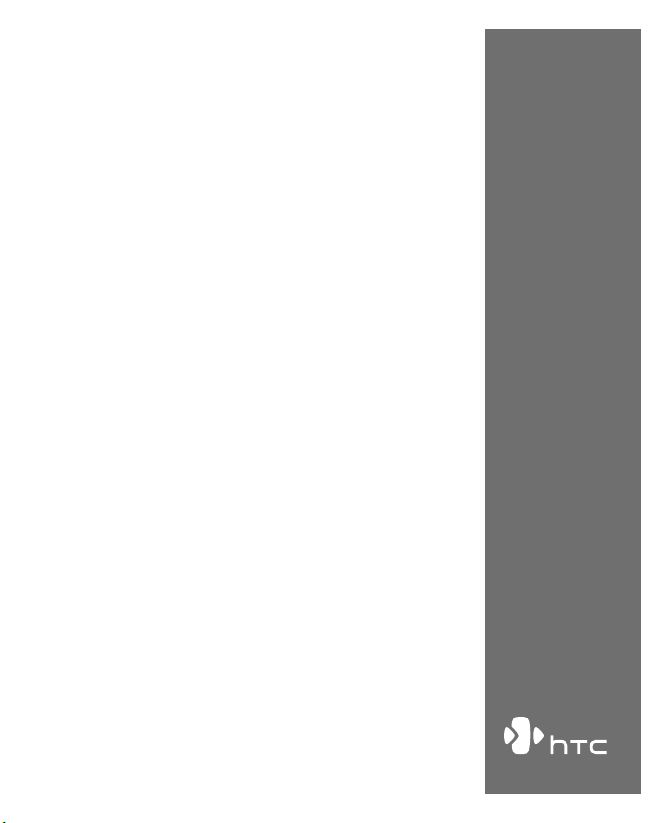
Kosketusnäyttöpuhelin
Käyttöohje
www.htc.com
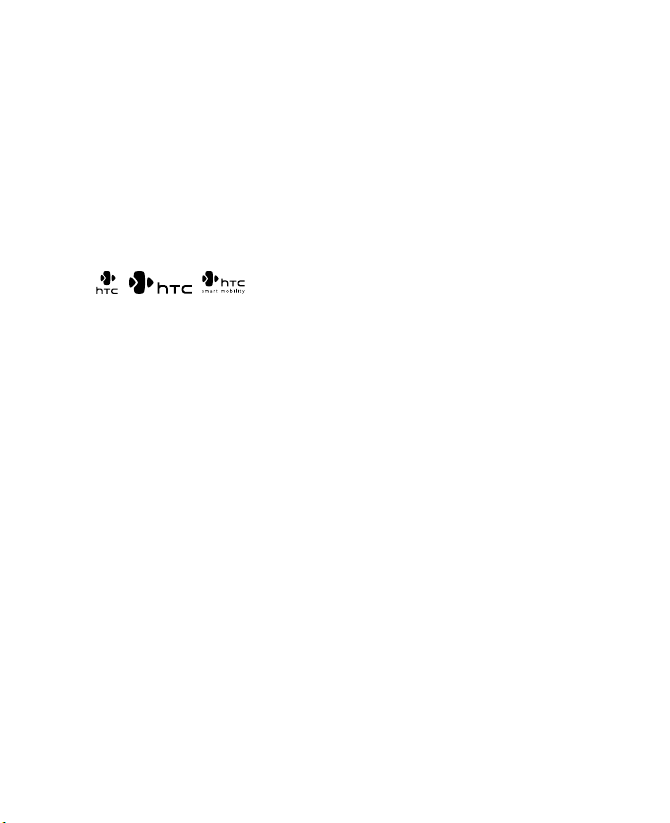
2
Lue tämä ennen kuin jatkat
AKKU EI OLE LADATTU, KUN SE OTETAAN LAATIKOSTA.
ÄLÄ POISTA AKKUYKSIKKÖÄ, KUN LAITE LATAA.
TAKUU RAUKEAA, JOS AVAAT LAITTEEN ULKOKUOREN TAI KAJOAT SIIHEN.
YKSITYISYYDEN RAJOITUKSET
Joissakin maissa vaaditaan äänitettyjen puhelinkeskustelujen ilmaisemista, ja säädetään,
että sinun täytyy kertoa henkilölle, jonka kanssa puhut, että keskustelu äänitetään. Noudata
aina maasi tähän liittyviä lakeja ja säädöksiä, kun käytät laitteesi äänitystoimintoa.
TIETOJA IMMATERIAALIOIKEUDESTA
Copyright © 2007 High Tech Computer Corp. Kaikki oikeudet pidätetään.
, , ja ExtUSB ovat High Tech Computer Corpin tavaramerkkejä
ja/tai palvelumerkkejä.
Microsoft, MS-DOS, Windows, Windows NT, Windows Server, Windows Mobile, Windows
XP, Windows Vista, ActiveSync, Windows Mobile Device Center, Internet Explorer, Windows
Live, MSN, Hotmail, Outlook, Excel, PowerPoint, Word ja Windows Media ovat Microsoft
Corporationin joko rekisteröityjä tavaramerkkejä tai tavaramerkkejä Yhdysvalloissa ja/tai
muissa maissa.
Bluetooth ja Bluetooth-logo ovat Bluetooth SIG, Inc.:in omistamia tavaramerkkejä.
Wi-Fi on Wireless Fidelity Alliance, Inc.:n rekisteröity tavaramerkki.
microSD on SD Card Associationin tavaramerkki.
Java, J2ME ja kaikki muut Java-poh jaiset merk it ovat Sun Microsystems, Inc.:in
tavaramerkkejä tai rekisteröityjä tavaramerkkejä Yhdysvalloissa ja muissa maissa.
Copyright © 2007, Adobe Systems Incorporated.
Copyright © 2007, Macromedia Netherlands, B.V.
Macromedia, Flash, Macromedia Flash, Macromedia Flash Lite ja Reader ovat Macromedia
Netherlands, B.V:n tai Adobe Systems Incorporatedin tavaramerkkejä ja/tai rekisteröityjä
tavaramerkkejä.
Copyright © 2007, JATAAYU SOFTWARE (P) LTD. Kaikki oikeudet pidätetään.
Copyright © 2007, Dilithium Networks, Inc. Kaikki oikeudet pidätetään.
Copyright © 2007, Tao Group Limited. Kaikki oikeudet pidätetään.
ArcSoft MMS Composer™ Copyright © 2003-2007, ArcSoft, Inc. ja sen lisenssinantajat.
Kaikki oikeudet pidätetään. ArcSoft ja ArcSoft-logo ovat ArcSoft, Inc.:in rekisteröityjä
tavaramerkkejä Yhdysvalloissa ja/tai muissa maissa.
Sprite Backup on Sprite Softwaren tavaramerkki tai palvelumerkki.
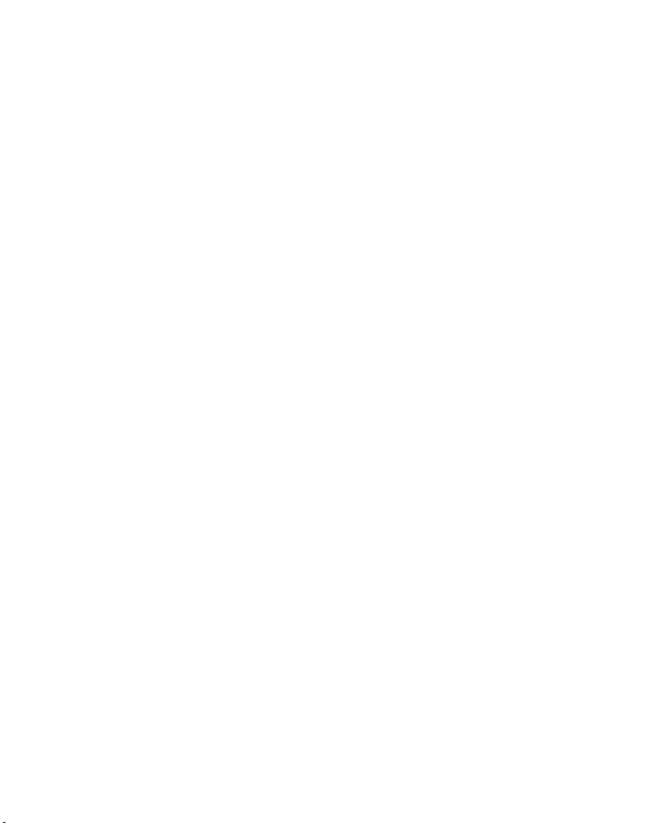
Kaikki muut tässä mainitut toiminimet, tuotenimet ja palvelunimet ovat omistajiensa
tuotemerkkejä, rekisteröityjä tuotemerkkejä tai palvelumerkkejä.
HTC ei ole vastuussa tähän tekstiin sisältyvistä teknisistä tai toimituksellisista virheistä eikä
satunnaisista tai välillisistä vahingoista, jotka johtuvat tämän materiaalin toimittamisesta.
Tiedot toimitetaan “sellaisina kuin ne ovat” ilman minkäänlaista takuuta ja ne voivat
muuttua ilman ilmoitusta. HTC varaa myös oikeuden korjata tämän asiakirjan sisältöä
milloin tahansa ilman ennakkoilmoitusta.
Mitään tämän asiakirjan osaa ei saa jäljentää tai levittää missään muodossa tai millään
tavalla, sähköisesti tai mekaanisesti, mukaan lukien valokopiointi, tallentaminen tai
tallettaminen tiedonhakujärjestelmään, tai kääntää millekään kielelle missään muodossa
ilman HTC:n etukäteen antamaa kirjallista lupaa.
Tärkeitä terveystietoja ja turvallisuusvarotoimia
Tätä tuotetta käytettäessä täytyy tehdä allaolevat varotoimet mahdollisten laillisten
vastuiden ja vahinkojen välttämiseksi.
Säilytä kaikki tuotteen turvallisuus- ja käyttöohjeet ja noudata niitä. Havaitse kaikki
varoitukset tuotteen käyttöohjeissa.
Noudata seuraavia varotoimia vähentääksesi ruumiinvammojen, sähköiskun, tulipalon
ja laitteiston vahingoittumisen vaaraa.
SÄHKÖTURVALLISUUS
Tämä tuote on tarkoitettu käytettäväksi niin, että se saa virtaa nimetystä akusta tai
virtalähteestä. Muunlainen käyttö voi olla vaarallista ja mitätöi kaikki tuotteelle annetut
hyväksynnät.
VAROTOIMIA OIKEAA MAADOITUKSEN ASENNUSTA VARTEN
VARO: Yhdistä minen väärin maadoitettuun laitteeseen voi aiheuttaa sähkö iskun
laitteeseesi.
Tämä tuote on varustettu USB-kaapelilla, jolla tuotteen voi yhdistää pöytäkoneeseen tai
kannettavaan tietokoneeseen. Varmista, että tietokone on maadoitettu oikein, ennen
kuin yhdistät tuotteen tietokoneeseen. Pöytäkoneen tai kannettavan tietokoneen
virtajohdossa on laitteen maadoittava johdin ja maadoitettu pistoke. Pistoke täytyy
työntää asianmukaiseen pistorasiaan, joka on oikein asennettu ja maadoitettu kaikkien
paikallisten normien ja lakien mukaisesti.
VAROTOIMIA VIRTALÄHDETTÄ VARTEN
• Käytä oikeaa ulkoista virtalähdettä
Tuotetta saa käyttää vain sen tyyppisestä virtalähteestä, joka ilmoitetaan sen
arvokilvessä. Jos et ole varma millaista virtalähdettä vaaditaan, kysy valtuutetulta
palveluntarjoajalta tai paikallisesta energiayhtiöstä. Sellaisen tuotteen osalta,
joka saa virtansa akusta tai muusta lähteestä, katso tuotteen mukana tulevia
käyttöohjeita.
3
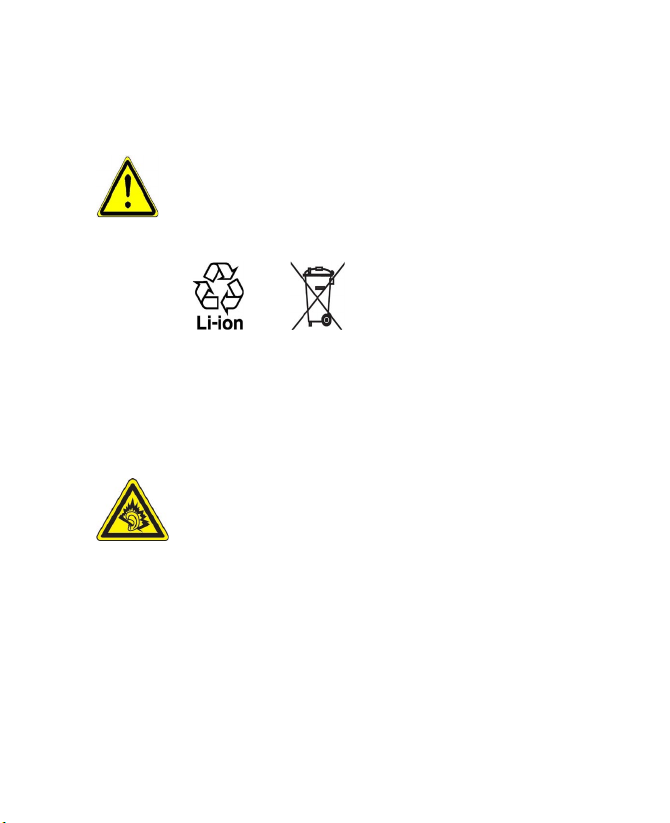
4
• Käsittele akkuyksikköjä varovasti
Tämä tuote sisältää Li-ion-akun. Jos akkuyksikköä käsitellään väärin, on olemassa
tulipalon ja palovammojen vaara. Älä yritä avata tai huoltaa akkuyksikköä. Älä pura
osiin, murskaa, puhkaise, aiheuta oikosulkua ulkoisiin koskettimiin tai piireihin,
heitä tuleen tai veteen, tai altista akkuyksikköä yli 60˚C:n (140˚F) lämpötiloille.
VAROITUS: Räjähdysvaara, jos akku vaihdetaan väärin. Pienentääksesi
tulipalon tai palovammojen vaaraa älä pura osiin, murskaa, puhkaise,
aiheuta oikosulkua ulkoisiin koskettimiin, altista yli 60° C:n (140° F)
lämpötiloille tai heitä tuleen tai veteen. Käytä vain suositeltuja akkuja.
Kierrätä tai hävitä käytetyt akut paikallisten määräysten mukaan tai
tuotteen mukana tulevan oppaan mukaan.
VAROTOIMET SUORAN AURINGONVALON VARALTA
Pidä tuote poissa liiallisesta kosteudesta ja äärimmäisistä lämpötiloista. Älä jätä tuotetta
tai sen akkua ajoneuvoon tai paikkaan, jossa lämpötila voi ylittää 60°C (140°F), kuten
auton kojelaudalle, ikkunalaudalle tai sellaisen lasin taakse, johon kohdistuu suoraa
auringonvaloa tai voimakasta ultraviolettivaloa pitkiä aikoja. Tämä voi vahingoittaa
tuotetta, ylikuumentaa akun tai aiheuttaa vaaraa ajoneuvolle.
KUULONALENEMAN EHKÄISY
VARO: Kuulo voi vaurioitua pysyvästi, jos kuulokkeita käytetään pitkiä
aikoja suurella äänenvoimakkuudella.
HUOMAA: Ranskan osalta tämän tuotteen sankakuulokkeet, nappikuulokkeet ja
langallinen kauko-ohjain (lueteltu alla) on testattu ja ne täyttävät äänenpainetasovaati
muksen, joka on määrätty sovellettavissa standardeissa NF EN 50332-1:2000 ja/tai NF EN
50332-2:2003 ranskalaisen Article L:n vaatimusten mukaisesti. 5232-1.
• Nappikuulokkeet, valmistaja Cotron, malli CHM-311STV08001 tai
CHM-311STV08002.
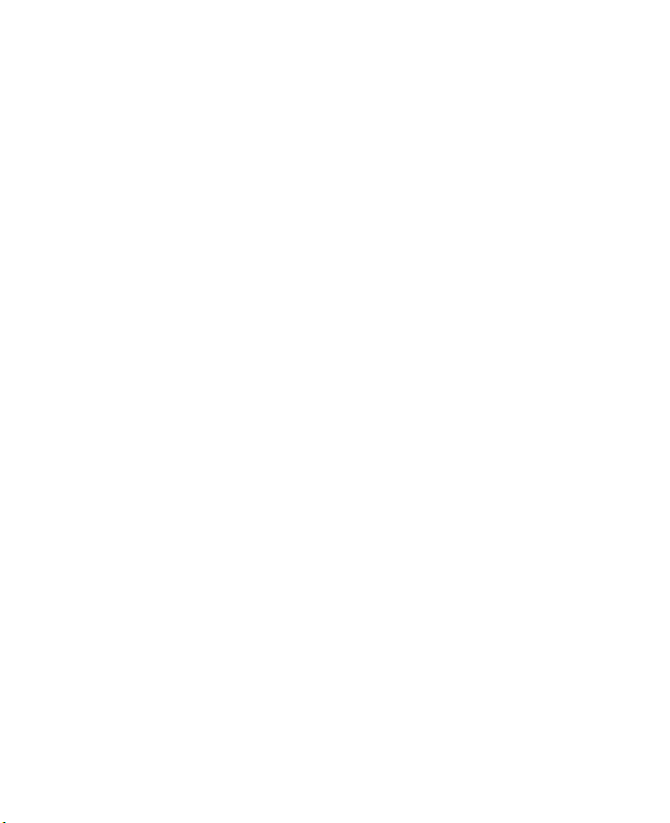
TURVALLISUUS LENTOKONEISSA
Joh tu en t uo ttee n m ahdol li se st i ai he ut ta mi sta h äi ri öi st ä le nt ok oneen
navigointijä rjes telm ään ja s en viesti ntäverkk oon, l aitteen puhel intoim inno n
käyttäminen lentokoneessa on vastoin lakia useimmissa maissa. Jos haluat käyttää laitetta
lentokoneessa, muista kytkeä puhelin pois päältä siirtymällä Lentotilaan.
YMPÄRISTÖRAJOITUKSET
Älä käytä tuotetta bensiiniasemalla, polttoainevarastossa, kemiallisissa tehtaissa tai
räjäytystyömailla, tai mahdollisesti räjähtävissä kaasuseoksissa, kuten polttoaineen
täyttöalueilla, polttoainevarastoissa, laivan kannen alla, polttoaineen tai kemikaalien
siirto- tai säilytyslaitoksissa eikä alueilla, joissa ilma sisältää kemikaaleja tai partikkeleja,
kuten hiukkasia, pölyä tai metallijauhetta. Tiedosta, että tällaisilla alueilla kipinät voivat
aiheuttaa räjähdyksen tai tulipalon, josta voi seurata henkilövahinko tai jopa kuolema.
RÄJÄHTÄVÄT KAASUSEOKSET
Alueella, jossa on mahdollisesti räjähtävä kaasuseos tai palavia materiaaleja, tuote tulee
kytkeä pois päältä ja käyttäjän tulee noudattaa kaikkia opasteita ja ohjeita. Tällaisilla
alueilla kipinät voivat aiheuttaa räjähdyksen tai tulipalon, josta voi seurata henkilövahinko
tai jopa kuolema. Käyttäjiä neuvotaan olemaan käyttämättä laitetta polttoaineen
jakelupisteissä, kuten huolto- tai bensiiniasemilla, ja heidän tulee muistaa noudattaa
radiolaitteiston käyttöä koskevia rajoituksia polttoainevarastoissa, kemiallisissa tehtaissa
tai räjäytystyömailla. Alueet, joissa on mahdollisesti räjähtävä kaasuseos, on usein, mutta
ei aina, merkitty selvästi. Näihin kuuluvat polttoaineen täyttöalueet, laivan kansien alustat,
polttoaineen tai kemikaalien siirto- tai säilytyslaitokset ja alueet, joissa ilma sisältää
kemikaaleja tai partikkeleja, kuten hiukkasia, pölyä tai metallijauhetta.
LIIKENNETURVALLISUUS
Liikkuvien ajoneuvojen kuljettajat eivät saa käyttää kädessä pidettäviä puhelimia, paitsi
hätätapauksessa. Joissakin maissa sallitaan handsfree-laitteiden käyttö.
VAROTOIMET RF-SÄTEILYN VARALTA
• Vältä laitteen käyttämistä metallirakenteiden lähellä (esimerkiksi rakennuksen
teräsrakenne).
• Vältä laitteen käyttämistä vahvojen sähkömagneettisten lähteiden, kuten
mikroaaltouunien, äänenkaiuttimien, television ja radion lähellä.
• Käytä vain alkuperäisen valmistajan hyväksymiä lisävarusteita, tai lisävarusteita,jotka
eivät sisällä yhtään metallia.
• Sellaisten lisävarusteiden käyttö, joita alkuperäinen valmistaja ei ole hyväksynyt,
voi rikkoa paikallisia RF-säteilysuosituksia, ja sitä tulee välttää.
5
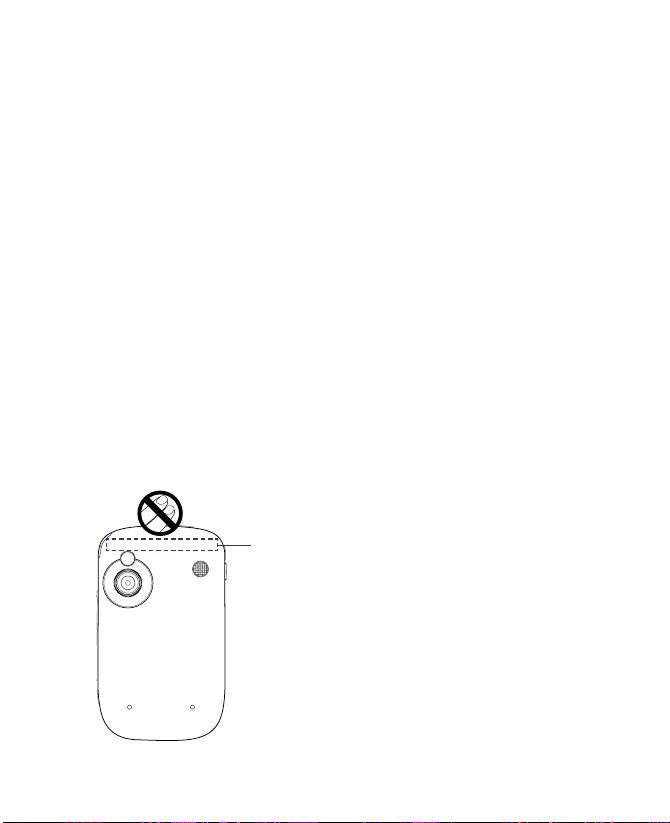
6
2
.
0
M
E
G
A
P
I
X
E
L
S
C
A
M
E
R
A
LÄÄKETIETEELLISTEN LAITTEIDEN TOIMINTOJEN HÄIRITSEMINEN
Tämä tuote voi aiheuttaa lääketieteellisen laitteen toimintahäiriön. Tämän laitteen käyttö
on kiellettyä useimmissa sairaaloissa ja lääkäriasemilla.
Jos käytä t j otain muu ta henkilökohtaista lää ketiet eellis tä laitet ta, kysy laitteen
valmistajalta, onko se riittävästi suojattu ulkoiselta radiotaajuusenergialta. Lääkärisi voi
auttaa sinua tämän tiedon saamisessa.
Sammuta puhelin terveydenhoitolaitoksissa, jos näillä alueilla on järjestyssääntöjä, joissa
pyydetään tekemään niin. Sairaaloissa tai terveydenhoitolaitoksissa voidaan käyttää
laitteistoja, jotka voivat olla herkkiä ulkoiselle radiotaajuusenergialle.
KUULOKOJEET
Jotkin digitaaliset puhelimet voivat häiritä joitakin kuulokojeita. Jos tällaista häiriötä
esiintyy, voit kysyä neuvoa palveluntarjoajalta tai soittaa asiakaspalveluun ja kysyä
vaihtoehdoista.
IONISOIMATON SÄTEILY
Tässä lai ttee ssa on s isäinen antenni. Tuot etta tulee kä yttä ä sen nor maal issa
käyttöasennossa, jotta varmistetaan säteilyteho ja häiriön turvallisuus. Kuten muidenkin
kannettavien radio lähetinlaitteiden yhteydessä, käyttä jille suositellaan laitteis ton
tyydyttävän toiminnan ja henkilöiden turvallisuuden vuoksi, että mikään kehon osa ei
ole liian lähellä antennia laitteen käytön aikana.
Käytä vain laitteen mukana tullutta, sisäänrakennettua antennia. Hyväksymättömien tai
muunneltujen antennien käyttö voi heikentää puhelujen laatua ja vahingoittaa puhelinta,
mistä aiheutuu suorituskyvyn menetys ja SAR-tasojen suositusrajojen ylittäminen sekä
seuraa maasi määräysten vaatimusten mukaisuuden menettäminen.
Var mistaaksesi p uhel imen optima alis en
Sisäisen
antennin
sijainti
suorituskyvyn ja että ihmisten altistuminen
radiotaajuusenergialle on asiaan kuuluvien
standardien ohjearvojen mukainen, käytä
laitetta vain sen normaalissa käyttöasennossa.
Äl ä k osk et a tai pi tel e a nte nnia lu ett a
tarpeettomasti, kun soitat tai vastaanotat
puhelun. Antennialueen koskettaminen voi
heikentää puhelun laatua ja saada laitteen
toimimaan korkeammalla tehotasolla kuin
tar vita an. Ant ennialu een kos kettami sen
välttäminen puhelimen ollessa KÄYTÖSSÄ
optimoi antennin toiminnan ja akun keston.
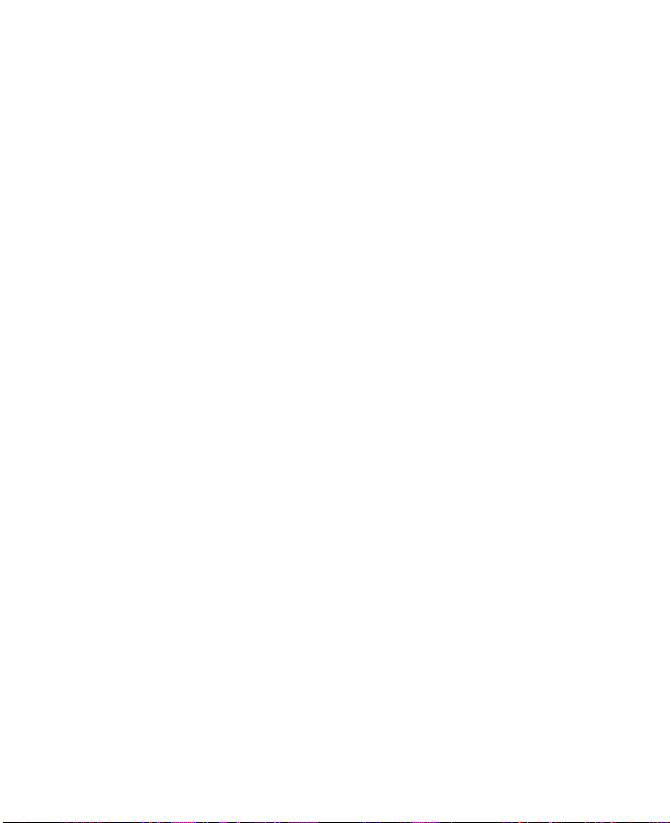
Yleisiä varotoimia
• Vältä liiallisen paineen kohdistamista laitteeseen
Älä aseta painavia esineitä laitteen päälle tai kohdista siihen liikaa painetta estääksesi
laitteen vahingoittumista tai kosketusnäytön vääntymistä. Vältä myös laitteen
pitämistä taskussa liian pitkään.
• Ota huomioon huoltomerkinnät
Älä yritä huoltaa tuotetta itse, paitsi niiltä osin, kuin mainitaan muualla käyttö- tai
huolto-ohjeissa. Kuoren sisäpuolella olevien osien huolto tulee jättää valtuutetun
huoltoteknikon tai jälleenmyyjän tehtäväksi.
• Huoltoa edellyttävä vaurio
Irrota tuote sähköpistorasiasta ja käänny valtuutetun huoltoteknikon tai jälleenmyyjän
puoleen huoltoa varten seuraavissa olosuhteissa:
• Nestettä on kaatunut tai esine on pudonnut tuotteen sisään.
• Tuote on altistunut sateelle tai vedelle.
• Tuote on pudonnut tai vahingoittunut.
• Ylikuumenemisesta on huomattavia merkkejä.
• Tuote ei toimi normaalisti, kun noudatat käyttöohjeita.
• Vältä kuumia alueita
Tuote tulisi sijoittaa kauas lämmönlähteistä, kuten lämpöpattereista,
lämmönsäätöritilöistä, uuneista tai muista tuotteista (kuten vahvistimista ja muista),
jotka tuottavat lämpöä.
• Vältä märkiä alueita
Älä koskaan käytä tuotetta märässä paikassa.
• Vältä tuotteen käyttämistä voimakkaan lämpötilan muutoksen jälkeen
Kun siirrät laitteen uuteen ympäristöön, jossa on hyvin erilaiset lämpötila- ja/tai
kosteusalueet, laitteen ulko- tai sisäpuolelle voi tiivistyä kosteutta. Välttääksesi
laitteen vahingoittumista odota tarpeeksi kauan, jotta kosteus ehtii haihtua ennen
laitteen käyttämistä.
HUOMAUTUS: Kun viet laitteen matalasta lämpötilasta lämpimämpään ympäristöön
tai korkeasta lämpötilasta viileämpään ympäristöön, anna laitteen
sopeutua huoneenlämpötilaan, ennen kuin kytket virran päälle.
• Vältä esineiden työntämistä tuotteen sisään
Älä koskaan työnnä mitään esineitä kuoren rakoihin tai muihin tuotteen aukkoihin.
Raot ja aukot ovat ilmanvaihtoa varten. Näitä aukkoja ei saa tukkia tai peittää.
7
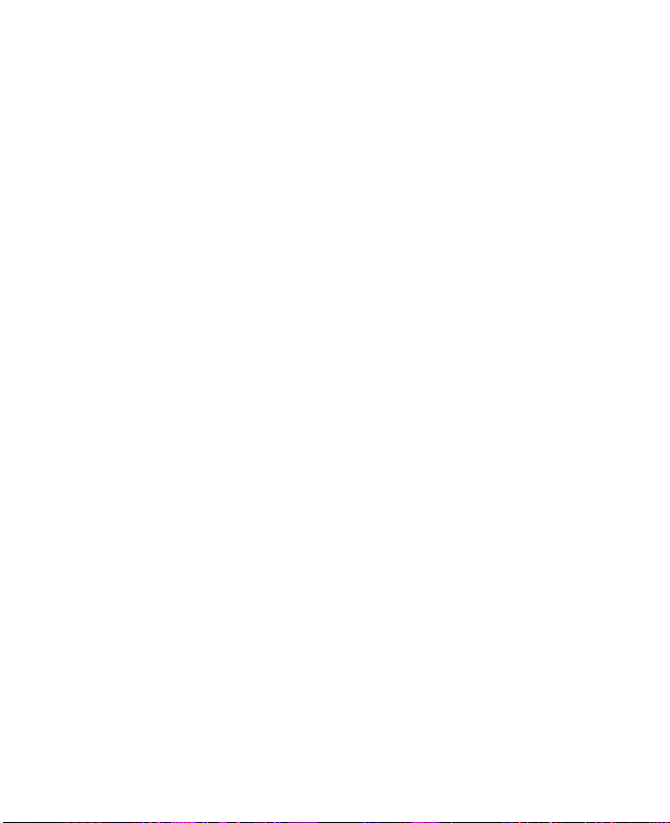
8
• Kiinnitysvarusteet
Älä käytä tuotetta horjuvalla pöydällä, kärryllä, jalustalla, kolmijalalla tai telineellä.
Tuotteen kiinnittämisessä tulee noudattaa valmistajan ohjeita, ja siihen tulee käyttää
valmistajan suosittelemia kiinnitysvarusteita.
• Vältä epävakaata kiinnitystä
Älä sijoita tuotetta epävakaalle alustalle.
• Käytä tuotetta hyväksyttyjen laitteiden kanssa
Tätä tuotetta tulee käyttää vain henkilökohtaisten tietokoneiden kanssa ja käyttäen
laitteistolle sopivia asetuksia.
• Säädä äänenvoimakkuutta
Laske äänenvoimakkuutta ennen kuulokkeiden tai muiden äänilaitteiden käyttöä.
• Puhdistus
Irrota tuote pistorasiasta ennen puhdistusta. Älä käytä nestemäisiä puhdistusaineita
tai aerosoleja. Käytä puhdistukseen kosteaa kangasta, mutta älä KOSKAAN käytä vettä
LCD-näytön puhdistamiseen.
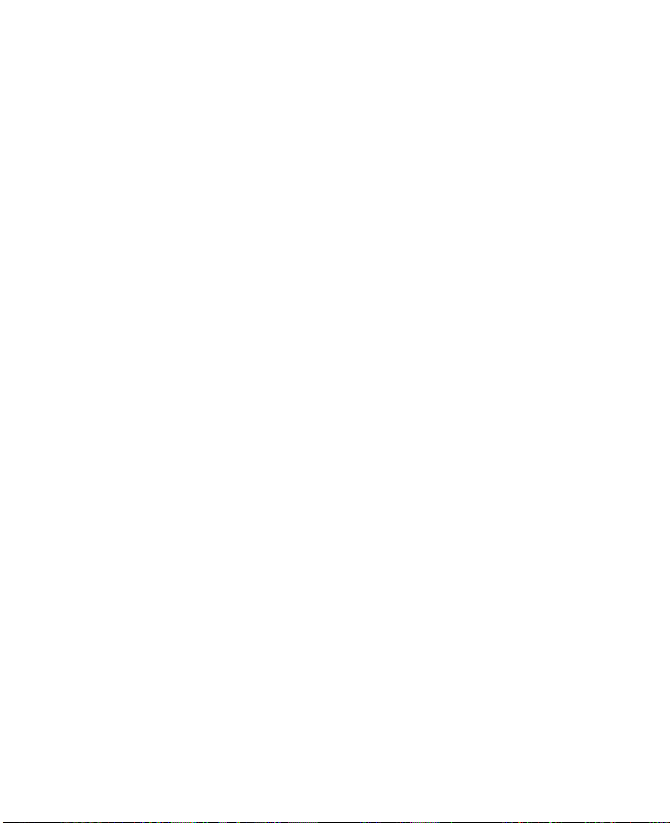
Sisällysluettelo
Luku 1 Näin pääset alkuun 13
1.1 Tutustuminen laitteeseen ja lisävarusteisiin ...................................14
1.2 SIM-kortin, akun ja tallennuskortin asentaminen ..........................18
1.3 Käynnistys ..........................................................................................21
1.4 Tänään-näyttö ....................................................................................24
1.5 Käynnistysvalikko ..............................................................................25
1.6 Pikavalikko .........................................................................................25
1.7 HTC Home ...........................................................................................26
1.8 TouchFLO™ .........................................................................................30
1.9 Tilakuvakkeet .....................................................................................37
1.10 Ohjelmat .............................................................................................39
1.11 Asetukset ............................................................................................41
Luku 2 Tietojen syöttäminen ja etsiminen 45
2.1 Tietojen syöttäminen ........................................................................46
2.2 Näin käytät näyttö-näppäimistöä ....................................................47
2.3 Symbol Padin käyttö .........................................................................47
2.4 Näin haet tietoja ................................................................................48
Luku 3 Puhelimen ominaisuuksien käyttö 49
3.1 Puhelimen käyttäminen ....................................................................50
3.2 Puhelun soittaminen .........................................................................52
3.3 Puhelun vastaanottaminen ..............................................................55
3.4 Smart Dialing .....................................................................................57
3.5 Lisätietoja numeronvalinnasta .........................................................59
3.6 Näin asetetaan Bluetooth SIM-pääsy autosarjapuhelimille ..........60
Luku 4 Laitteen asetus 61
4.1 Perus-asetukset ....................................................................................62
4.2
Muokkaa Tänään-näyttöä persoonallisemmaksi .............................. 65
4.3 Laitteesi suojaaminen .........................................................................68
9
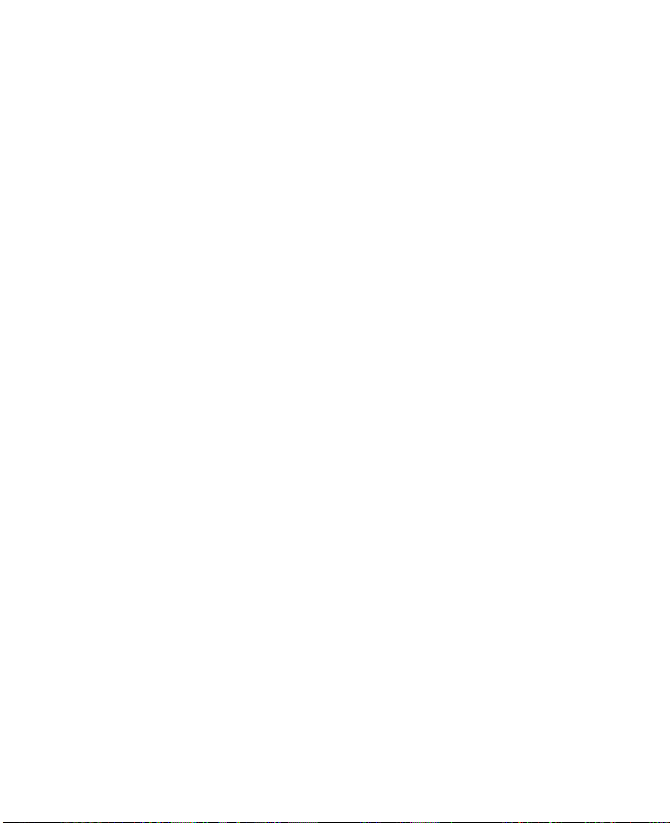
10
Luku 5 Tietojen synkronointi tietokoneen kanssa 71
5.1 Tietoja synkronoinnista ....................................................................72
5.2 Windows Mobile® Device Centerin alkuasetus Windows Vistassa™ 73
5.3 ActiveSyncin® alkuasetus Windows XP:ssä® .................................... 75
5.4 Synkronointi tietokoneen kanssa ....................................................76
5.5 Synkronointi Bluetoothin kautta .....................................................78
5.6 Musiikin ja videon synkronointi .......................................................79
Luku 6 Yhteystietojen, Tapaamisten, Tehtävien ja muiden tietojen
järjestely 81
6.1 Yhteystiedot .......................................................................................82
6.2 SIM Manager ......................................................................................86
6.3 Kalenteri .............................................................................................88
6.4 Tehtävät ..............................................................................................91
6.5 Muistilaput .........................................................................................92
6.6 Ääninauhuri .......................................................................................94
Luku 7 Viestien vaihto 97
7.1 Viestinvälitys ......................................................................................98
7.2 Tekstiviestit ........................................................................................99
7.3 MMS ..................................................................................................102
7.4 Sähköpostitilien tyypit ....................................................................107
7.5 Sähköpostin asetuksen ohjattu toiminto ......................................107
7.6 Sähköpostin käyttö .........................................................................110
Luku 8 Yrityksen sähköpostien ja kokoustapaamisten käyttö 117
8.1 Laitteen synkronointi Exchange-palvelimen kanssa ....................118
8.2 Yrityksen sähköpostien käyttö .......................................................119
8.3 Kokouspyyntöjen hallinta ...............................................................123
8.4 Yhteystietojen löytäminen Yrityksen hakemistosta .....................125
Luku 9 Asiakirjojen ja tiedostojen kanssa työskentely 127
9.1 Microsoft® Office Mobile .................................................................128
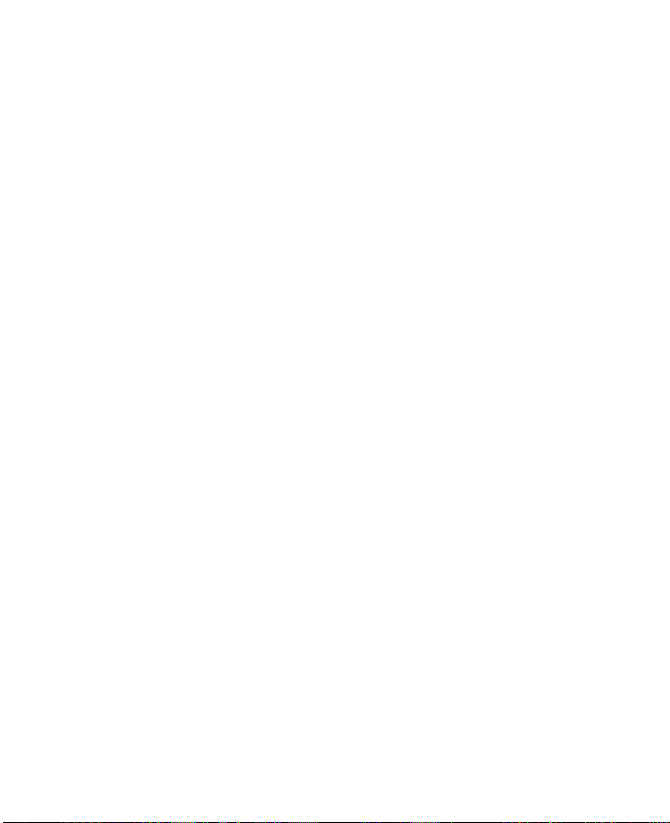
9.2 Adobe® Reader® LE ..........................................................................129
9.3 Tiedostojen kopiointi ja hallinta ....................................................130
9.4 ZIP .....................................................................................................131
9.5 Varmuuskopion tekeminen tiedoista ............................................133
Luku 10 Yhteyden muodostaminen 137
10.1 Tietoliikenteen hallinta (Comm Mamager) ....................................138
10.2 Ohjattu verkkotoiminto ..................................................................139
10.3 Tapoja muodostaa yhteys internetiin ............................................140
10.4 Wi-Fi ..................................................................................................140
10.5 GPRS ..................................................................................................143
10.6 Puhelinverkko ..................................................................................144
10.7 Tiedonsiirtoyhteyden käynnistäminen .........................................145
10.8 Internet Explorer® Mobile ...............................................................145
10.9 Windows Live™ .................................................................................148
10.10 Laitteen käyttäminen modeemina (Internet-jakaminen) ........152
10.11 Bluetooth .......................................................................................154
Luku 11 Multimedian kokeminen 161
11.1 Kamera ..............................................................................................162
11.2 Kuvat ja videot .................................................................................172
11.3 Windows Media® Player Mobile ......................................................175
11.4 Streaming Media .............................................................................180
11.5 Audio Manager ................................................................................182
Luku 12 Laitteen hallinta 187
12.1 Ohjelmien lisääminen ja poistaminen ...........................................188
12.2 Tehtävänhallinnan käyttö ...............................................................188
12.3 Laitteen palauttaminen alkutilaan ................................................190
12.4 Muistin hallinta ................................................................................191
12.5 Windows Update ..............................................................................192
12.6 Akunsäästövihjeitä ..........................................................................193
11
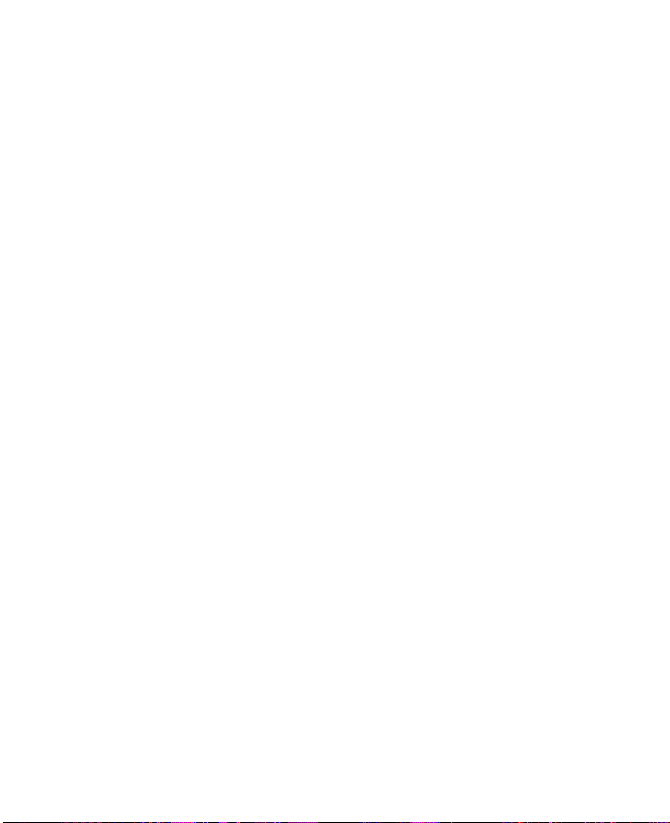
12
Luku 13 Muiden sovellusten käyttö 195
13.1 Äänipikavalinta ................................................................................196
13.2 Java ...................................................................................................198
13.3 Spb GPRS Monitor ...........................................................................200
Liite 203
A.1 Tekniset tiedot .................................................................................204
A.2 Määräyksiin liittyviä huomautuksia ..............................................207
Indeksi 211
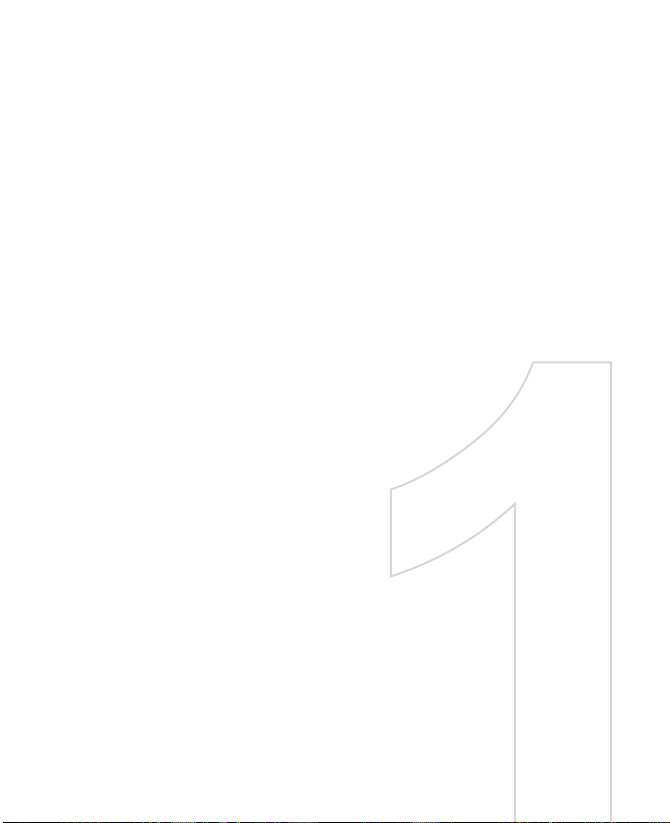
Luku 1
Näin pääset alkuun
1.1 Tutustuminen laitteeseen ja
lisävarusteisiin
1.2 SIM-kortin, akun ja tallennuskortin
asentaminen
1.3 Käynnistys
1.4 Tänään-näyttö
1.5 Käynnistysvalikko
1.6 Pikavalikko
1.7 HTC Home
1.8 TouchFLO™
1.9 Tilakuvakkeet
1.10 Ohjelmat
1.11 Asetukset
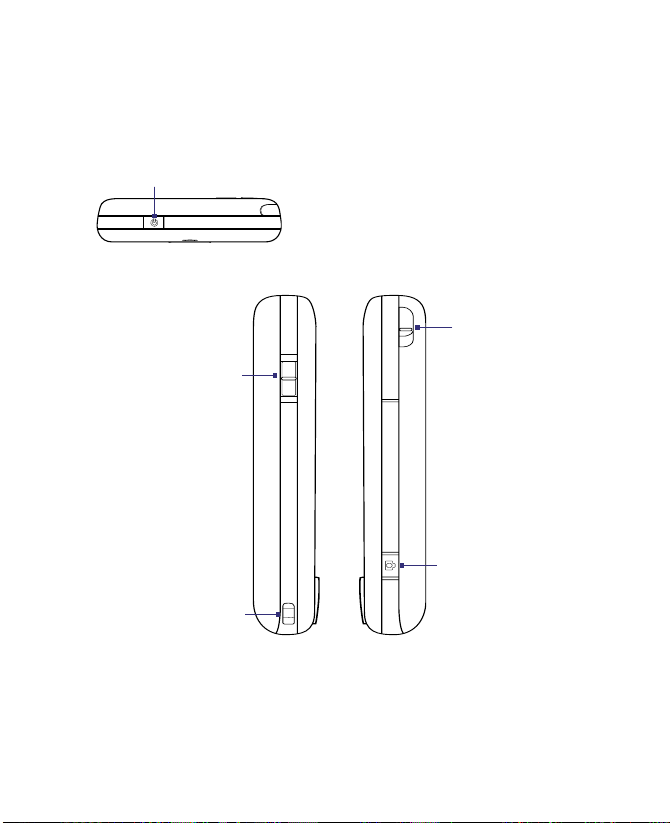
14 Näin pääset alkuun
1.1 Tutustuminen laitteeseen ja lisävarusteisiin
Yläpaneeli
VIRTA
Paina sammuttaaksesi näytön väliaikaisesti. Katkaistaksesi virran paina ja pidä noin 5
sekunnin ajan. Halutessasi lisää tietoja katso kohta “Käynnistys” tässä luvussa.
Vasen paneeli
Äänenvoimakkuuden
liukuri
• Liu'uta ylös tai alas
säätääksesi kaiuttimen
äänenvoimakkuutta.
• Puhelun aikana
liu'uta ylös tai
alas säätääksesi
kuulokkeen
äänenvoimakkuutta.
Hihnanpidike
Oikea paneeli
Stylus-kynä
KAMERA
Paina laukaistaksesi
kameran. Katso
yksityiskohtia luvusta 11.
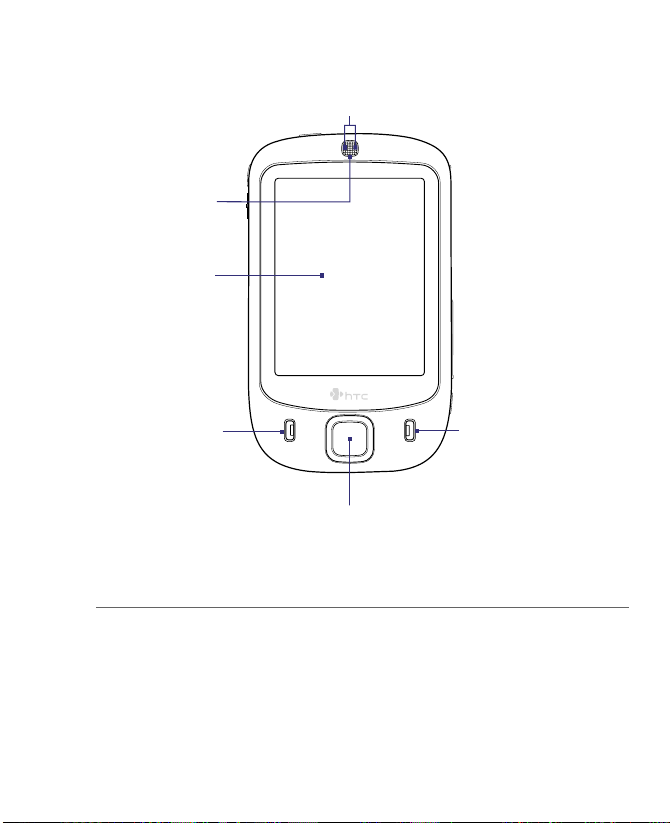
Etupaneeli
Kuuloke
Kuuntele
puhelua täältä.
Kosketusnäyttö
Näin pääset alkuun 15
LED-merkkivalot
* Katso kuvaus alla.
PUHU
Paina vastataksesi
tulevaan puheluun
tai valitaksesi
numeron.
* Oikeanpuoleinen LED:
Vasemmanpuoleinen LED:
LOPETA
Paina lopettaaksesi
puhelun tai palataksesi
Tänään-näyttöön.
NAVIGATION-ohjain/ENTER
Paina tätä monisuuntaista ohjainta ylös, alas,
vasemmalla tai oikealle liikkuaksesi valikoissa
ja ohjelmien ohjeissa; tee valinta painamalla
keskipainiketta.
Näyttää vihreää ja keltaista valoa GSM/GPRS/EDGE:n
valmiustilaa, viestiä ja verkon tilaa varten, sekä ilmoitustilaa
ja akun lataustilaa varten.
Näyttää vilkkuvaa sinistä valoa, kun Bluetooth-järjestelmässä
on virta ja se on valmis lähettämään Bluetooth-radiosignaalia,
tai vilkkuvaa vihreää valoa Wi-Fi-tilaa varten. Kun sekä
Bluetooth että Wi-Fi ovat käytössä, niiden valot vilkkuvat
vuorotellen.
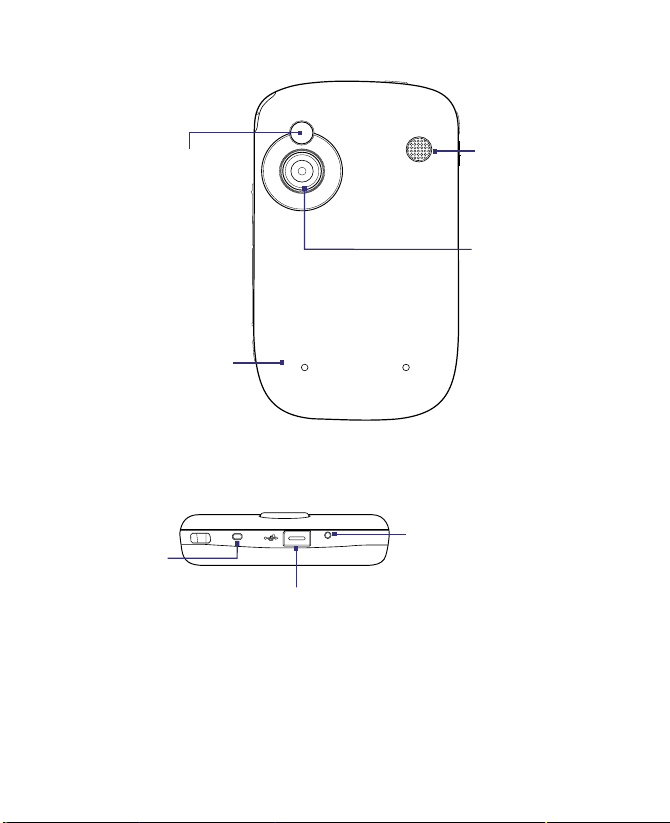
16 Näin pääset alkuun
2
.
0
M
E
G
A
P
I
X
E
L
S
C
A
M
E
R
A
Takapaneeli
Omakuvapeili
• Käytä sitä omakuvien
ottamiseen.
Takakansi
Poista takakansi
liu'uttamalla sitä
ylöspäin.
Alapaneeli
Mikrofoni
Kaiutin
2 megapikselin
kamera
Katso
yksityiskohtia
luvusta 11.
RESET
Paina RESET-painiketta
stylus-kynällä nollataksesi
laitteen ohjelmallisesti.
Synkronointikaapelin liitin/kuulokkeen jakki
Kytke mukana tullut USB-kaapeli synkronoidaksesi
tietoja tai kytke vaihtovirtasovitin ladataksesi
akun. Voit myös kytkeä mukana tulleet
USB-stereokuulokkeet handsfree-käyttöä tai
äänimedian kuuntelua varten.
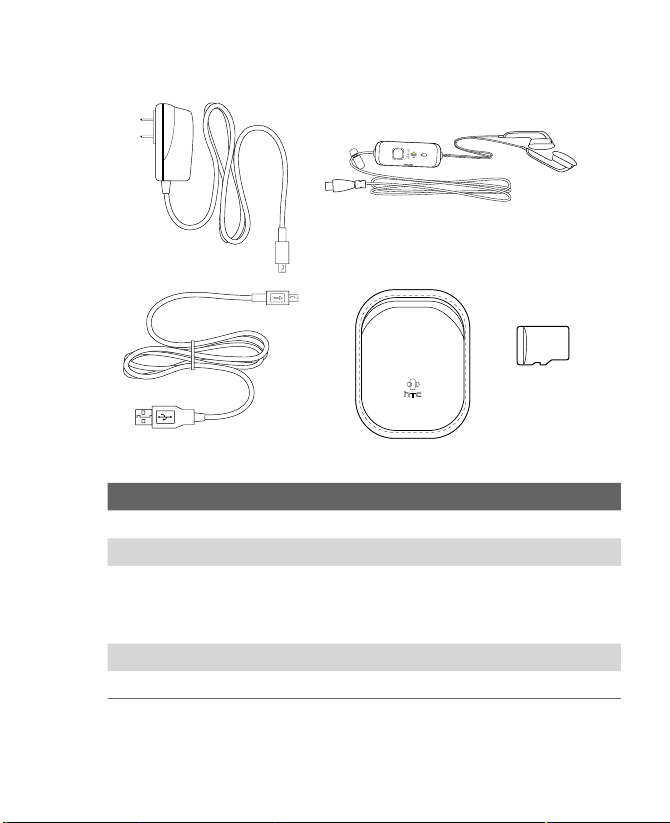
Lisävarusteet
Näin pääset alkuun 17
1
2
Nro. Lisävaruste Toiminto
1 Vaihtovirtasovitin Lataa akun.
2 Sync -kaapeli Yhdistää laitteen tietokoneeseen ja synkronoi tiedot.
3 Stereokuulokkeet Sisältää äänenvoimakkuuden liukusäätimen ja Lähetä/
4 Pussi Toimii laitteen suojakotelona.
5 MicroSD™-kortti
3
4
lopeta-painikkeen. Paina Lähetä/lopeta-painiketta
vastataksesi puheluun tai laittaaksesi puhelun pitoon;
paina ja pidä painiketta lopettaaksesi puhelun.
5
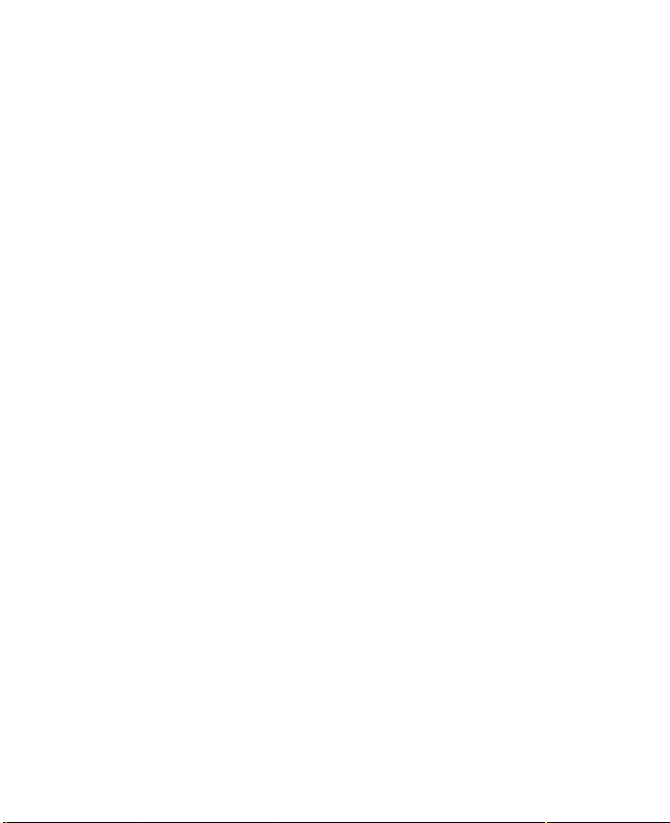
18 Näin pääset alkuun
1.2 SIM-kortin, akun ja tallennuskortin asentaminen
Kytke aina laite pois päältä, ennen kuin asennat tai poistat SIM-kortin tai
akun.
SI M-kortti sisä ltää puheli nnumer osi, palv eluso pimuks en t iedo t
ja puhelinmuistion/viestimuistin. Laite tukee sekä 1,8 V:n että 3 V:n
SIM-kortteja. Jotkin vanhat SIM-kortit eivät toimi tämän laitteen kanssa. Pyydä
palveluntarjoajaltasi uutta SIM-korttia. Tämä palvelu voi olla maksullinen.
Laite sisältää ladattavan Li-ion-akun. Se on suunniteltu käyttämään vain
valmistajan määrittämiä alkuperäisiä akkuja ja lisävarusteita. Akun suorituskyky
riippuu monista tekijöistä, mukaan lukien verkon konfiguraatio, signaalin
voimakkuus, laitteen käyttöympäristön lämpötila, valitsemasi ja käyttämäsi
ominaisuudet ja/tai asetukset, portteihin liitetyt esineet ja äänen, tietojen ja
muiden ohjelmien käyttötavat.
Akkujen arvioitu kestoikä (likiarvoja):
• Valmiusaika: Jopa 200 tuntia, käytettäessä GSM.
• Puheaika: Jopa 5 tuntia käytettäessä GSM.
• Kesto toistettaessa mediaa: Jopa 8 tuntia käytettäessä WMV;
Varoitus! Pienentääksesi tulipalon tai palovammojen vaaraa:
• Älä yritä avata, purkaa tai huoltaa akkuyksikköä.
• Älä murskaa, puhkaise, aiheuta oikosulkua ulkoisiin koskettimiin, tai
heitä tuleen tai veteen.
• Älä altista yli 60oC:n (140oF) lämpötiloille.
• Käytä vain tälle tuotteelle tarkoitettua akkuyksikköä.
• Kierrätä tai hävitä käytetyt akut paikallisten määräysten mukaan.
SIM-k ort in paikka sij aitsee la ittee n oike anpuo leisessa pan eelis sa.
SIM-korttipaikan alapuolella on tallennuskortin paikka. Akkulokero sijaitsee
laitteen takapuolella.
Jopa 12 tuntia käytettäessä WMA.
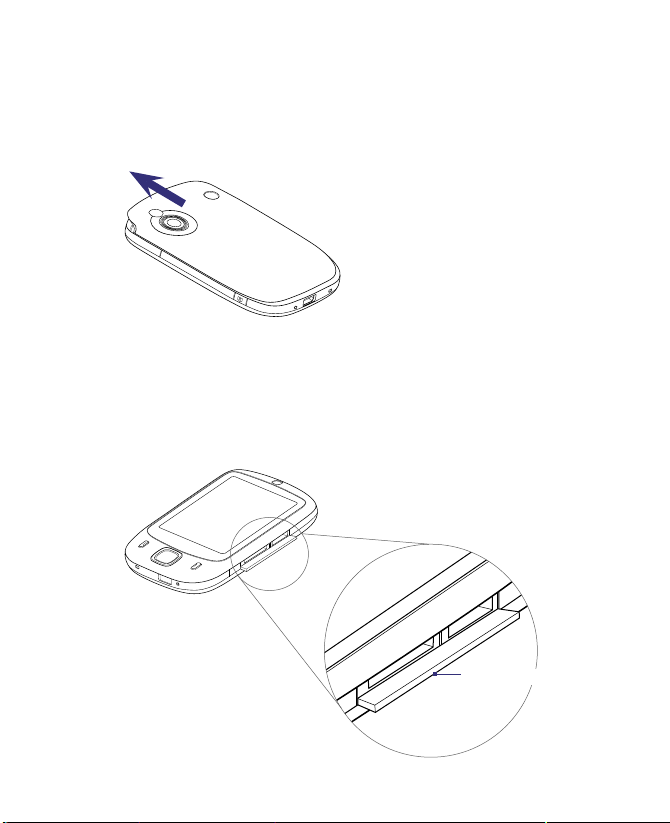
Näin pääset alkuun 19
Näin poistat takakannen
Ennen SIM-kortin, akun tai tallennuskortin asentamista täytyy poistaa
takakansi.
1. Varmista, että laite on pois päältä.
2. Liu’uta takakantta ylöspäin seuraavassa kuvassa esitetyllä tavalla.
Näin asennat SIM-kortin ja microSD-kortin
1. Nosta peukalolla tai sormella auki kansi, jonka alla ovat SIM-kortin ja
säilytyskortin paikat. Jotta kannen avaaminen olisi helpompaa, nosta
sitä molemmista päistä.
2. Käännä laite niin, että kosketusnäyttö on ylöspäin.
3. Pidä korttipaikan kantta auki yhdellä kädellä.
Korttipaikan kansi
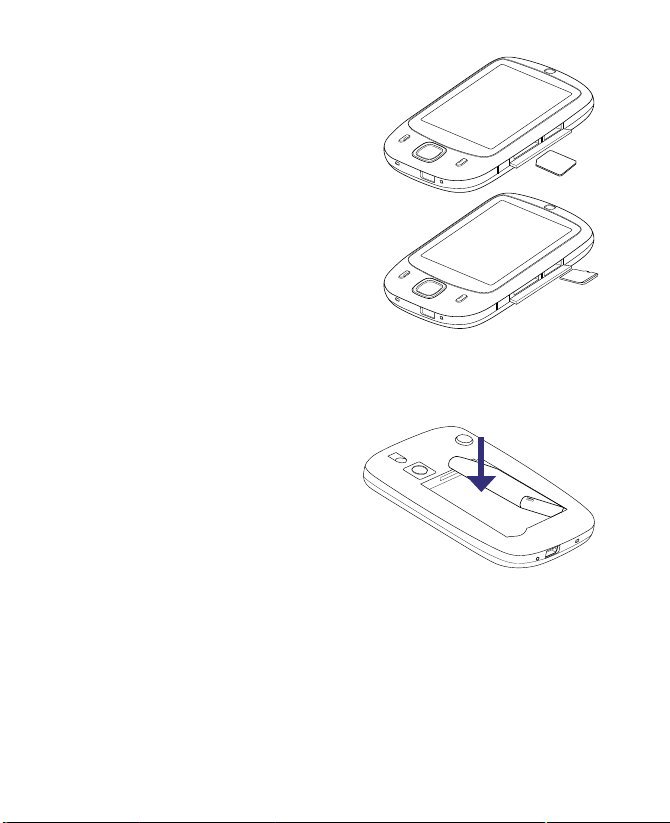
20 Näin pääset alkuun
4. Alempi aukko on
SIM-kortin paikka.
Laita SIM-kortti paikalleen niin,
että kultaiset kosketuspinnat
ovat alaspäin ja leikattu kulma
aukon sisäpuolelle päin.
5. Ylempi aukko on tallennuskortin
paikka.
Laita microSD-kortti
tallennuskorttipaikkaan kultaiset
kosketuspinnat alaspäin.
6. Sulje korttipaikan kansi.
Huomaa Halutessasi poistaa SIM-kortin tai tallennuskortin paina kor ttia, jotta se
ponnahtaa ulos paikaltaan.
Näin asennat akun
1. Laita akku paikalleen niin,
että sen paljas kupariosa
on linjassa akkulokeron
oikeassa yläreunassa olevan
ulkonevan kuparijohtimen
kanssa. Laita ensin akun oikea
puoli sisään ja työnnä sitten
akku varovasti paikalleen.
2. Laita takakansi takaisin
paikalleen.
Näin poistat akun
1. Varmista, että laite on pois päältä.
2. Poista takakansi.
3. Poistaaksesi akun nosta se ylös sen vasemmasta alanurkasta.
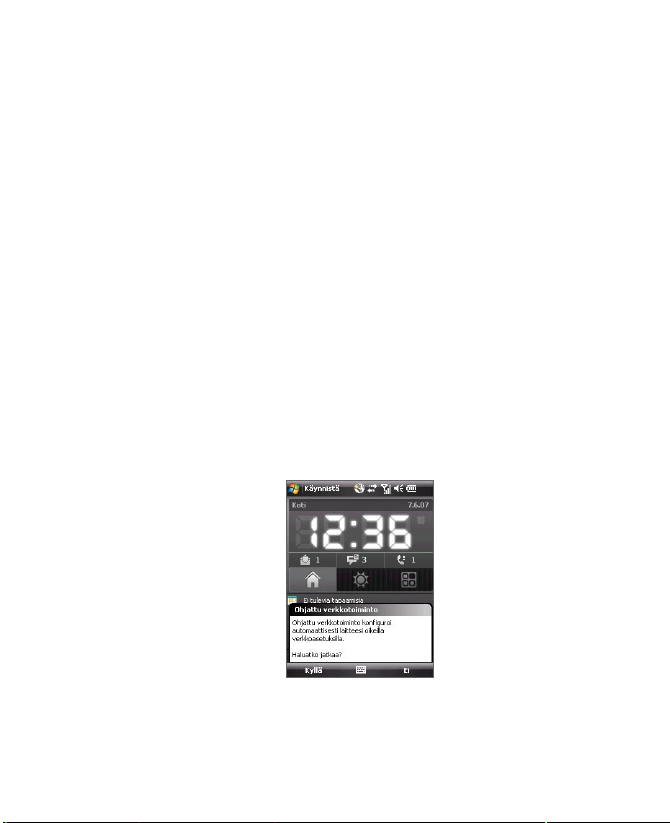
Näin pääset alkuun 21
1.3 Käynnistys
SIM-kortin ja akun asentamisen jälkeen voit laittaa virran päälle ja alkaa
käyttää laitetta.
Kytke laite päälle ja pois
Näin kytket virran päälle
• Paina ja pidä POWER-painiketta muutaman sekunnin ajan.
Kun kytket laitteen päälle ensimmäistä kertaa, Ohjattu pikakäynnistystoiminto
ohjaa sinut kalibrointiprosessin ja alueellisten asetusten, päivämäärän
ja kellonajan sekä salasanan asettamisen läpi. Halutessasi lisätietoja
kosketusnäytön kalibroinnista katso kohta “Kalibroi laite”.
Näin kytket virran pois päältä
• Paina ja pidä VIRTA-painiketta muutaman sekunnin ajan.
Silloin näkyy viesti, jossa kysytään haluatko sammuttaa laitteen
kokonaan.
Konfiguroitiedonsiirtoyhteyden asetukset automaattisesti
Kun kytket virran laitteeseen ensimmäisen kerran, Tänään-näytössä näkyy
ilmoitus Ohjatulta verkkotoiminnolta.
Ohjat tu ve rkk otoiminto voi konf iguroida aut omaattisesti laitteen
tiedonsiirtoyhteydet, kuten GPRS, WAP ja MMS, niin että sinun ei tarvitse
syöttää asetuksia manuaalisesti laitteeseesi.
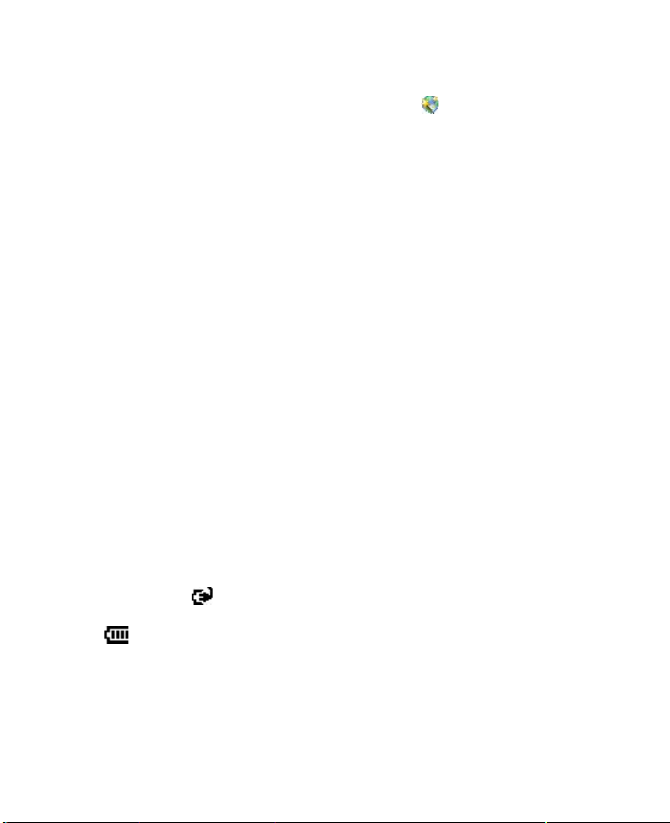
22 Näin pääset alkuun
Näin konfiguroit tiedonsiirtoyhteyden asetukset automaattisesti
1. Kun näet ilmoituksen Ohjatulta verkkotoiminnolta, napauta Kyllä.
Huomaa J os et nä e ilm oitus ta, n apaut a otsik kor iviä nähdä ksesi
2. Jos SIM-korttisi tukee useita verkko-operaattoriprofiileja, tulee viesti,
jossa on verkkoprofiilivaihtoehdot. Valitse profiili, jota haluat käyttää ja
napauta OK.
3. Ohjattu verkkotoiminto alkaa konfiguroida laitteesi tiedonsiirtoyhteys
asetuksia.
4. Sen jälkeen, kun Ohjattu verkkotoiminto saa konfiguroinnin valmiiksi,
napauta Käynnistä uudelleen.
Halutessasi lisää tietoja Ohjatusta verkkotoiminnosta katso luku 10.
Lataa akku
Uudet akut toimitetaan osittain ladattuina. Ennen kuin alat käyttää laitetta,
on suositeltavaa ladata akku. Jotkin akut toimivat parhaiten sen jälkeen, kun
niille on tehty useita latauksia ja latauksen purkuja. Voit ladata akun kahdella
tavalla:
• Lataamalla laitteen akun kytkemällä virtasovittimen.
•
Kytkemällä laitteen tietokoneeseen mukana tulleen USB-synkronointikaapelin
kautta.
Huomaa Laitteen lataamiseen saa käyttää vain sen mukana tullutta virtasovitinta tai
Lataa mista oso ittaa jatkuva keltai nen valo vasemma npuoleisessa
LED-merkkilampussa. Kun akkua ladataan laitteen virran ollessa päällä,
latauskuvake ( ) näkyy Tänään-näytön otsikkorivillä. Kun akku on kokonaan
latautunut, vasemmanpuoleinen LED muuttuu vihreäksi ja täysi akkukuvake
( ) ilmestyy Tänään-näytön otsikkoriville.
Varoitus! • Älä p oista akk ua laitte esta, kun l ataat sit ä käytt äen virt a- tai
USB-kaapelia.
ilmoituksen.
autosovitinta.
• Akku pysäyttää varotoimena lataamisen, kun se ylikuumenee.
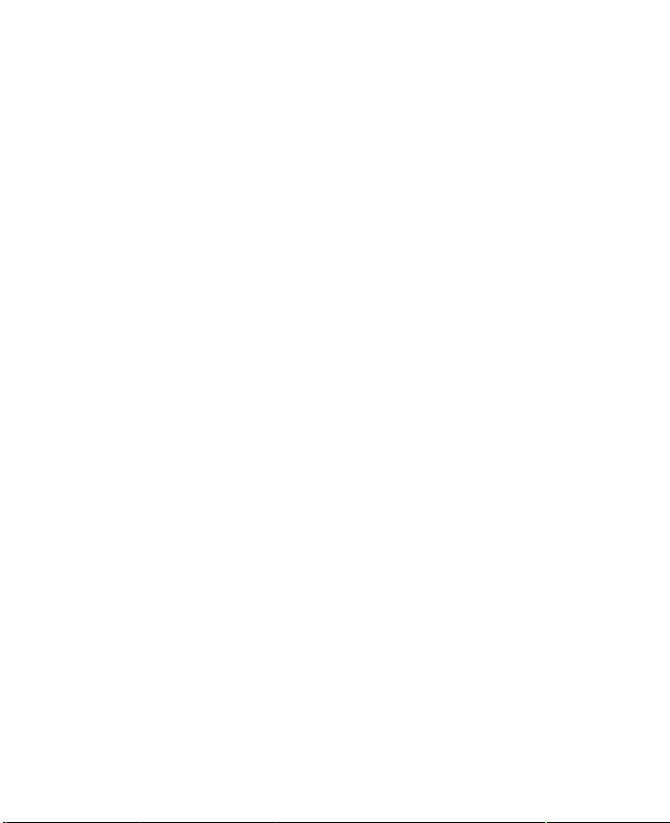
Näin pääset alkuun 23
Kalibroi laite
Kosketusnäytön kalibrointi tarkoittaa ristin keskikohdan napauttamista kynällä
ristin siirtyessä eri puolille näyttöä. Tämä prosessi varmistaa, että kun napautat
näyttöä kynällä, napautettu kohta aktivoituu.
Jos laitteesi ei vastaa näytön napauttamiseen oikealla tavalla, kalibroi se
uudelleen noudattamalla näitä vaiheita:
1. Napauta Käynnistä > Asetukset > Järjestelmä-välilehteä > Näyttö.
2. Napauta Yleistä-välilehdellä Kohdista näyttö ja noudata sitten näytön
ohjeita viedäksesi kalibroinnin loppuun.
Hallitse näytön asetuksia
Lai tte en n äytö ss ä o n s eu ra ava t s uu nt ati la t: P ys tys uu nta j a
Vaakasuunta. Muuttaaksesi suuntaa napauta Käynnistä > Asetukset >
Järjestelmä-välilehteä > Näyttö ja valitse haluamasi suunta.
Vihje
Muuttaaksesi näytön suuntaa nopeasti voit myös napautaa Kierrä näyttö ä
-kuvaketta HTC Homen Käynnistimessä. Katso yksityiskohtia kohdassa “HTC Home”
myöhemmin tässä luvussa.
Tas oit taakse si näyt töfonttie n reuno ja moni ssa ohj elm issa va litse
ClearType-välilehdellä Ota ClearType käyttöön -valintaruutu.
Parantaaksesi luettavuutta tai nähdäksesi enemmän sisältöä näytöllä säädä
tekstin kokoa liikuttamalla liukusäädintä Tekstin koko -välilehdellä.
Siirrä laite lepotilaan
VIRTA-painikkeen paina minen nopeasti kääntää näytön pois päält ä
väliaikaisesti ja siirtää laitteen Lepotilaan. Lepotilassa laite on matalassa
virtatilassa, kun näyttö on pois päältä akkuvirran säästämiseksi.
Laite myös menee Lepotilaan automaattisesti tietyn ajan kuluttua, kun jätät
sen toimettomaksi.
Näin määrität ajanjakson, jonka jälkeen laite menee Lepotilaan
1. Napauta Käynnistä > Asetukset > Järjestelmä-välilehteä > Virta >
Lisäasetukset-välilehteä.
2. Kohdassa Akkuvirta varmista, että Katkaise laitteen virta, jos laite
on ollut käyttämättä -valintaruutu on valittuna.
3. Valitse akun aikakatkaisun kesto ja napauta sitten OK.
Voi t vastaan ottaa viestejä ja puhelu ja, vaikka laite on Lepo tilassa .
VIRTA-painikkeen painaminen uudelleen tai uudet tulevat puhelut tai viestit
herättävät laitteen.
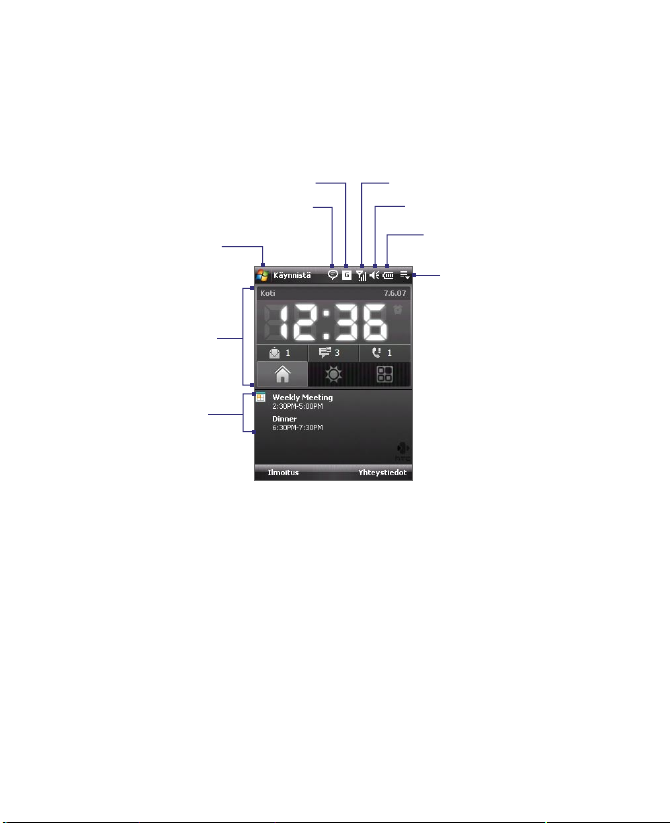
24 Näin pääset alkuun
1.4 Tänään-näyttö
Tänään-näytöllä näkyy tärkeitä tietoja, kuten tulevia tapaamisia ja tilan
osoittimia. Voit koskettaa tai napauttaa näytön osaa avataksesi siihen liittyvän
ohjelman.
Yhteyden tila
Ilmoitus
Avaa
Käynnistysvalikko
HTC Home
(Katso yksityiskohtia
tämän luvun
kohdasta “HTC
Home”)
Tulevat
tapaamisesi
Signaalin voimakkuus
Säädä äänenvoimakkuus
Akun tila
Avaa Pikavalikko
(Katso yksityiskohtia
tämän luvun kohdasta
“Pikavalikko”)
• Päästäksesi Tänään-näyttöön napauta Käynnistä > Tänään.
• Mukauttaaksesi Tänään-näytön, mukaan lukien taustakuvan, napauta
Käynnistä > Asetukset > Henkilökohtainen-välilehteä > Tänään.
Halutessasi lisää tietoja Tänään-näytön mukauttamisesta katso luku 4.
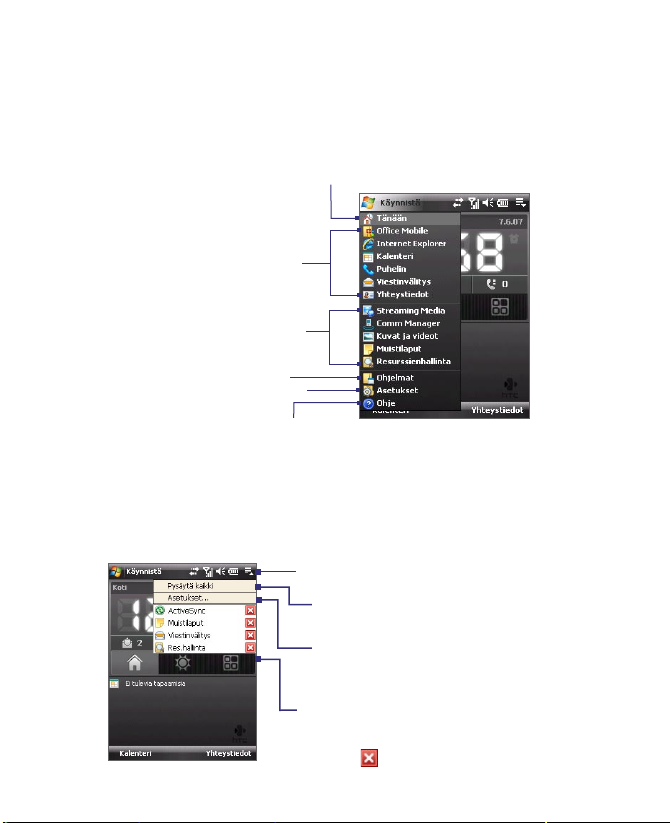
Näin pääset alkuun 25
1.5 Käynnistysvalikko
Käynnistysvalikko, joka sijaitsee Tänään-näytön vasemmassa yläkulmassa,
näyttää luettelon ohjelmista. Voit käynnistää ohjelman vier ittämällä
ohjelmaluetteloa ja sitten painamalla ENTER tai napauttamalla ohjelmaa
kynällä.
Avaa ohjelma.
(Käynnistysvalikossa näkyvät
kohteet voidaan mukauttaa
napauttamalla Käynnistä >
Asetukset > Henkilökohtainen
välilehteä > Valikot
Avaa äskettäin käytetty
ohjelma.
Käytä muita ohjelmia.
Näytä ja muuta asetuksia.
Katso tämän hetkisen näytön
Ohjetta.
Siirry Tänään-näyttöön.
-
).
1.6 Pikavalikko
Pikavalikko, joka sijaitsee Tänään-näytön oikeassa yläkulmassa, näyttää
parhaillaan käynnissä olevat ohjelmat. Voit vaihtaa nopeasti käynnissä olevien
ohjelmien välillä ja pysäyttää ohjelmia, kun et tarvitse niitä.
Napauta tätä painiketta avataksesi Pikavalikon
Pysäytä kaikki tällä hetkellä
käynnissä olevat ohjelmat
Mukauta ohjelmien sulkemistapa
(Katso kohta “Tehtävänhallinnan käyttö”
luvussa 12)
• Napauta ohjelman nimeä siirtyäksesi käynnissä
olevaan ohjelmaan
• Pysäyttääksesi käynnissä olevan ohjelman
napauta
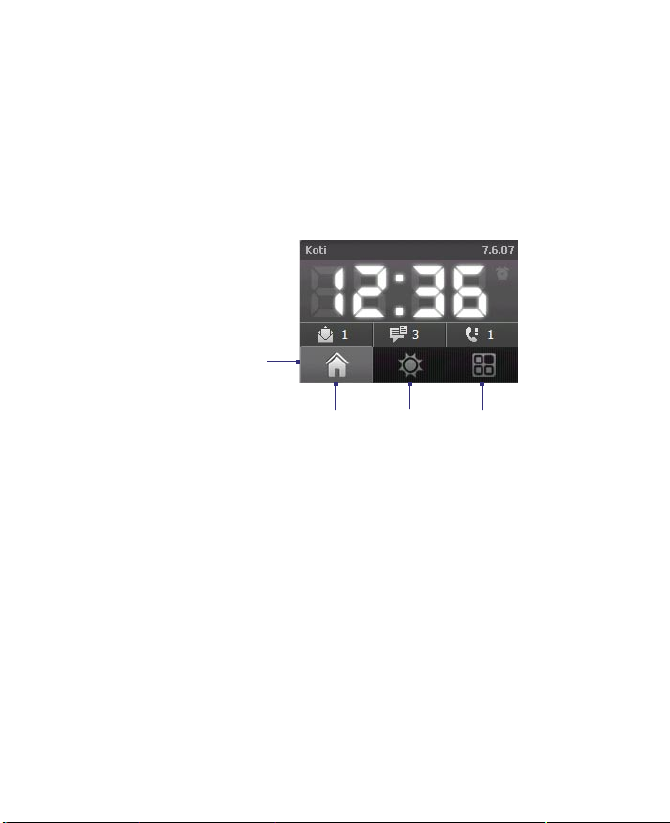
26 Näin pääset alkuun
1.7 HTC Home
HTC Home on Tänään-näytön täydennysohjelma, josta saat ajantasaisia
paikallisia tietoja yhdellä silmäyksellä, kuten kellonajan, päivämäärän ja
säätiedot, ja joka näyttää uudet viestit ja vastaamattomat puhelut. Siinä
on myös mukautettavissa oleva käynnistysohjelma, johon voit lisätä
suosikkisovelluksesi yhden kosketuksen käynnistystä varten.
HTC Homessa on kolme osaa Koti, Sää ja Käynnistin. HTC Homen alaosassa
on työkalurivi, jonka avulla voit siirtyä näiden osien välillä.
HTC Home -työkalurivi
Näin siirryt HTC Homen eri osien välillä
Tee jokin seuraavista:
• Kosketa työkalurivin välilehtiä sormella.
• Napauta työkalurivin välilehtiä kynällä.
• Käytä NAVIGATION-ohjausta. Jos työkalurivi ei ole valittuna, paina
ensin NAVIGATION ylös/alas valitaksesi työkalurivin. Paina NAVIGATION
vasen/oikea valitaksesi välilehden ja paina sitten ENTER.
Koti Sää Käynnistin
Koti
Koti näyttää kuluvan päivän, päivämäärän ja paikallisen ajan. Kun sinulla
on uusia tulevia viestejä ja puheluja, se näyttää uusien sähköpostiviestien,
teksti- tai multimediaviestien ja vastaamattomien puhelujen määrän. Jos olet
määrittänyt hälytyksen, se näyttää myös Hälytys-kuvakkeen.
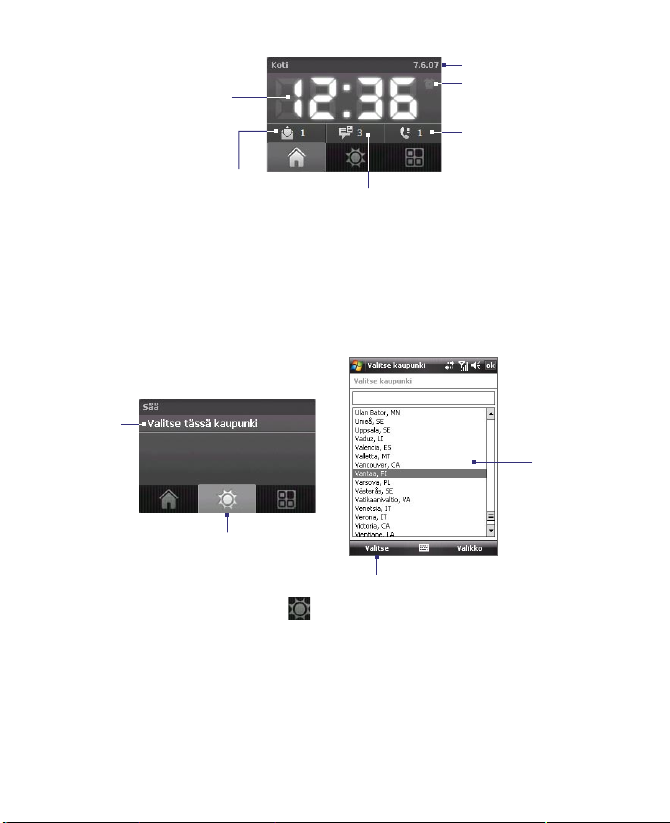
Näin pääset alkuun 27
Ajan näyttö.
Kosketa tätä näytön
aluetta, kun haluat
muuttaa päivämäärää
tai aikaa tai ottaa
käyttöön hälytyksen.
Uusien sähköpostien
lukumäärä. Kosketa tätä
kuvaketta näyttääksesi
sähköpostisi.
Uusien teksti-/MMS-viestien lukumäärä.
Kosketa tätä kuvaketta näyttääksesi
teksti- ja MMS-viestisi.
Kuluva päivä ja päivämäärä
Hälytyskuvake
Vastaamattomien puhelujen
lukumäärä. Kosketa tätä
kuvaketta näyttääksesi
Puheluhistorian.
Sää
Sää näyttää tämän hetkisen sään, sekä neljän seuraavan päivän sääennusteen.
Kun käytät tätä ominaisuutta ensimmäistä kertaa, sinun täytyy ensin valita
paikkakunta saadaksesi oman paikkakuntasi säätiedot.
Näin valitset paikkakunnan
2
3
1
4
1. Valitse Sää-välilehti ( ).
2. Kosketa aluetta, jossa näkyy Valitse tässä kaupunki.
3. Selaa kaupunkiluetteloa Valitse kaupunki -näytössä ja valitse oma
kaupunkisi.
4. Paina Valitse.
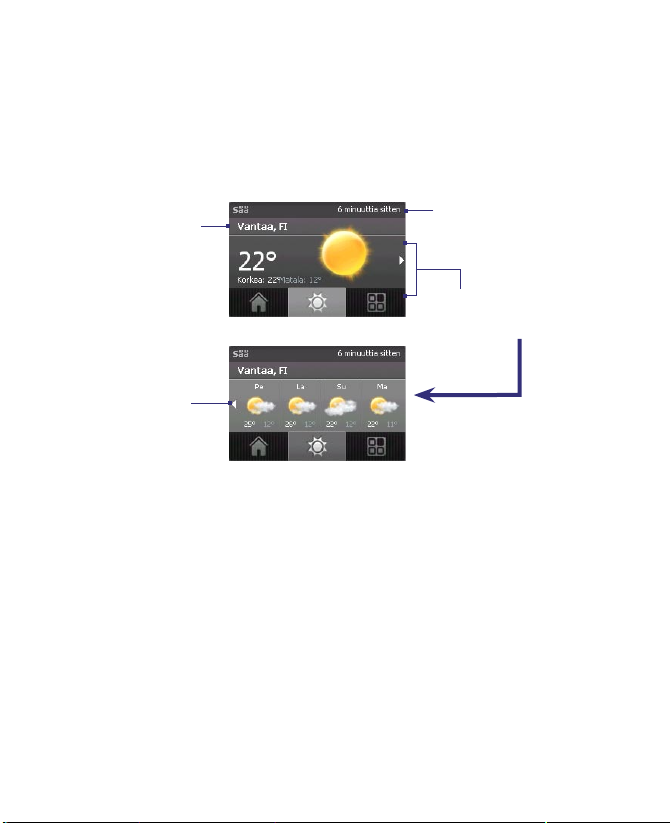
28 Näin pääset alkuun
Näin näytät säätiedot
Kun olet valinnut kaupungin, laite muodostaa automaattisesti internet-yhteyden
GPRS:n kautta ja lataa kuluvan päivän ja neljän tulevan päivän säätiedot.
Tämän he tkinen lämp ötila , päi vän korkein ja matalin lämp ötila ja
ilmastoa ilmaiseva kuva (onko pilvinen tai sateinen päivä jne.) näkyvät
Sää-välilehdellä.
Kosketa tätä
aluetta, jos haluat
valita toisen
kaupungin.
Kosketa tätä
aluetta palataksesi
kuluvan päivän
säähän.
Vihje Voit käyttää myös laitteen Wi-Fi-yhteyttä säätietojen lataamiseen. Halutessasi
lisää tietoja Wi-Fin käytöstä katso luku 10.
Huomaa Jos et ole muodostanut internet-yhteyttä ja ladannut säätietoja viiteen
päivään, näky y seuraava virheilmoitus: "Ei voi noutaa tietoja valitulle
kaupungille. Yritä uudelleen valitsemalla tämä". Yhdistä laite internetiin
käyttämällä GPRS- tai Wi-Fi-yhteyttä ja lataa sitten säätiedot koskettamalla
aluetta.
Näin mukautat sääasetukset omiin tarpeisiisi
1. Kosketa aluetta, jossa kaupungin nimi näkyy.
2. Valitse Valitse kaupunki -näytössä Valikko > Sääasetukset.
3. Voit ottaa käyttöön tai pois käytöstä seuraavat asetukset:
Kuluvan päivän sää
Seuraavien 4 päivän sää
Näyttää ajan, joka on kulunut
edellisestä säätietojen
latauksesta. Kosketa tätä
kohtaa ladataksesi uusimmat
säätiedot.
Kosketa tätä aluetta
näyttääksesi seuraavien
neljän päivän säätiedot.
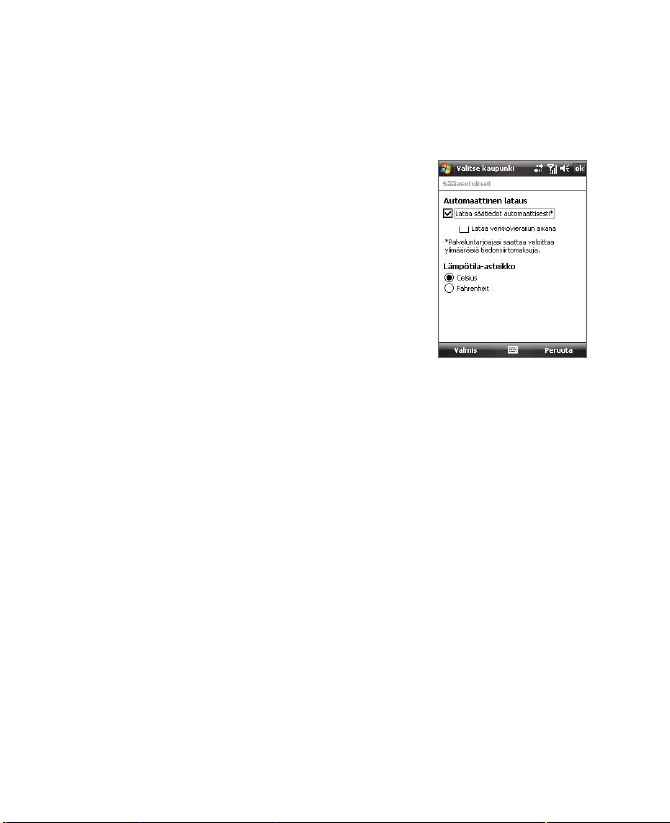
Näin pääset alkuun 29
•
Lataa säätiedot automaattisesti. Kun tämä valintaruutu on valittuna,
säätiedot ladataan automaattisesti AccuWeather-web-sivustolt
a aina,
kun valitset Sää-välilehden, jos tietoja ei ole päivitetty kuluneen
kolmen tunnin aikana. Säätiedot ladataan myös aina, kun on
ActiveSync-yhteys (langattoman tai USB-yhteyden kautta).
Tyhjennä tämä valintaruutu,
jos haluat ladata säätiedot
mieluummin manuaalisesti.
• Lataa verkkovierailun aikana.
Valitse tämä valintaruutu vain,
jos haluat sallia säätietojen
automaattisen lataamisen
verkkovierailun aikana. Tästä voi
aiheutua lisäkuluja.
• Lämpötila-asteikko. Valitse
näytetäänkö lämpötila Celsius- vai
Fahrenheit-asteina.
Vihje Etsiäksesi tarkempia säätietoja AccuWeather-web -sivustolta valitse Valitse
kau punki -näytössä Valikko > Tieto ja säästä ja kosk eta sitten lin kkiä,
jossa lukee AccuWeather.com. Internet Explorer Mobile avautuu ja menee
AccuWeather-web-sivustolle.
Käynnistin
Käynnistin antaa sinun lisätä nopeita oikopolkuja suosikkiohjelmiisi ja
asetuksiisi, jotta voit käyttää niitä yhdellä kosketuksella. Pika-asetukset, kuten
Säädä taustavaloa, Kierrä näyttöä ja Lukitse laite, ja joidenkin ohjelmien
pikakuvakkeet on lisätty oletuksena. Voit korvata ne haluamillasi asetuksilla
ja ohjelmilla.
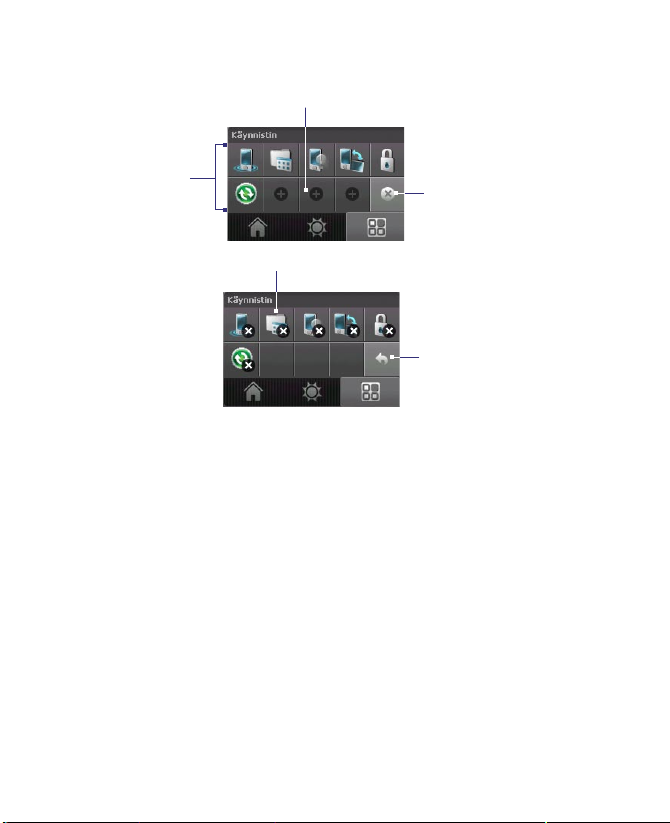
30 Näin pääset alkuun
Kosketa
pikakuvaketta
avataksesi
siihen liittyvän
ohjelmaan tai
käyttääksesi
siihen liittyvää
asetusta.
Kosketa tyhjää kohtaa lisätäksesi
pikakuvakkeen asetukseen tai
suosikkiohjelmaasi.
Poista
pikakuvakkeita
Kosketa pikakuvaketta poistaaksesi sen.
Paluu
Huomaa Jotta voit korvata pikakuvakkeen, sinun täytyy ensin poistaa se ja sitten lisätä
suosikkiohjelmasi tai -asetuksesi pikakuvake.
1.8 TouchFLO™
TouchFLO™ on erityisominaisuus, joka parantaa laitteen kosketuspaneelin
kä yttökokemusta. TouchFLOn avul la voit käy ttää sor measi nä ytön
vierittämiseen ja panorointiin.
TouchFLOssa on myös Touch Cube, jossa voi käynnistää viestinvälitysohjelmia,
Internet Explorer® Mobilen ja muuta. Voit myös lisätä suosikkiyhteystietosi,
toistaa musiikkia ja päästä käsiksi kuviisi ja videoihisi.
Huomaa Touch Cube näkyy vain pystynäkymässä. Jotta voit avata Touch Cuben,
varmista, että näyttö on asetettu pystytilaan.

Touch Cube
Näin pääset alkuun 31
Näin avaat Touch Cuben
• Liu’uta sormea ylöspäin aloittaen
kosketusnäytön alareunasta, jossa
näkyy logo.
Näin suljet Touch Cuben
• Sulkeaksesi Touch Cuben ja
palataksesi näyttöön, jossa olit ennen
Touch Cuben avaamista, liu’uta
sormeasi alaspäin kosketusnäytöllä.

32 Näin pääset alkuun
Näin navigoit Touch Cubessa
Tou ch Cube on kolm iul ottein en, kuu tio nmalli nen käy ttö liittym ä.
Siirtyäksesi liittymän sivulta toiselle liu’uta sormeasi vasemmalle tai oikealle
kosketusnäytöllä.
Touch Cube -näytöt
Touch Cube -käyttöliittymässä on kolme sivua:
• Käyttöliittymän ensimmäisellä sivulla voit lisätä korkeintaan yhdeksän
suosikkiyhteystietoa. Jos soitat tai lähetät viestejä usein tietyille
henkilöille, voit lisätä heidät suosikkiyhteystietoina, jotta löydät heidän
tietonsa nopeammin.
Huomaa Sinun pitää ensin luoda yhteystiedot tai synkronoida ne laitteellesi,
ennen kuin voit lisätä ne suosikkiyhteystiedoiksi. SIM-yhteystietoja ei
voi lisätä suosikkiyhteystietoihin.
Halutessa si lisää tietoja yhteystietojen luomisesta katso luku 6.
Halutes sasi lisää tietoja laitteen synkronoimisesta tieto koneen
kanssa katso luku 5. Halutessasi tietoja laitteen synkronoimisesta
Exchange-palvelimen kanssa katso luku 8.

Valitse tyhjä
kohta lisätäksesi
suosikkiyhteystiedon.
Avaa Puhelin-ohjelma.
(Katso yksityiskohtia
luvusta 3.)
Avaa Puheluhistoria.
(Katso yksityiskohtia
luvusta 3.)
Valitse
suosikkiyhteystieto
poistaaksesi sen.
Palaa
suosikkiyhteystietojen
luetteloon.
Näin pääset alkuun 33
Valitse yhteystieto käyttääksesi
hänen yhteystietokorttiaan ja
soita puhelu tai lähetä viestejä.
Kun lisäät
suosikkiyhteystiedon
eikä kyseiseen
yhteystietoon
liity valokuvaa,
yhteystiedon etunimi
(tai sukunimi) näkyy.
Poista
suosikkiyhteystietoja.
Avaa Yhteystiedot.
(Katso yksityiskohtia
luvusta 6.)

34 Näin pääset alkuun
•
Käyttöliittymän toinen sivu sisältää
nopeita oikopolkuja sähköpostiviesteihisi,
teksti- ja
ja muihin sovelluksiin.
Kosketa vain näytöllä olevia kuvakkeita
avataksesi vastaavan ohjelman.
• Käyttöliittymän kolmannella sivulla voit toistaa musiikkia ja katsoa
laitteella olevia kuvia ja videotiedostoja.
Kun toisto on
meneillään Audio
Managerissa, palaa
tähän näyttöön. Näet
toisto-ohjaimet ja
parhaillaan soivan
kappaleen nimen,
esittäjän ja jäljellä
olevan toistoajan.
Avaa Omat kuvat -kansio Kuvat
ja videot -ohjelmassa.
(Katso yksityiskohtia luvusta 11.)
multimediaviesteihisi, internetiin
Kosketa tätä kuvaketta avataksesi Audio Managerin
ja toistaaksesi musiikkitiedostoja (Halutessasi lisää
tietoja Audio Managerin käytöstä katso luku 11).
Kosketa näitä
painikkeita
ohjataksesi musiikin
toistoa.
Vasemmalta
oikealle:
Taaksepäin, Toista/
Tauko, Eteenpäin
Avaa Omat videot -kansio Kuvat ja
videot -ohjelmassa.
(Katso yksityiskohtia luvusta 11.)

Näin pääset alkuun 35
Sormella vierittäminen ja sormella panorointi
TouchFLOlla voit vierittää ja panoroida sormella, kun katselet sisältöä, joka
ei mahdu kokonaan näytölle, kuten web-sivuja, asiakirjoja ja viestejä. Voit
käyttää sormella vierittämistä myös luettelojen vierittämiseen ylös ja alas,
kuten yhteystietoluettelojen, tiedostoluettelojen, viestiluettelojen, kalenter
itapaamisluettelojen jne.
Huomaa Sormella vierittäminen ja panorointi toimii sekä pysty- että vaakatiloissa.
Näin käytät sormella vierittämistä
• Liu’uta sormea alaspäin, niin näyttö vierii ylöspäin.
• Liu’uta sormea ylöspäin, niin näyttö vierii alaspäin.
Kun vierität
sormella
ylös ja alas,
liu’uta sormea
tämän alueen
sisäpuolella.
• Halutessasi vierittää vasemmalle liu’uta sormea oikealle.
• Halutessasi vierittää oikealle liu’uta sormea vasemmalle.
• Kun näyttö vierii, voit pysäyttää vierityksen painamalla kosketusnäyttöä
sormella.
Huomaa Näytöllä näkyvät vierityspalkit osoittavat, että kaikki sisältö ei mahdu näytölle.
Näin käytät sormella panorointia
Voit vierittää sormella ylös ja alas vain, kun näytöllä näkyy pystysuuntainen
vierityspalkki. Samoin voit vierittää sormella vasemmalle ja oikealle vain, jos
näytöllä on vaakasuuntainen vierityspalkki.
• Panoroidaksesi alaspäin kosketa ja pidä kosketusnäyttöä ja vedä sitten
sormea ylöspäin.
• Panoroidaksesi ylöspäin kosketa ja pidä kosketusnäyttöä ja vedä sitten
sormea alaspäin.

36 Näin pääset alkuun
• Panoroidaksesi oikealle kosketa ja pidä kosketusnäyttöä ja vedä sitten
sormea vasemmalle.
• Panoroidaksesi vasemmalle kosketa ja pidä kosketusnäyttöä ja vedä
sitten sormea oikealle.
• Voit panoroida myös diagonaalisesti.
Huomaa Näytöllä näkyvät vierityspalkit osoittavat, että kaikki sisältö ei mahdu näytölle.
Voit käyttää sormella panorointia vain, kun näytöllä näkyy vierityspalkkeja.
Näin panoroit jatkuvasti
1. Vedä sormeasi kohti rajaa ja pidä. Web-sivu, asiakirja tai viesti, jota
katselet, panoroituu jatkuvasti.
Pystysuora raja
2. Nosta sormi lopettaaksesi panoroinnin.
TouchFLOn asetukset
Voit ottaa käyttöön tai mykistää äänen sormella
vierittämisen ja panoroinnin aikana. Napauta
Käynnistä > Asetukset > Järjestelmä-välilehteä >
TouchFLO ja valitse tai tyhjennä sitten Ota käyttöön
ääni sormella vierittämisen ja panoroinnin
aikana -valintaruutu.
Vaakasuora raja

1.9 Tilakuvakkeet
Saatat nähdä seuraavat tilakuvakkeet laitteen näytöllä.
Näin pääset alkuun 37
Kuvakkeet, jotka ilmestyvät tälle
alueelle
Ohjattu verkkotoiminto
Ilmoituksia on enemmän.
Napauta kuvaketta nähdäksesi
kaikki
Uudet tekstiviestit;
Tekstiviesti-ilmoitus ääniviestistä.
MMS-viestin vastaanottaminen
Uusi MMS-viesti vastaanotettu
MMS-viestin lähettäminen
MMS-viesti lähetetty
Ei voi lähettää MMS-viestiä
Uusi pikaviesti Live Messengeristä
Vastaamaton puhelu
Kaiutinpuhelin päällä
Verkkovierailu
Hälytys
Muita langattomia verkkoja
havaittu
Bluetooth-stereokuulokkeet
havaittu
ActiveSync-ilmoitus
Synkronointivirhe.
Kuvakkeet, jotka ilmestyvät tälle
alueelle
GPRS käytettävissä
EDGE käytettävissä
Wi-Fi on päällä, mutta laite
ei ole vielä yhteydessä
langattomaan verkkoon
Yhteyden muodostaminen
langattomaan verkkoon (kun
nuolet liikkuvat;
Yhteydessä langattomaan
verkkoon
Synkronointi Wi-Fin kautta
Yhteys on aktiivinen
Yhteys ei ole aktiivinen
Synkronointi käynnissä

38 Näin pääset alkuun
Kuvakkeet, jotka ilmestyvät tälle alueelle
Akku latautuu
Akku täynnä
Akku melkein tyhjä
Kuvakkeet, jotka ilmestyvät tälle alueelle
GPRS muodostaa yhteyttä
GPRS käytössä
EDGE muodostaa yhteyttä
EDGE käytössä
Signaalin maksimivoimakkuus
Ei signaalia
Puhelin on pois päältä
Ei puhelinpalvelua.
Etsitään puhelinpalvelua
Äänipuhelu käynnissä
Puhelu pidossa
Puhelut siirretään
Numeronvalinta, kun laitteessa ei
ole SIM-korttia
Laitteessa ei ole SIM-korttia
Kuvakkeet, jotka ilmestyvät
tälle alueelle
Värinätila
Ääni päällä
Ääni pois päältä

1.10 Ohjelmat
Seuraavat ohjelmat on esiasennettu laitteellesi.
Ohjelmat Käynnistysvalikossa
Kuvake Kuvaus
Office Mobile Voit käyttää kaikkia Microsoft® Office -sovelluksia
mobiililaitteessasi.
Excel Mobile Luo uusia työkirjoja tai näytä ja muokkaa
Microsoft® Office Excel® -työkirjoja.
PowerPoint Mobile Näytä Microsoft® Office PowerPoint® -dioja
ja -esityksiä.
Word Mobile
Kalenteri Pysy ajan tasalla tapaamisista ja luo kokouspyyntöjä.
Yhteystiedot Säilytä ystävien ja työtoverien yhteystietoja.
Internet Explorer Mobile Selaa web- ja WAP-sivustoja sekä lataa uusia
ohjelmia ja tiedostoja internetistä.
Viestinvälitys Lähetä ja vastaanota sähköposti-, multimedia- ja
tekstiviestejä.
Puhelin Soita ja vastaanota puheluja, vaihda puhelujen välillä ja aloita
konferenssipuheluja.
Ohje Katso tämän hetkisen näytön tai ohjelman Ohjeita.
Ohjelmat-näyttö
Kuvake Kuvaus
Pelit Pelaa kahta esiasennettua peliä: Bubble Breakeriä ja Pasianssia.
ActiveSync Synkronoi tietoja laitteen ja tietokoneen tai Exchange-palvelimen
välillä.
Adobe Reader LE Näytä PDF-tiedostoja (Portable Document Format)
laitteellasi.
Luo, näytä ja muokkaa Microsoft® Office Word -asiakirjoja.
Näin pääset alkuun 39

40 Näin pääset alkuun
Kuvake Kuvaus
Audio Manager Selaa ja toista musiikkitiedostoja.
Bluetooth Explorer Etsi muita Bluetooth-laitteita, joissa on käytössä
tiedostojen jakaminen ja käytä niiden jaettua Bluetooth-kansiota.
Laskin Tee peruslaskutoimituksia, kuten yhteen-, vähennys-, kerto- ja
jakolaskuja.
Kamera Ota valokuvia tai kuvaa videoleikkeitä äänen kanssa.
Tietoliikenteen hallinta (Comm Manager) Hallitse laitteen yhteyksiä
(mukaan lukien Wi-Fi, GPRS, Bluetooth ja ActiveSync), kytke puhelin päälle
tai pois, siirry soitto/värinätilaan, ota käyttöön tai pois käytöstä Direct Push
-toiminto jne.
Resurssienhallinta Järjestele ja hallitse tiedostoja laitteellasi.
Internet-jakaminen Yhdistä tietokoneesi internetiin käyttäen laitteen
tiedonsiirtoyhteyttä.
Spb GPRS Monitor Tämä ohjelma on mukana tulevalla CD-levyllä.
Voit asentaa tämän ohjelman ja käyttää sitä GPRS- tai GSM-yhteyksien
kautta tekemiesi tiedonsiirtojen määrän mittaamiseen ja verkon
käyttökustannusten laskemiseen. Katso yksityiskohtia luvusta 13.
Java Lataa ja asenna laitteellesi Java-sovelluksia, kuten pelejä ja työkaluja.
Messenger Käytä tätä Windows Live Messengerin mobiiliversiota
lähettääksesi ja vastaanottaaksesi pikaviestejä laitteellasi.
Muistiinpanot Luo käsin tai koneella kirjoitettuja muistiinpanoja,
piirustuksia ja ääninauhoitteita.
Kuvat ja videot Näytä, järjestele ja lajittele laitteella tai tallennuskortilla
olevia kuvia, animoituja GIF-tiedostoja ja videotiedostoja.
SAP-asetukset Ota käyttöön Bluetooth etä-SIM-pääsy laitteellasi.
Etsi Etsi yhteystietoja ja muita tietoja laitteeltasi.
SIM Manager Hallitse SIM-kortillesi tallennettuja yhteystietoja. Voit myös
kopioida SIM-kortin sisällön laitteen Yhteystietoihin tämän ohjelman avulla.

Näin pääset alkuun 41
Kuvake Kuvaus
Sprite Backup Tämä ohjelma on Sovellus-CD-levyllä. Voit asentaa tämän
ohjelman ja käyttää sitä tietojesi ja tiedostojesi varmuuskopiointiin. Katso
yksityiskohtia luvusta 9.
STK (SIM Tool Kit) -palvelu Käytä langattoman palvelun tarjoajasi
tarjoamia tietoja ja muita palveluja.
Streaming Media Suoratoista suoraa lähetystä tai on-demand-videota.
Tehtävät Pysy ajan tasalla tehtäviesi suhteen.
Ääninauhuri Nauhoita ääntäsi, toista sitä ja lähetä se sähköpostin,
multimediaviestin tai langattoman siirron avulla. Voit myös asettaa
nauhoitetun äänen soittoääneksi.
Äänipikavalinta Nauhoita äänitunnisteita, jotta voit valita puhelinnumeron
tai käynnistää ohjelmia sanomalla sanan.
Windows Live Käytä tätä Windows Liven™ mobiiliversiota löytääksesi tietoja
webistä. Voit myös kirjautua sisään Windows Live -tilillesi ja lukea Live Mail
-viestejäsi sekä lähettää/vastaanottaa pikaviestejä Live Messengerissä.
Windows Media Player Mobile Toista ääni- ja videotiedostoja.
ZIP Säästä muistia ja vapauta laitteen tallennustilaa pakkaamalla tiedostoja
tavanomaiseen ZIP-muotoon.
1.11 Asetukset
Voit säätää laitteen asetuksia vastaamaan työskentelytapaasi. Nähdäksesi
kaikki käytettävissä olevat asetukset napauta Käynnistä > Asetukset ja
napauta sitten Henkilökohtainen-, Järjestelmä- ja Yhteydet-välilehtiä, jotka
sijaitsevat näytön alaosassa.
Henkilökohtainen-välilehti
Kuvake Kuvaus
Painikkeet Määritä ohjelma tai toiminto tietylle laitteistopainikkeelle.
Syöttö Aseta asetukset kullekin syöttömenetelmälle.

42 Näin pääset alkuun
Kuvake Kuvaus
Järjestelmä-välilehti
Kuvake Kuvaus
Lukitus Aseta laitteelle salasana.
Valikot Aseta mitkä ohjelmat näkyvät Käynnistysvalikossa.
Omistajan tiedot Syötä henkilökohtaiset tietosi laitteelle.
Puhelin Mukauta puhelinasetukset, kuten soittoääni, aseta PIN-koodi
SIM-korttia varten jne.
Äänet ja ilmoitukset Ota käyttöön äänet tapahtumia, ilmoituksia ja
muita varten sekä aseta ilmoitustyyppi erilaisille tapahtumille.
Tänään Mukauta Tänään-näytön ulkonäkö ja siinä näkyvät tiedot.
Tietoja Tässä näet perustietoja, kuten Windows Mobilen® version ja
laitteessa käytetyn prosessorityypin. Voit myös antaa nimen laitteelle.
Taustavalo Aseta taustavalon aikakatkaisu ja säädä kirkkautta.
Sertifikaatit Katso tietoja laitteelle asennetuista sertifikaateista.
Tyhjennä muisti Napauta tätä kuvaketta vain, kun haluat poistaa kaikki
tiedot ja tiedostot muistista ja palauttaa laitteen tehdasasetuksiin.
Kello ja hälytykset Aseta laitteen kello sijaintipaikkasi päivämäärään ja
aikaan, tai vierailuaikavyöhykkeen aikaan, kun olet matkalla. Voit myös
asettaa hälytyksiä tiettyihin aikoihin ja viikonpäiviin.
Laitteen tiedot Katso tietoja laiteohjelmiston versiosta, laitteistosta,
identiteetistä ja laitteella tehtyjen puhelujen kestosta.
Salaus Salli tallennuskortilla olevien tietojen salaus. Salatut tiedostot
voidaan lukea vain laitteellasi.

Kuvake Kuvaus
Virheraportointi Ota käyttöön tai pois käytöstä laitteen virheraporto
intitoiminto. Kun tämä toiminto on käytössä ja tapahtuu ohjelmavirhe,
teknisiä tietoja ohjelman ja tietokoneesi tilasta kirjataan tekstitiedostoon
ja toimitetaan Microsoftin tekniseen tukeen, jos päätät lähettää
raportin.
External GPS Aseta oikeat GPS-liikenneportit, jos niitä vaaditaan.
Tämä täytyy ehkä tehdä, kun laitteellasi on ohjelmia, jotka käyttävät
GPS-tietoja, tai olet yhdistänyt GPS-vastaanottimen laitteeseesi. Katso
yksityiskohtia Ohjeesta.
Lukitse näppäimistö Lukitse laitteen painikkeet, paitsi VIRTA-painike,
kun laite on Lepotilassa. Tämä varmistaa, että et kytke laitetta päälle
vahingossa ja kuluta virtaa turhaan.
Muisti Tarkasta laitteen muistinvaraustila ja muistikortin tiedot. Voit
myös pysäyttää parhaillaan käynnissä olevia ohjelmia.
Mikrofonin AGC
kun nauhoitat.
Virta Tarkasta jäljellä oleva akkuvirta. Voit myös asettaa aikakatkaisun
näytön sammuttamiseksi (laitteen siirtämiseksi Lepotilaan) säästääksesi
akkuvirtaa.
Maakoht. asetukset
mukaan lukien muoto, jota käytetään numeroiden, valuutan, päivämäärän ja
kellonajan esittämiseen.
Ohjelmien poistaminen
Näyttö Muuta näytön suuntaa, kalibroi näyttö uudelleen ja muuta
näyttötekstin kokoa.
Tehtävänhallinta
( ) lopettamaan ohjelmat välittömästi, kun napautat painiketta.
Halutessasi lisää tietoja katso kohta "Tehtävänhallinta" luvussa 12.
TouchFLO Voit ottaa käyttöön tai mykistää äänen sormella vierittämisen
ja panoroinnin aikana. Katso yksityiskohtia tämän luvun kohdasta
"TouchFLOn asetukset".
Windows Update
suojauskorjauksilla tai muilla korjauksilla, jos niitä on saatavilla.
Näin pääset alkuun 43
Säädä tallennuksen äänenvoimakkuutta automaattisesti,
Aseta laitteella käytettävä maakohtainen konfiguraatio,
Poista ohjelmia, jotka olet asentanut laitteelle.
Pysäytä käynnissä olevia ohjelmia ja aseta Lopeta-painike
Päivitä laitteesi Windows Mobile® uusimmilla päivityksillä,

44 Näin pääset alkuun
Yhteydet-välilehti
Kuvake Kuvaus
Langaton siirto Aseta laitteesi vastaanottamaan tulevia langattomia
Bluetooth-siirtoja.
Bluetooth Kytke Bluetooth päälle, aseta laite löydettävissä-tilaan ja
skannaa muita Bluetooth-laitteita.
Tietoliikenteen hallinta Hallitse laitteen yhteyksiä (mukaan lukien
Wi-Fi, GPRS, Bluetooth ja ActiveSync), kytke puhelin päälle tai pois,
siirry soitto/värinätilaan, ota käyttöön tai pois käytöstä Direct Push
-toiminto jne.
Yhteydet Määritä laitteelle yksi tai useampi modeemiyhteystyyppi,
kuten puhelinverkko, GPRS jne., jotta laite voi muodostaa yhteyden
internetiin tai yksityiseen paikalliseen verkkoon.
CSD-linjatyyppi Aseta linjatyyppi, jota käytetään, kun
muodostetaan piirikytkentäinen datayhteys (CSD). Sinun ei
normaalisti tarvitse muuttaa asetusta, paitsi jos kohtaat ongelman
yhteyttä muodostettaessa.
GPRS-asetus Aseta GPRS:n tunnistusmenetelmä.
Ohjattu verkkotoiminto Konfiguroi laitteen tiedonsiirtoyhteydet,
kuten GPRS, WAP ja MMS, havaitun tai valitun verkko-operaattorin
perusteella. Katso yksityiskohtia luvusta 10.
SMS-palvelu Aseta laite lähettämään tekstiviestejä
tiedonsiirtoyhteyden kautta, kuten GPRS tai piirikytkentäinen yhteys.
USB-yhteys tietokoneeseen Aseta sarjamuotoinen USB-yhteys
laitteen ja tietokoneen välille, jos ActiveSync-yhteyden kanssa on
ongelmia.
Wi-Fi Skannaa saatavilla olevia langattomia verkkoja.
Langaton LAN Katso tietoja aktiivisesta langattomasta verkosta ja
mukauta Wi-Fi-asetukset.

Luku 2
Tietojen syöttäminen ja
etsiminen
2.1 Tietojen syöttäminen
2.2 Näin käytät näyttö-näppäimistöä
2.3 Symbol Padin käyttö
2.4 Näin haet tietoja

46 Tietojen syöttäminen ja etsiminen
2.1 Tietojen syöttäminen
Kun käynnistät ohjelman tai valitset kentän, joka edellyttää tekstiä tai
numeroita, Syöttöpaneeli-kuvake tulee käytettäväksi valikopalkissa.
Napauta Syöttövalitsin-nuolta (joka ilmestyy Syöttöpaneeli-kuvakkeen
viereen) avataksesi valikon, jossa voit valita tekstinsyöttömenetelmän ja muuttaa
syöttöasetuksia mieltymyksiesi mukaan. Valittuasi tekstinsyöttömenetelmän,
vastaava Syöttöpaneeli näkyy sitten ja voit käyttää sitä tekstin syöttämiseen.
Vaihtaaksesi näytetäänkö vai piilotetaanko Syöttöpaneeli, napauta vain
Syöttöpaneeli-kuvaketta.
Kuvake Syöttömenetelmä
Näyttönäppämistö
Syöttöpaneeli
(näppäimistö)
Syöttövalitsin-nuoli
Syöttöpaneeli-kuvake
Symbol Pad
Huomaa Tietyt tekstinsyöttömenetelmät eivät ole saatavissa laitteen kaikissa kieliversioissa.

Tietojen syöttäminen ja etsiminen 47
2.2 Näin käytät näyttö-näppäimistöä
Näyttö Näppäimistö on käytettävissä, kun tekstin syöttäminen on mahdollista.
Voit syöttää teksti napauttamalla näytöllä näkyviä näppäimistön näppäimiä.
Näin syötät tekstiä käyttäen näyttönäppäimistöä
1. Ohjelmassa napauta Syöttövalitsin-nuolta ja napauta Näppäimistö.
2. Syötä tekstiä napauttamalla näyttönäppäimistön näppäimiä.
Näin suurennat näyttönäppämistön
1. Napauta Syöttövalitsin-nuolta ja sitten napauta Asetukset.
2. Syöttömenetelmä-luettelossa valitse Näppäimistö.
3. Napauta Suuret näppäimet.
2.3 Symbol Padin käyttö
Symbol Pad tarjoaa kattavan luettelon yleisistä symboleista, kuten sulkumerkit,
aaltosulut, valuuttamerkit ja muut, sekä välimerkit ja erikoismerkit.
Napauta symbolia valitaksesi sen. Käytä
Navigation-ohjausta navigoidaksesi käytettävissä
olevien symbolien joukossa ja paina sitten ENTER
valitaksesi symbolin.
Napauta näyttääksesi edellisen symbolisivun.
Napauta näyttääksesi seuraavan symbolisivun.
Napauta sulkeaksesi Symbol Padin
ilman minkään symbolin valitsemista.
Tämä osoittaa nykyisen sivun ja symbolisivujen
kokonaismäärän.
Näin avaat Symbol Padin ja valitset symbolin
1. Luo tai avaa asiakirja, kuten Word-asiakirja.
2. Avaa Symbol Pad napauttamalla Syöttövalitsin-nuolta ja sitten
napauttamalla Symbol Pad.

48 Tietojen syöttäminen ja etsiminen
3. Selaa symbolisivuja napauttamalla / Symbol Pad -näytössä.
4. Valitse symboli napauttamalla sitä ja sulje Symbol Pad. Valittu symboli
lisätään asiakirjaasi.
2.4 Näin haet tietoja
Voit hakea tiedostoja ja muita kohteita, jotka on tallennettu Omat tiedostot -kansioon
tai laitteen asennetulle muistikortille. Voit hakea tiedostonimen tai kohteen
sisältämien sanojen perusteella. Voit esimerkiksi hakea sähköpostiviesteistä,
muistilapuista, tapaamisista, yhteystiedoista ja tehtävistä sekä online-ohjeesta.
Näin etsit tiedostoa tai kohdetta
1. Napauta Käynnistä > Ohjelmat > Etsi.
2. Etsi-kentässä voit:
• Syöttää tiedostonimen, sanan tai muuta tietoa, jota haluat etsiä.
• Napauttaa nuoli alas -kuvaketta ( ), ja valita luettelosta jonkin
kohteen, jota olet etsinyt aiemmin.
3. Tyyppi-kentässä voit napauttaa nuoli alas -kuvaketta ( ) ja valita
luettelosta tietotyypin rajataksesi hakua.
4. Napauta Etsi. Järjestelmä alkaa hakea vastaavia tiedostoja Omat
tiedostot -kansiossa ja alikansioissa.
5. Tulokset-luettelossa napauta kohdetta, jonka haluat avata.
Huomaa Muistikor ttisymboli ( tai ) näkyy muistikortille tallen nettuje n
tiedostojen nimien vieressä.

Luku 3
Puhelimen ominaisuuksien
käyttö
3.1 Puhelimen käyttäminen
3.2 Puhelun soittaminen
3.3 Puhelun vastaanottaminen
3.4 Smart Dialing
3.5 Lisätietoja numeronvalinnasta
3.6 Näin asetetaan Bluetooth SIM-pääsy
autosarjapuhelimille

50 Puhelimen ominaisuuksien käyttö
3.1 Puhelimen käyttäminen
Voit käyttää tätä laitetta tavanomaisen matkapuhelimen tapaan puhelujen
soittamiseen ja vastaanottamiseen, puhelutietojen tallentamiseen sekä viestien
lähettämiseen. Voit myös valita numeron suoraan Yhteystiedoista ja kopioida
puhelinmuistion tietoja helposti SIM-kortilta laitteen Yhteystietoihin.
Puhelinnäyttö
Puhelinnäytöltä pääset Puheluhistoriaan, Pikavalintaan ja Puhelimen
asetuksiin. Avaa puhelinnäyttö tekemällä jonkin seuraavista:
• Napauta Käynnistä >
Puhelin; tai
• Paina PUHU-painiketta.
Syötä PIN-koodi
Useimpiin SIM-kortteihin on asetettu PIN-koodi (personal identification
number), jonka antaa langattoman palvelun tarjoaja.
1. Syötä langattoman palvelun tarjoajasi antama esiasetettu PIN-koodi.
2. Napauta Enter.
Huomaa Jos PIN-koodi syötetään väärin kolme kertaa, SIM-kortti lukkiutuu. Jos näin käy,
voit vapauttaa sen PUK-koodilla (PIN Unblocking Key), jonka saat langattoman
palvelun tarjoajaltasi.
Kytke puhelintoiminto päälle ja pois
Monissa maissa laki vaatii, että sammutat puhelimen ollessasi lentokoneessa.
Näin kytket puhelintoiminnon pois päältä
1. Napauta Käynnistä > Ohjelmat > Tietoliikenteen hallinta
tai napauta Käynnistä > Asetukset > Kytkennät välilehti >
Tietoliikenteen hallinta.
2.
Tietoliikenteen hallinta -näytöllä napauta Puhelin -painiketta kääntääksesi
puhelintoiminnon pois päältä.
-kuvake osoittaa, että puhelintoiminto on pois päältä.
PUHUpainike

Puhelimen ominaisuuksien käyttö 51
Puhelutoiminnon palauttaminen
• Kytke puhelintoiminto päälle napauttamalla Puhelin-painiketta
uudelleen Tietoliikennejohtaja -näytöllä.
-kuvake osoittaa, että puhelintoiminto on päällä.
Lentotila
Toinen tapa kytkeä puhelintoiminto pois päältä on kytkeä laitteesi Lentotilaan.
Lentotilan ottaminen käyttöön
Kun otat Lentotilan käyttöön, se kytkee kaikki laitteesi langattomat
radioyhteydet pois päältä, joihin kuuluu puhelintoiminto, Bluetooth ja Wi-Fi.
1.
Napauta Käynnistä > Ohjelmat > Tietoliikenteen hallinta tai napauta
Käynnistä > Asetukset > Kytkennät välilehti > Tietoliikenteen hallinta.
2.
Tietoliikenteen hallinta -näytössä napauta Lentotila -painiketta ottaaksesi
Lentotilan käyttöön.
-kuvake osoittaa, että Lentotila on käytössä.
Lentotilan ottaminen pois käytöstä
Kun otat Lentotilan pois käytöstä, puhelintoiminto menee takaisin päälle. Tämä
myös palauttaa Bluetoothin aiemman tilan mutta pitää Wi-Fin pois käytöstä.
• Ota Lentotila pois käytöstä nap auttamalla Lentotila-painiketta
uudelleen Tietoliikenteen hallinta -näytöllä.
-kuvake osoittaa, että Lentotila on pois käytöstä.
Säädä laitteen äänenvoimakkuutta
1. Napauta Kaiutin-kuvaketta ( ).
2. Kohdassa Voimakkuus tee seuraava:
• Säädä puhelimen äänenvoimakkuutta
( ) tai laitteen äänenvoimakkuutta
( ) siirtämällä liukuria haluamaasi
äänenvoimakkuustasoon.
• Napauta Ei, Värinä tai Kyllä muuttaaksesi
sekä järjestelmän että soittoäänen
äänenvoimakkuusasetuksia.

52 Puhelimen ominaisuuksien käyttö
Huomautuksia • Puhelun äänenvoimakkuutta voi säätää vain puhelun aikana.
• Kun aktivoit Värinätilan, ääni mykistetään automaattisesti ja laite
Äänenvoimakkuuden säätäminen muulloin vaikuttaa soittoäänen,
ilmoituksen ja MP3:n äänen tasoon.
värisee, kun tulossa on puhelu. Värinäkuvake ( ) ilmestyy
otsikkopalkkiin osoittamaan, että Värinätila on aktivoitu.
3.2 Puhelun soittaminen
Voit soittaa puhelun laitteellasi kohdasta Puhelin, Yhteystiedot, Pikavalinta,
Puheluhistoria ja SIM Manager.
Soita puhelu kohdasta Puhelin
1. Napauta Käynnistä > Puhelin.
2. Kosketa Puhelimen näppäimistön
näppäimiä sormillasi tai napauta niitä
kynällä syöttääksesi puhelinnumeron.
3. Paina laitteen PUHU-painiketta
soittaaksesi puhelun.
Vihje Jos näppäilet puhelinnumeron väärin,
napauta Poista ( ) pyyhkiäksesi
k un k in s eu ra a va n n um e ro n .
Pyyhkiäksesi koko puhelinnumeron
napauta ja pidä Poista.
Soita puhelu kohdasta Yhteystiedot
Napauta Yhteystiedot Tänään-näytössä tai napauta Käynnistä > Yhteystiedot
ja tee sitten jokin seuraavista:
• Paina NAVIGATION ylös tai alas valitaksesi yhteystiedot ja paina PUHU.
• Napauta haluamiasi yhteystietoja yhteystietoluettelossa ja napauta
puhelinnumeroa, johon haluat soittaa.
• Napauta ja pidä haluamasi yhteystieto ja pikavalikossa napauta Soita
töihin, Soita kotiin tai Soita matkapuhelimeen.

Puhelimen ominaisuuksien käyttö 53
Näin valitset yhteystiedon numeroista sen, johon soitetaan
Oletusarvoisesti soitetaan yhteystiedon matkapuhelinnumeroon (m), kun
soitat puhelun kohdasta Yhteystiedot. Voit kuitenkin määrittää, että sen sijaan
soitetaan eri puhelinnumeroon.
1. Napauta Käynnistä > Yhteystiedot.
2. Paina NAVIGATION ylös tai alas valitaksesi yhteystiedot.
3. Paina NAVIGATION vasemmalle tai oikealle. Numeroa edustavat
kirjaimet muuttuvat sitä mukaa, kun selaat niitä.
Soita puhelu TouchFLOsta
Soittaaksesi puhelun suosikkiyhteystiedolle, jonka olet lisännyt TouchFLOn
Touch Cubeen, noudata näitä vaiheita:
1.
Avaa Touch Cube liu’uttamalla sormea ylöspäin aloittaen kosketusnäytön
alareunasta, jossa näkyy logo.
(Katso yksityiskohtaiset ohjeet luvusta 1.)
2. Liu’uta sormea vasemmalle tai oikealle pyörittääksesi kuutiota ja
navigoidaksesi näyttöön, jossa näkyy suosikkiyhteystietosi.
3. Kosketa sen suosikkiyhteystiedon valokuvaa tai nimeä, jolle haluat
soittaa.
4. Valitsemasi suosikkiyhteystiedon yhteystietokortti näytetään. Kosketa
sitä puhelinnumeroa, johon haluat soittaa.

54 Puhelimen ominaisuuksien käyttö
Soita puhelu kohdasta Puheluhistoria
1. Puhelinnäytöllä napauta Puheluhistoria-painiketta ( ) tai napauta
Valikko > Puheluhistoria.
2. Voit joko selata kaikki Puheluhistorian puhelut sormella vierittämällä
tai napauttaa Valikko > Suodatus ja valita puhelutyyppiluokasta.
3. Vieritä sormella haluamasi yhteystiedon tai numeron kohdalle ja
napauta Soita.
Yhden kosketuksen Pikavalinta
Käytä Pikavalintaa soittaaksesi usein käyttämiisi numeroihin yhdellä
napauksella. Esimerkiksi, jos valitset tietyt yhteystiedot Pikavalinnan kohtaan
2, voit yksinkertaisesti napauttaa ja pitää numeronäppäintä 2 Puhelinnäytöllä
soittaaksesi tämän henkilön numeroon. Ennen Pikavalinnan luomista kyseisen
numeron täytyy olla Yhteystiedoissa.
Näin luot Pikavalinnan
1. Puhelinnäytössä napauta Valikko > Pikavalinta.
2. Napauta Valikko > Uusi.
3. Napauta jotain yhteystietoja. Valitse puhelinnumero, jolle haluat
määrätä pikavalintanumeron.
4. Sijainti-ruudussa valitse käytettävissä oleva numero
pikavalintanumeroksi.
Huomaa Jos haluat asettaa puhelinnumeron sijaintiin, joka on jo varattu, uusi numero
korvaa siellä jo olevan numeron.
Vihjeitä • Voit luoda Pikavalinnan Yhteystiedoista tai SIM-kortin yhteystiedoista näin:
• P ois taa kse si P ika val inn an n apau ta j a pi dä h alu amaa si v ali nta a
Näin soitat viestivastaajaan
Numeronäppäin 1 on yleensä varattu viestivastaajalle. Napauta ja pidä tätä
painiketta Puhelinnäytössä soittaaksesi viestivastaajaan.
napauta yhteystietoja, valitse numero, joka lisätään Pikavalintaan ja napauta
Valikko > Lisää pikavalintoihin.
Pikavalintaluettelossa ja napauta Poista.

Puhelimen ominaisuuksien käyttö 55
Soita puhelu SIM Managerista
SIM Managerin avulla voit katsella SIM-korttisi sisältöä, siirtää SIM-kortin
puhelinmuistion tietoja laitteen Yhteystietoihin ja soittaa puhelun SIM-kortilta.
Näin soitat SIM-kortilla olevaan numeroon
1.
Napauta Käynnistä > Ohjelmat > SIM Manager. Odota kun SIM-korttisi
sisältöä ladataan.
2. Napauta ja pidä sen henkilön nimeä tai puhelinnumeroa, jolle haluat
soittaa ja napauta Soita.
Halutessasi lisätietoja SIM Managerista katso luku 6.
3.3 Puhelun vastaanottaminen
Kun vastaanotat puhelun, ilmestyy viesti, joka tarjoaa vaihtoehdoksi joko
vastata tai jättää vastaamatta tulevaan puheluun.
Näin vastaat tai jätät vastaamatta tulevaan puheluun
•
Vastataksesi puheluun napauta Vastaa tai paina laitteen PUHU-painiketta.
•
Jättääksesi vastaamatta napauta Ohita tai paina laitteen LOPETA-painiketta.
Näin lopetat puhelun
Kun tuleva tai lähtevä puhelu on meneillään, voit napauttaa Lopeta tai painaa
laitteen LOPETA-painiketta lopettaaksesi puhelun.
Näin tarkastat vastaamattoman puhelun
-kuvake näkyy näytön yläosassa, kun olet jättänyt vastaamatta puheluun.
Näin voit tarkastaa, kuka soittaja oli:
• Napauta -kuvaketta ja napauta sitten Näytä; tai
• Puhelinnäytöllä napauta Puheluhistoria-painiketta ( ). Voit
katsella vastaamattomia puheluja sekä tulevia ja lähteviä puheluja
Puheluhistoriassa.

56 Puhelimen ominaisuuksien käyttö
Näin asetat puhelun pitoon
Laite ilmoittaa, kun sinulle on tulossa toinen puhelu ja tarjoaa vaihtoehdoiksi
hylätä tai hyväksyä puhelun. Jos sinulla on jo puhelu meneillään ja hyväksyt
uuden puhelun, voit valita vaihdatko näiden soittajien välillä vai määritätkö
konferenssipuhelun kaikkien kolmen osapuolen välillä.
1. Napauta Vastaa vastataksesi toiseen puheluun ja laittaaksesi
ensimmäisen puhelun pitoon.
2. Lopettaaksesi toisen puhelun ja palataksesi ensimmäiseen puheluun,
napauta Lopeta tai paina laitteen LOPETA-painiketta.
Näin vaihdat kahden puhelun välillä
• Napauta Vaihda.
Näin aloitat konferenssipuhelun
1. Joko laita puhelu pitoon ja valitse toinen puhelinnumero; tai hyväksy
toinen tuleva puhelu, kun sinulla on jo yksi puhelu meneillään.
2. Napauta Valikko > Kokous.
Huomaa Kaikki palveluntarjoajat eivät tue konferenssipuheluja. Kysy yksityiskohdista
palveluntarjoajaltasi.
Näin kytket Kaiutinpuhelimen päälle ja pois
Laitteen sisäänrakennetun Kaiutinpuhelimen avulla voit puhua kädet vapaina
tai antaa muiden ihmisten kuunnella keskustelua.
•
Puhelun aikana napauta Kaiutin käytössä tai paina ja pidä PUHU-painiketta
kunnes kaiutinpuhelin menee päälle. Kaiutinpuhelimen kuvake ( )
ilmestyy otsikkopalkkiin.
• Kääntääksesi kaiutinpuhelimen pois päältä, napauta Kaiutin pois
käytöstä tai paina ja pidä taas PUHU-painiketta, kunnes kaiutinpuhelin
menee pois päältä.
Varoitus! Välttääksesi kuulovauriota älä pidä laitetta korvaa vasten, kun Kaiutinpuhelin
on päällä.
Näin mykistät puhelun
Voit kytkeä mikrofonin pois päältä puhelun aikana, niin että kuulet soittajan,
mutta soittaja ei kuule sinua.
• Puhelun aikana napauta Mykistä.
• Kun mikrofoni on pois päältä, mykistysikoni ( ) ilmestyy näytölle.
Napauta Poista mykistys kääntääksesi mikrofonin takaisin päälle.
,

Puhelimen ominaisuuksien käyttö 57
3.4 Smart Dialing
Smart Dialingin ansiosta on helppoa
valita puhelinnumero.
Kun alat syöttää puhelinnumeroa tai
yhteystiedon nimeä, Smart Dialing
hakee ja lajittelee automaattisesti
SIM-kortin Yhteystiedoissa
olevat yhteystietomerkinnät
sekä Puheluhistoriassa olevat
puhelinnumerot (sisältäen
tulevat, lähtevät ja vastaamatta
jääneet puhelut). Voit sitten valita
halutun numeron tai yhteystiedon
suodatetusta luettelosta, johon soittaa.
Vihjeitä Smart Dialingin käyttämiseen
Smart Dialing alkaa etsiä numeroita tai yhteystietoja, jotka sopivat sarjaan,
jonka olet antanut. Alla on joukko vihjeitä kuinka käyttää Smart Dialingiä
löytääksesi nopeasti halutun puhelinnumeron tai yhteystiedon.
Näin löydät puhelinnumeron
• Syötä vain puhelinnumeron ensimmäiset yksi tai kaksi numeroa
löytääksesi sen Puheluhistoriasta.
•
Syötä puhelinnumeron ensimmäiset kolme tai useampaa numeroa, jos
haluat löytää sen laitteelle ja SIM-kortille tallennetuista yhteystiedoista.
Näin löydät yhteystiedon nimen
Voit vain syöttää yhteystiedon etu- tai sukunimen ensimmäisen kirjaimen.
Smart Dialing etsii kirjainta yhteystiedon nimen ensimmäisestä merkistä,
sekä merkistä, joka esiintyy välilyönnin, yhdysmerkin tai alaviivan jälkeen
yhteystiedon nimessä. Esimerkiksi, jos napautat numeroa “2” johon liittyvät
kirjaimet [a, b, c] Puhelimen näppäimistössä, vastauksiksi tulee seuraavien
kaltaisia yhteystietojen nimiä: “Ben Miller”, “George Adams”, “John-Carter”,
“Carter, Ellen”, “Dixon, Allan”, “Thomas_Clark”, “JaneCampbell”.
Jos vastaavien nimien luettelo on pitkä ja haluat rajata hakua, syötä toinen
kirjain. Käytettäessä samaa esimerkkiä kuin yllä, jos seuraavaksi napautat “3”,
johon liittyvät kirjaimet [d, e, f ], vastausluetteloon tulevat vain seuraavat nimet:
“Ben Miller”, “George Adams”, “Carter, Ellen”, “Dixon, Allan”.
Smart
Dialing
-paneeli

58 Puhelimen ominaisuuksien käyttö
Soita puhelu tai lähetä tekstiviesti käyttäen Smart
Dialing -toimintoa
1. Paina laitteen PUHU-painiketta avataksesi Puhelinnäytön.
2. Aloita ensimmäisten numerojen tai merkkien syöttäminen.
Kun alat syöttää numeroa tai kirjainta, Smart Dialing -paneeli näyttää
löydetyt vastaukset.
3. Smart Dialing -paneelissa selaa luetteloa liu’uttamalla sormea tai kynää
ylös tai alas, tai painamalla NAVIGATION-ohjausta ylös tai alas.
4. Voit tehdä jonkin seuraavista:
• Kun halutut yhteystiedot ovat valittuina, paina PUHU-painiketta
soittaaksesi puhelun.
• Lähettääksesi tekstiviestin valitsemallesi yhteystiedolle napauta ja
pidä yhteystietoja ja napauta Lähetä tekstiviesti.
• Soittaaksesi valittuihin yhteystietoihin liittyvään vaihtoehtoiseen
puhelinnumeroon napauta ja pidä valittua yhteystietoa ja napauta
puhelinnumeroa, johon haluat soittaa.
Napauta ja pidä yhteystietoa, jotta pikavalikko ponnahtaa esiin.
Vihje
Nähdäksesi tai muokataksesi tietoja, jotka liittyvät valittuun yhteystietoon,
napauta yhteystiedon nimeä pikavalikossa (koskee vain laitteen Yhteystietoihin
tallennettuja merkintöjä).

Puhelimen ominaisuuksien käyttö 59
Määritä Smart Dialing
1. Puhelinnäytössä napauta Valikko > Smart Dialing asetukset.
2.
Asetukset-välilehdellä valitse Ota käyttöön Smart Dialing -valintaruutu.
• Valitse Automaattisesti laajenna valittua yhteystietoa -valintaruutu
ottaaksesi käyttöön yhteystiedon nimen ja puhelinnumeron
näyttämisen, kun yhteystieto on valittuna sovitusluettelossa.
• Valitse Ota käyttöön vedä-vieritä -valintaruutu voidaks esi
vastausluetteloa vetämällä.
• Valitse Ota käyttöön kaksoisnapsautus numeronvalintaa varten
-valintaruutu soittaaksesi äänipuhelun kaksoisnapauttamalla
vastausluettelon kohdetta.
3.5 Lisätietoja numeronvalinnasta
Soita hätäpuhelu
• Syötä tapahtumapaikassa käytettävä hätänumero ja paina laitteen
PUHU-painiketta.
Vihje SIM-kor tillesi voidaan lisätä muita hätä numeroja. Kysy yksityiskohd ista
palveluntarjoajaltasi.
Soita ulkomaanpuhelu
1. Kosketa ja pidä (tai napauta ja pidä) numeronäppäintä 0 Puhelimen
näppäimistöllä, kunnes +-merkki ilmestyy. + korvaa sen maan
ulkomaanliikenteen tunnuksen, johon olet soittamassa.
2. Syötä kokonaisuudessaan puhelinnumero, johon haluat soittaa ja
paina laitteen PUHU-painiketta. Puhelinnumero kokonaisuudessaan
sisältää maatunnuksen, suuntanumeron (ilman etunollaa, jos käytössä)
ja puhelinnumeron.

60 Puhelimen ominaisuuksien käyttö
3.6 Näin asetetaan Bluetooth SIM-pääsy autosarjapuhelimille
Bluetooth-autosarjat, jotka tukevat SIM Access Profilea (SAP), voivat muodostaa
yhteyden laitteeseesi ja sen SIM-korttiin Bluetoothin kautta. Kun SAP-yhteys
on muodostettu, voit ladata SIM-kortilla olevia yhteystietoja laitteestasi
autosarjapuhelimeen. Voit myös käyttää autosarjapuhelinta vastataksesi ja
soittaaksesi puheluja käyttäen tämän laitteen SIM-korttia.
Huomaa Ottaaksesi käyttöön yhteystietojen lataamisen autosarjalle, varmista, että
kaikki yhteystiedot laitteella on tallennettu SIM-kortille eikä laitteen muistiin.
Konfiguroi autosarja lataamaan yhteystiedot vain SIM-kortilta.
1. Laitteellasi varmista, että Bluetooth on käännetty päälle ja asetettu
löydettävissä-tilaan. Jos tarvitset tietoja siitä, kuinka Bluetooth
käännetään päälle ja löydettävissä-tila otetaan käyttöön, katso
“Bluetooth-tilat” luvussa 10.
2. Napauta Käynnistä > Ohjelmat > SAP-asetukset.
3. BT etä SIM-pääsy -näytössä valitse Etä SIM-pääsy -valintaruutu ja
napauta sitten Valmis.
4. Kytke autosarjapuhelin laitteeseesi Bluetoothin kautta. Katso
autosarjapuhelimen ohjeesta, kuinka yhteys muodostetaan.
5.
Jos tämä on ensimmäinen kerta, kun muodostat parin autosarjapuhelimen
ja laitteesi kanssa, syötä autosarjan salasana laitteellasi.
6. Laitteellesi ilmestyy ponnahdusviestin, joka kertoo, että yhteys on
muodostettu laitteesi ja autosarjapuhelimen välille. Napauta OK.
7. BT-etä-SIM-pääsy -näytössä napauta Valmis.
Huomaa Et voi soittaa/vastaanottaa puheluja, lähettää/vastaanottaa viestejä tai suorittaa
niihin liittyviä toimintoja laitteellasi SIM Access Profile -yhteyden ollessa
aktiivinen. Voit tehdä kaikki nämä autosarjan puhelimesta tänä aikana. Sen
jälkeen kun yhteys on katkaistu, voit käyttää laitetta kuten ennenkin.

Luku 4
Laitteen asetus
4.1 Perus-asetukset
4.2 Muokkaa Tänään-näyttöä
persoonallisemmaksi
4.3 Laitteesi suojaaminen

62 Laitteen asetus
4.1 Perus-asetukset
Kellonaika ja päivämäärä
Näin asetat ajan ja päivämäärän
1. Napauta Käynnistä > Asetukset > Järjestelmä-välilehteä > Kello ja
hälytykset > Aika-välilehteä.
2. Valitse oikea aikavyöhyke ja muuta päivämäärää tai kellonaikaa.
Huomaa Synkro noinnin aik ana lait teen kellonaja ksi päivitetää n t ietokoneesi
Näin asetat kellonajan ja päivämäärän eri paikkaa varten
Jos käyt jollain tietyllä aikavyöhykkeellä usein tai olet yhteydessä sinne usein,
voit valita sen vierailuaikavyöhykkeeksesi.
Maakoht. asetukset
Tyyli, jolla numerot, valuutta, päivämäärät ja kellonajat näytetään, määritetään
maakohtaisissa asetuksissa.
kellonaika.
1. Napauta Käynnistä > Asetukset > Järjestelmä-välilehteä > Kello ja
hälytykset > Aika-välilehteä.
2. Napauta Vierailu.
3. Valitse oikea aikavyöhyke ja muuta kellonaikaa tai päivämäärää.
1. Napauta Käynnistä > Asetukset > Järjestelmä-välilehteä > Maakoht.
asetukset.
2. Alue-välilehdellä valitse alueesi luettelosta.
Huomaa Tämä ei muuta laitteen käyttöjärjestelmän kieltä.
3. Valitsemasi alue määrittää, mitä vaihtoehtoja on käytettävissä muilla
välilehdillä.
4. Jos haluat muuttaa asetuksia tarpeidesi mukaisiksi, napauta sopivia
välilehtiä ja valitse haluamasi asetukset.

Laitteen asetus 63
Näyttöasetukset
Näin säädät näytön kirkkautta
1.
Napauta Käynnistä > Asetukset > Järjestelmä-välilehteä > Taustavalot >
Kirkkaus-välilehteä.
2. Säädä kirkkautta siirtämällä liukuria.
Näin asetat taustavalon himmenemään tietyn ajan kuluttua
1.
Napauta Käynnistä > Asetukset > Järjestelmä -välilehteä > Taustavalo.
2. Napauta Akkuvirta -välilehteä tai Ulkoinen virta-välilehteä.
3. Valitse Sammuta, jos laite käyttämättä -valintaruutu ja määritä
aikaviive.
Näin kasvatat tai pienennät tekstin kokoa näytöllä
1. Napauta Käynnistä > Asetukset > Järjestelmä-välilehteä > Näyttö >
Tekstin koko -välilehteä.
2. Kasvata tai pienennä tekstin kokoa siirtämällä liukuria.
Laitenimi
Laitenimeä käytetään laitteesi tunnistamiseen seuraavissa tilanteissa:
• Synkronointi tietokoneen kanssa
• Verkkoyhteyden muodostaminen
• Tietojen palauttaminen varmuuskopiosta
Huomaa Jos synkronoit useita laitteita saman tietokoneen kanssa, kullakin laitteella
Näin vaihdat laitteen nimen
Huomaa Laitenimen täytyy alkaa kirjaimella, sisältää kirjaimia A - Z, numeroita 0 - 9,
täytyy olla yksilöllinen nimi.
1. Napauta Käynnistä > Asetukset > Järjestelmä-välilehteä > Tietoja.
2. Napauta Laitetunnus-välilehteä.
3. Syötä nimi.
eikä se voi sisältää välejä. Käytä sanojen erotteluun alaviivaa.

64 Laitteen asetus
Sointiasetukset
Näin muutat soittotapaa ja soittoääntä
1. Puhelinnäytössä napauta Valikko > Asetukset > Puhelin-välilehteä.
2. Soittotapa-luettelossa valitse, ilmoitetaanko tulevista puheluista
soittoäänellä, värinällä vai niiden yhdistelmällä.
3. Soittoääni-luettelossa napauta ääntä, jota haluat käyttää.
Vihje Voit käyttää soittoääninä Internetistä ladattuja tai tietokoneelta kopioituja
Hälytykset ja ilmoitukset
Näin asetat hälytyksen
1. Napauta Käynnistä > Asetukset > Järjestelmä-välilehteä > Kello ja
hälytykset > Hälytykset-välilehteä.
2. Napauta <Kuvaus> ja syötä hälytykselle nimi.
3. Napauta hälytykselle viikonpäivä. Voit valita useita päiviä napauttamalla
kutakin haluamaasi päivää.
4. Napauta aikaa avataksesi kellon ja aseta hälytykselle kellonaika.
5. Napauta hälytyskuvaketta ( ) määrittääksesi, minkä tyyppisen
hälytyksen haluat. Voit valita vilkkuvan valon, yksittäisen äänen,
toistuvan äänen tai värinän.
6. Jos valitset äänimerkin, napauta Toista ääni -valintaruudun vieressä
olevaa luetteloa ja napauta haluamaasi ääntä.
Näin valitset, kuinka tapahtumista tai toiminnoista ilmoitetaan
1. Napauta Käynnistä > Asetukset > Henkilökohtainen-välilehteä >
Äänet ja ilmoitukset.
2. Äänet-välilehdellä valitse, millaiset ilmoitukset haluat merkitsemällä
asianmukaiset valintaruudut.
*.wav-, *.mid-, *.mp3-, *.wma- tai muita äänitiedostoja. Jos haluat nähdä
luettelon kaik ista tuetuista soittoäänten äänitiedostofor maateista, katso
Liitteessä olevat "Tekniset tiedot".
Voida ksesi käyttää äänitie dostoja soittoääni nä, kopioi ne ensin laitteesi /
Windows/Rings -kansioon ja valitse sitten ääni laitteesi Soittoääni-luettelosta.
Halutessasi lisätietoja tiedostojen kopioimisesta katso luku 9.

Laitteen asetus 65
3. Ilmoitukset-välilehdellä, kohdassa Tapahtuma, napauta tapahtuman
nimeä ja valitse, millaisen ilmoituksen haluat merkitsemällä
asianmukaiset valintaruudut. Voit valita useista vaihtoehdoista, kuten
erikoisääni, viesti tai vilkkuva valo.
Vihje Äänten ja vilkkuvan valon kääntäminen pois päältä säästää akkuvirtaa.
Puhelinpalvelut
Laitteesi voi yhdistää suoraan matkapuhelinverkkoon ja antaa sinun nähdä ja
muuttaa laitteesi eri puhelinpalvelujen asetuksia. Puhelinpalveluihin voi kuulua
Soitonsiirto, Koputuspalvelu, Ääniviesti ja niin edelleen. Kysy langattoman
palvelun tarjoajaltasi puhelinpalvelujen saatavuudesta laitteellesi.
Näin katsot ja muutat puhelinpalvelujen asetuksia
1. Napauta Käynnistä > Asetukset > Henkilökohtainen-välilehteä >
Puhelin > Palvelut-välilehteä.
2. Valitse palvelu, jota haluat käyttää ja napauta sitten Hae asetukset.
3. Valitse haluamasi asetukset ja napauta sitten OK.
Halutessasi lisätietoja puhelinpalvelujen asetusten mukauttamisesta katso
laitteen Ohjetta.
4.2
Muokkaa Tänään-näyttöä persoonallisemmaksi
Tänään-näyttö näyttää tulevia tapaamisiasi, aktiivisia tehtäviä ja tietoja tulevista
viesteistä. Voit valita tarpeidesi mukaan, mitä näytetään Tänään-näytöllä.
Näin muokkaat Tänään-näytön tarpeidesi mukaiseksi
1. Napauta Käynnistä > Asetukset > Henkilökohtainen-välilehteä >
Tänään.
2. Ulkoasu -välilehdellä valitse haluamasi teema Tänään-näytön
taustaksi.
3.
Kohteet-välilehdellä valitse kohteet, joiden haluat näkyvän Tänään-näytöllä.

66 Laitteen asetus
Näin käytät mukautettua taustakuvaa
Voit käyttää jotain omaa kuvaasi Tänään-näytön taustakuvana.
1. Napauta Käynnistä > Asetukset > Henkilökohtainen-välilehteä >
Tänään.
2. Valitse Käytä tätä kuvaa taustakuvana -valintaruutu ja napauta Selaa
nähdäksesi luettelon kuvatiedostoistasi.
3. Napaut sen kuvan tiedostonimeä, jota haluat käyttää.
4. Napauta OK.
Näin näytät omistajan tiedot
Kun Tänään-näytöllä näkyvät omistajan tiedot, löytäjän on helpompaa
palauttaa laite sinulle, jos kadotat sen.
1. Napauta Käynnistä > Asetukset > Henkilökohtainen-välilehteä >
Omistajan tiedot.
2. Tunnistus-välilehdellä syötä henkilökohtaiset tietosi.
Vihjeitä • Jos et näe omistajan tietoja Tänään-näytöllä, napauta Käynnistä > Asetukset >
• Voit asettaa laitteen näyttämään ‘omat tiedot’ -näyttöä, kun laite on päällä.
Näin asetat asetukset tapaamisten Tänään-näytöllä näyttämistä varten
Jos sinulla on paljon tapaamisia, haluat ehkä määrittää, millaiset tapaamiset
näytetään Tänään-näytöllä.
1. Napauta Käynnistä > Asetukset > Henkilökohtainen-välilehteä >
Tänään.
2. Napauta Kohteet-välilehteä.
3. Valitse Kalenteri ja napauta Asetukset.
4. Tee jokin seuraavista:
• Valitse Seuraava tapaaminen näyttääksesi vain aikataulussasi
Hen kilö kohta inen vä lileh ti > Tänä än. Kohtee t-välil ehdellä valits e
Omistajan tiedot -valintaruutu.
Tämä näyttö näyttää kaikki henkilökohtaiset tietosi. Jos haluat näyttää 'omat
tiedot' -näytön, napauta Käynnistä > Asetukset > Henkilökohtainen
välil ehti > O mistajan tie dot > Asetukset-välile hteä ja valitse sitten
Tunnistustiedot-valintaruutu.
seuraavana olevan tapaamisen, tai Tulevat tapaamiset näyttääksesi
useita tapaamisia.

Laitteen asetus 67
•
Poista valinta Näytä koko päivän kestävät tapahtumat -valintaruudusta
jos et halua näyttää koko päivän kestäviä tapahtumia.
Halutessasi lisätietoja Kalenterin käytöstä katso luvut 6 ja 8.
Näin asetat asetukset tehtävien Tänään-näytöllä näyttämistä varten
Jos sinulla on paljon tehtäviä, haluat ehkä määrittää, millaiset tehtävät
näytetään Tänään-näytöllä.
1. Napauta Käynnistä > Asetukset > Henkilökohtainen-välilehteä >
Tänään.
2. Napauta Kohteet-välilehteä.
3. Valitse Tehtävät ja napauta Asetukset.
4. Tee jokin seuraavista:
• Kohdassa Näytä tehtävien lukumäärä valitse minkä tyyppisten
tehtävien haluat näkyvän Tänään-näytöllä.
• Luokka-luettelossa valitse, näytetäänkö vain tietyn luokan tehtävät
vai kaikki tehtävät.
Halutessasi lisätietoja tehtävien luomisesta laitteellasi katso luku 6.
Mukauta Käynnistysvalikko
Voit valita, mitkä kohteet näkyvät Käynnistys-valikossa.
1. Napauta Käynnistä > Asetukset > Henkilökohtainen-välilehteä >
Valikot.
2. Valitse niiden kohteiden valintaruudut, joiden haluat näkyvän
Käynnistys-valikossa. Voit valita korkeintaa seitsemän kohdetta.
Vihje Voit myös luoda kansioita ja pikakuvakkeita, jotka näkyvät Käynnistysvalikossa.
Käyttäe n tietokone esi Windows Ex ploreria si irry l aitteesi /Win dows/
Käynnistysvalikko-kansioon ja luo sitten haluamasi kansiot ja pikakuvakkeet.
Lisäämäsi kohteet näkyvät laitteellasi sen jälkeen, kun olet synkronoinut.
Halutessasi tietoja laitteen synkronoinnista tietokoneen kanssa katso luku 5.
,

68 Laitteen asetus
4.3 Laitteesi suojaaminen
Suojaa SIM-korttisi PIN-tunnuksella
Voit suojata SIM-korttisi luvattomalta käytöltä määräämällä PIN-tunnuksen
(personal identification number). Langattoman palvelun tarjoajasi antaa
sinulle oletus-PIN-tunnuksen.
Näin vaihdat PIN-tunnuksen
1. Puhelinnäytössä napauta Valikko > Asetukset > Puhelin-välilehteä.
2. Valitse Vaadi PIN-tunnus puhelinta käytettäessä -valintaruutu.
3.
Voit vaihtaa PIN-tunnuksen milloin vain napauttamalla Muuta PIN-tunnus.
Vihje Hätäpuhelun voi soittaa milloin vain, eikä se edellytä PIN-tunnusta.
Suojaa laitteesi salasanalla
Voit auttaa pitämään tietojasi paremmassa turvassa vaatimalla salasanan aina,
kun laite käynnistetään.
Näin asetat laitteen salasanan
1. Napauta Käynnistä > Asetukset > Henkilökohtainen-välilehteä >
Lukitse.
2. Valitse Kysy, jos laite on ollut käyttämättä -valintaruutu, ja valitse
oikealla olevassa laatikossa, kuinka pitkään laitteen tulee olla
toimettamana, ennen kuin salasanaa vaaditaan.
3. Salasanatyyppi-laatikossa valitse, minkä tyyppistä salasanaa haluat
käyttää. Jos laitteesi on konfiguroitu liittymään verkkoon, käytä
aakkosnumeerista salasanaa laitteen suojauksen parantamiseksi.
4. Syötä salasana sekä Salasana että Vahvista-laatikoihin.
5.
Napauta OK. Kun laite käynnistetään seuraavan kerran, sinua kehotetaan
syöttämään salasana.
Huomautuksia • Varm istaaksesi että voit aina soittaa hät äpuheluja, älä käytä
• Jos olet syöttänyt vihjeen, se näytetään. kun olet syöttänyt väärän
salasanasi ensimmäisinä merkkeinä paikallis en hätänu meron
numeroja.
salasanan viisi kertaa.

Laitteen asetus 69
• Joka kerran, kun syötetään väärä salasana, laitteen vastausaika pitenee,
• Jos unohdat salasanasi, voit nollata tai tyhjentää laitteen muistin. Ennen
kunnes vaikuttaa siltä, että laite ei vastaa.
kuin teet tämän, varmista, että olet tehnyt varmuuskopion tiedoista ja
tiedostoista, jotta voit palauttaa ne laitteellesi. Halutessasi lisää tietoja
laitteen nollauksesta ja muistin tyhjentämisestä katso luku 12.
Salaa muistikortilla olevia tiedostoja
Voit asettaa laitteen salaamaan tiedostoja sitä mukaa, kun niitä tallennetaan
muistikortille.
1. Napauta Käynnistä > Asetukset > Järjestelmä-välilehteä > Salaus.
2. Valitse Salaa tallennuskorttiin tallennetut tiedostot.
Huomautuksia • Salatut tiedostot voidaan lukea vain laitteella, joka on salannut
• Salatut tiedostot avautuvat aivan samoin kuin muut tiedostot,
ne.
kunhan käytät laitetta, joka on salannut ne. Sinun ei tarvitse
suorittaa mitään erillistä vaihetta näiden tiedostojen lukemista
varten.

70 Laitteen asetus

Luku 5
Tietojen synkronointi
tietokoneen kanssa
5.1 Tietoja synkronoinnista
5.2 Windows Mobile® Device Centerin
alkuasetus Windows Vistassa™
5.3 ActiveSyncin® alkuasetus Windows XP:ssä®
5.4 Synkronointi tietokoneen kanssa
5.5 Synkronointi Bluetoothin kautta
5.6 Musiikin ja videon synkronointi

72 Tietojen synkronointi tietokoneen kanssa
5.1 Tietoja synkronoinnista
Voit ottaa tietokoneeltasi mukaan tietoja minne vain synkronoimalla ne
laitteeseesi. Seuraavan tyyppiset tiedot voidaan synkronoida tietokoneen ja
laitteen välillä:
•
Microsoft Outlook® -tiedot, joihin sisältyy Outlook-sähköposti, yhteystiedot,
kalenteri, tehtävät ja muistiinpanot
• Media, kuten kuvat, musiikki ja video
• Suosikit, jotka ovat kirjanmerkittyjän linkkejä suosikkiweb-sivustoillesi
• Tiedostot, kuten asiakirjat ja muut tiedostot
Ennen kuin voit synkronoida, sinun täytyy ensin asentaa ja määrittää
synkronointiohjelmisto tietokoneeseesi. Halutessasi lisää tietoja katso
“Windows Mobile Device Centerin alkuasetus Windows Vistassa™” ja
“ActiveSyncin® alkuasetus Windows XP:ssä®”.
Synkronointitapoja
Kun olet asentanut synkronointiohjelmiston tietokoneeseesi, voit kytkeä
ja synkronoida laitteesi tietokoneesi kanssa käyttämällä jotain seuraavista
menetelmistä:
• Muodosta yhteys ja synkronoi käyttäen mukana toimitettua
USB-synkronointikaapelia.
Kun kytket synkronointikaapelin laitteeseen ja tietokoneeseen,
synkronointiprosessi alkaa automaattisesti.
• Muodosta yhteys ja synkronoi käyttäen Bluetoothia.
Sinun täytyy ensin määrittää Bluetooth-kumppanuus laitteen ja
tietokoneen välillä, ennen kuin voit synkronoida tietoja niiden välillä
käyttäen Bluetoothia. Halutessasi lisää tietoja Bluetooth-kumppanuuden
asettamisesta katso luku 10. Halutessasi tietoja synkronoinnista
Bluetoothin kautta katso myöhemmin tässä luvussa oleva kohta
“Synkronointi Bluetoothin kautta”.
Pyri synkronoimaan säännöllisesti, jotta tiedot ovat ajan tasalla sekä laitteessa
että tietokoneella.
Huomaa Voit myös synkronoida laitteellasi olevat Outlook-sähköpostin, yhteystiedot,
kalenterin ja tehtävät Exchange-palvelimen kanssa työpaikallasi. Halutessasi
lisää tietoja laitteen asetuksista Exchange-palvelimen kanssa synkronointia
varten katso luku 8.

Tietojen synkronointi tietokoneen kanssa 73
5.2 Windows Mobile® Device Centerin alkuasetus Windows Vistassa™
Microsoft Windows Mobile® Device Center korvaa Microsoft® ActiveSyncin®
Windows Vistassa™.
Huomaa Joissakin Windows Vistan versioissa on Windows Mobile Device Center valmiiksi
asennettuna. Jos Windows Mobile Device Center ei ole käytettävissä sinun
Windows Vistassasi, voit asentaa sen laitteen mukana tulleelta Näin pääset
alkuun -levyltä.
Määritä synkronointi Windows Mobile Device Centerissä
Kun kytket laitteesi tietokoneeseen ja käynnistät Windows Mobile Device
Centerin ens immäisen kerran, sinu a pyyde tään luomaan Wind ows
Mobile -kumppanuus laitteesi kanssa. Luo kumppanuus noudattamalla
allaolevia vaiheita.
1. Kytke laite tietokoneeseen. Windows Mobile Device Center konfiguroi
itsensä ja avautuu.
2. Lisenssisopimusnäytössä napsauta Hyväksy.
3. Windows Mobile Device Centerin alkunäytössä napsauta Määritä laite.
Huomaa Va lit se Ky tke asett ama tta la itet ta, jos halua t vain sii rtä ä
mediatiedostoja, tarkastaa onko päivityksiä ja selata laitettasi, mutta
et synkronoida Outlook-tietoja.

74 Tietojen synkronointi tietokoneen kanssa
4. Valitse kohteet, jotka haluat synkronoida ja napsauta sitten Seuraava.
5. Syötä laitenimi ja napsauta Määritä.
Kun lopetat ohjatun asetustoiminnon, Windows Mobile Device Center
synkronoin laitteesi automaattisesti. Huomaa, että Outlook-sähköpostit ja
muut tiedot näkyvät laitteellasi synkronoinnin jälkeen.
Käytä Windows Mobile Device Centeriä
Avataksesi Windows Mobile Device Centerin napsauta Käynnistä > Kaikki
ohjelmat > Windows Mobile Device Center Windows Vista -tietokoneellasi.
Windows Mobile Device Centerillä voit tehdä seuraavan:
• Napsauta Mobiililaitteen asetukset muuttaaksesi
synkronointiasetuksia.
• Kun napsauta Kuvat, musiikki ja video > ___ uutta kuvaa/
videoleikettä on saatavilla tuontia varten, ohjattu toiminto ohjaa
sinua merkitsemään ja siirtämään valokuvia laitteeltasi Windows
Vista -tietokoneesi valokuvagalleriaan.
•
Napsauta Kuvat, musiikki ja video > Lisää mediaa laitteeseesi Windows
Media Playeristä synkronoidaksesi musiikki- ja videotiedostoja käyttäen
Windows Media™ Playeriä. Halutessasi lisää tietoja katso “Windows
Media® Player Mobile” luvussa 11.
• Napsauta Tiedostojen hallinta > Selaa laitteen sisältöä nähdäksesi
laitteellasi olevia asiakirjoja ja tiedostoja.
Huomaa Katso lisää tietoja Windows Mobile Device Centerin Ohjeesta.

Tietojen synkronointi tietokoneen kanssa 75
5.3 ActiveSyncin® alkuasetus Windows XP:ssä®
Laitteen mukana tuleva aloituslevy sisältää Microsoft ActiveSync 4.5
tai uudemman. Noudattamalla tämän osion vaiheita voit asentaa ja
määrittää ActiveSyncin Windows XP:hen tai muuhun yhteensopivaan
Windows-järjestelmään.
Huomaa Jos haluat nähdä luettelon kaikista yhteensopivista Windows-järjestelmistä,
mene osoitteeseen http://www.microsoft.com/windowsmobile/activesync/
activesync45.mspx.
Asenna ActiveSync
1. Työnnä aloituslevy tietokoneesi levyasemaan.
2. Napsauta Alkuasetus ja asennus.
3. Valitse ActiveSync-valintaruutu ja napsauta Asenna.
4. Lue lisenssin ehdot ja napsauta Hyväksy.
5. Kun asennus on valmis, napsauta Valmis.
6. Näytössä Näin pääset alkuun Windows Mobilen kanssa, napsauta Sulje.
Määritä synkronointi ActiveSyncissä
Määritä synkronointikumppanuus noudattamalla allaolevia vaiheita.
1. Kytke laite tietokoneeseen. Synkronoinnin asetuksen ohjattu toiminto
käynnistyy automaattisesti ja auttaa sinua luomaan synkronointikump
panuuden. Napsauta Seuraava jatkaaksesi.
2.
Synkronoidaksesi laitteen tietokoneen kanssa, tyhjennä Synkronoi suoraan
palvelimen kanssa, joka suorittaa Microsoft Exchange -valintaruutu
napsauta sitten Seuraava.
3. Valitse tietotyypit, jotka haluat synkronoida ja napsauta sitten
Seuraava.
4.
Valitse tai tyhjennä Salli langattomat tiedonsiirtoyhteydet -valintaruutu
mieltymyksesi mukaan.
5. Napsauta Valmis.
Kun lopetat ohjatun toiminnon, ActiveSync synkronoi laitteen
automaattisesti. Huomaa, että Outlook-sähköpostit ja muut tiedot näkyvät
laitteellasi synkronoinnin jälkeen.
ja

76 Tietojen synkronointi tietokoneen kanssa
5.4 Synkronointi tietokoneen kanssa
Kytke ja synkronoi laitteesi tietokoneen kanssa käyttäen USB-kaapelia tai
Bluetooth-yhteyttä.
Käynnistä ja pysäytä synkronointi
Voit synkronoida manuaalisesti joko laitteelta tai tietokoneelta.
Laitteelta
• Napauta Käynnistä > Ohjelmat > ActiveSync., sitten napauta Synkronoi.
Lopettaaksesi synkronoinnin, ennen kuin se on valmis, napauta Pysäytä.
Vihje Voidaksesi poistaa kokonaan kumppanuuden jonkin tietokoneen kanssa,
irrota ensin laite siitä tietokoneesta. Laitteen ActiveSyncissä napauta Valikko >
Asetukset, napauta tietokoneen nimeä ja napauta sitten Poista.
Windows Mobile Device Centeristä
1. Napsauta Käynnistä > Kaikki ohjelmat > Windows Mobile Device
Center.
2. Napsauta Windows Mobile Device Centerin vasenta alaosaa.
Lopettaaksesi synkronoinnin, ennen kuin se tulee valmiiksi, napsauta
.
Tietokoneen ActiveSyncistä
Kun kytket laitteen tietokoneeseen, tietokoneellasi oleva ActiveSync avautuu
automaattisesti ja synkronoi.
• Voit käynnistää synkronoinnin manuaalisesti napsauttamalla .
• Lopettaaksesi synkronoinnin, ennen kuin se tulee valmiiksi, napsauta
.
Muuta mitkä tiedot synkronoidaan
Voit muuttaa synkronoitavia tietotyyppejä ja kunkin tietotyypin synkronoitavia
tietomääriä joko laitteella tai tietokoneella. Muuta laitteen synkronointiasetuksia
noudattamalla allaolevia vaiheita.
Huomaa Ennen kuin muutat laitteen synkronointiasetuksia, irrota se tietokoneesta.

Tietojen synkronointi tietokoneen kanssa 77
1. Laitteen ActiveSync-ohjelmassa napauta Valikko > Asetukset.
2. Merkitse niiden kohteiden valintaruutu, jotka haluat synkronoida. Jos
et voi valita jotain valintaruutua, sinun täytyy ehkä tyhjentää saman
tietotyypin valintaruutu luettelon jossain muussa kohdassa.
3. Vaihtaaksesi jonkin tietotyypin synkronointiasetuksia, esimerkiksi
sähköpostin, valitse se ja napauta Asetukset.
Sitten voit asettaa latauksen kokorajan, määrittää ladattavan tiedon
aikajakson ja niin edelleen.
Huomautuksia • Joitakin tietotyyppejä, kuten Suosikit, Tiedostot ja Media ei voida
• Yhdellä tietokoneella voi olla synkronointikumppanuus usean eri
• Outlook-sähköposti voidaan synkronoida vain yhden tietokoneen
valita laitteen ActiveSyncin Asetuksissa. Nämä kohteet voidaan valita
tai tyhjentää vain tietokoneen Windows Mobile Device Centerin tai
ActiveSyncin kautta.
Windows Mobile -käyttöisen laitteen kanssa, mutta laitteella voi
olla synkronointikumppanuus vain korkeintaan kahden tietokoneen
kans sa. Var mistaaksesi, että laite synkronoi oikein molempien
tietokoneiden kanssa, määritä toinen tietokone käyttäen samoja
synkronointiasetuksia kuin ensimmäisessä tietokoneessa.
kanssa.
Etsi synkronointiyhteyden ongelman syy
Kun tietokone on kytketty internetiin tai paikalliseen verkkoon, tietokone
saattaa joissain tapauksissa katkaista yhteyden laitteeseen käyttääkseen sen
sijaan internet- tai verkkoyhteyttä.
Jos näin tapahtuu, napauta Käynnistä > Asetukset > Yhteydet-välilehteä >
US B-y hteys tietokon ees een ja t yhj enn ä sitten Ot a kehit tyn eet
verkkotoiminnot käyttöön -valintaruutu. Tämä saa tietokoneesi käyttämään
sarjamuotoista USB-yhteyttä laitteen kanssa.
USB-yhteys tietokoneeseen ( ) -kuvake ilmestyy Tänään-näytölle, kun
käytetään sarjamuotoista USB-yhteyttä.

78 Tietojen synkronointi tietokoneen kanssa
5.5 Synkronointi Bluetoothin kautta
Voit kyt keä ja synk ronoid a lait teesi tiet okoneen ka nss a käyttäen
Bluetoothia.
Näin synkronoit tietokoneen kanssa Bluetoothin kautta
1. Määritä Windows Mobile Device Center tai ActiveSync tietokoneellesi
voidaksesi synkronoida Bluetoothin kautta.
2. Laitteessasi napauta Käynnistä > Ohjelmat > ActiveSync.
3. Varmista, että sekä laitteesi että tietokoneen Bluetooth on päällä ja
asetettu löydettävissä-tilaan. Halutessasi lisää tietoja katso kohta
“Bluetooth” luvussa 10.
4. Napauta Valikko > Yhdistä Bluetoothilla. Varmista, että sekä
laitteesi että tietokoneen Bluetooth-toiminto on päällä ja asetettu
löydettävissä-tilaan.
5.
Jos tämä on ensimmäinen kerta, kun muodostit yhteyden tähän
tietokoneeseen Bluetoothilla, sinun täytyy ensin tehdä Bluetoothin
ohjattu toiminto laitteessasi ja asettaa Bluetooth-kumppanuus laitteen
ja tietokoneen välille. Halutessasi lisää tietoja Bluetooth-kumppanuuden
luomisesta katso kohta “Bluetooth-kumppanuudet” luvussa 10.
Huomautuksia • Sääs tääk sesi ak kuvi rtaa sa mmut a Bluetoo th, ku n se ei o le
•
käytössä.
Jotta voit yhdistää ja synkronoida laitteesi tietokoneen kanssa Bluetoothin
kautta, tietokoneessasi täytyy olla sisäänrakennettu Bluetooth tai siihen
täytyy olla asennettu Bluetooth-sovitin tai -dongle.

Tietojen synkronointi tietokoneen kanssa 79
5.6 Musiikin ja videon synkronointi
Jos haluat ottaa matkalle mukaasi omaa musiikkia tai muuta digitaalista mediaa,
määritä tietokoneesi Microsoft® Windows Media® Player synkronoidaksesi
musiikkia ja videoita laitteesi kanssa.
Lukuunottamatta Media-tietotyypin valintaa synkronoitavaksi, kaikki median
synkronointiasetukset täytyy asettaa Windows Media Playerissä. Ennen kuin
mediaa voidaan synkronoida, sinun täytyy tehdä seuraava:
• Asenna Windows Media Playerin versio 11 tietokoneelle. (Windows
Media Player 11 toimii vain Windows XP:ssä tai uudemmissa
versioissa).
• Kytke laitteesi tietokoneeseen USB-kaapelilla. Jos laitteessasi on
aktiivinen Bluetooth-yhteys, sinun täytyy lopettaa tämä yhteys, ennen
kuin mediaa voidaan synkronoida.
• Määritä synkronointikumppanuus laitteesi ja tietokoneesi Windows
Media® Playerin välille.
Halutessasi lisää tietoja Windows Media® Player Mobilen käytöstä katso luku 11.

80 Tietojen synkronointi tietokoneen kanssa

Luku 6
Yhteystietojen, Tapaamisten,
Tehtävien ja muiden tietojen
järjestely
6.1 Yhteystiedot
6.2 SIM Manager
6.3 Kalenteri
6.4 Tehtävät
6.5 Muistilaput
6.6 Ääninauhuri

82 Yhteystietojen, Tapaamisten, Tehtävien ja muiden tietojen järjestely
6.1 Yhteystiedot
Yhteystiedot on osoitekirja ja säilytyspaikka tiedoille ihmisistä ja yrityksistä,
joiden kanssa olet yhteydessä. Voit luoda seuraavan tyyppisiä yhteystietoja
laitteelleesi:
Voit luoda laitteellesi kolmen tyyppisiä yhteystietoja:
•
Outlook-yhteystiedot. Laitteelle
tallennetut Yhteystiedot, jotka voidaan
luoda laitteessa tai synkronoida tietokoneen
tai Exchange-palvelimen kanssa.
• SIM-yhteystiedot. Yhteystiedot, jotka
on tallennettu SIM-kortille. Kuhunkin
merkintään voidaan tallentaa vain nimi
ja puhelinnumero.
•
Windows Live -yhteystiedot.
Yhteystiedot, joihin olet yhteydessä
käyttäen Windows Live Messengeriä tai
MSN:ää. Kuten Outlook-yhteystietoihin,
voit syöttää täydelliset tiedot Windows Live
-yhteystietoihin. Halutessasi lisää tietoja
katso “Lisää Windows Live -yhteystietoja”
luvussa 10.
Huomaa Voit lisätä Windows Live -yhteystietoja vasta sitten, kun olet määrittänyt
Lisää uusia yhteystietoja
Näin lisäät uuden yhteystiedon laitteellesi
1. Napauta Käynnistä > Yhteystiedot.
2.
Napauta Uusi, valitse Outlook-yhteystieto
ja syötä yhteystiedot.
3.
Tallenna nimellä -kentässä valitse, kuinka
haluat yhteystiedon nimen näkyvän
yhteystietoluettelossa.
Windows Liven laitteellesi.

Yhteystietojen, Tapaamisten, Tehtävien ja muiden tietojen järjestely 83
4. Lisätäksesi valokuvan yhteystietoihin napauta Valitse kuva ja
valitse sitten kuvatiedosto tai napauta Kamera ottaaksesi valokuvan
henkilöstä. Tämä kuva näkyy Puhelinnäytössä, kun vastaanotat
puhelun tältä henkilöltä.
5. Nimetäksesi soittoäänen yhteystiedolle napauta Soittoääni-kenttää,
vieritä ääniluetteloa ja valitse sitten haluamasi ääni.
6. Kun olet valmis, napauta OK.
Vihjeitä • Jos sinulle soittaa joku, joka ei ole yhteystietoluettelossasi, voit luoda
• Tallentaaksesi puhelinnumeron, joka sisältyy viestiin, napauta puhelinnumeroa
• Muokataksesi yhteystiedon tietoja napauta yhteystiedon nimeä ja napauta
yhteystiedon Puheluhistoriasta napauttamalla ja pitämällä puhelinnumeroa
ja sitten napauttamalla Tallenna yhteystietoihin pikavalikosta.
ja napauta sitten Valikko > Tallenna yhteystietoihin.
sitten Valikko > Muokkaa.
Näin lisäät yhteystiedon SIM-kortille
1. Napauta Käynnistä > Yhteystiedot.
2. Napauta Uusi ja valitse sitten SIM-yhteystieto.
3. Syötä yhteystiedon nimi ja puhelinnumero.
4. Napauta OK.
Vihje Voit käyttää myös SIM Manageria SIM-kor tin yhteystietojen lisäämiseen
ja muokkaamiseen. Halu tessasi lisää tietoja katso kohta "SIM Manager"
myöhemmin tässä luvussa.
Näytä, järjestä ja etsi
Näin näytät yhteystietoja
1. Napauta Käynnistä > Yhteystiedot.
2.
Liu’uta sormea ylöspäin kosketusnäytöllä vierittääksesi yhteystietoluetteloa
alaspäin.
Vierittääksesi yhteystietoluetteloa ylöspäin liu’uta sormea alaspäin
kosketusnäytöllä.
Huomaa Halutessasi yksityiskohtaisia ohjeita sormella vierittämisestä katso
kohta “Sormella vierittäminen ja sormella panorointi” luvussa 1.

84 Yhteystietojen, Tapaamisten, Tehtävien ja muiden tietojen järjestely
3. Kosketa yhteystiedon nimeä avataksesi
hänen yhteystietokorttinsa.
4. Yhteystietokortissa näkyvät viimeisin
soitettu tai vastaanotettu puhelu
sekä yksityiskohtaisia tietoja, kuten
yhteystiedon puhelinnumerot,
sähköpostiosoite jne.
Järjestä ja hae
Näin ryhmittelet samantyyppisiä yhteystietoja
Voit ryhmitellä samantyyppisiä yhteystietoja luokkiin, jotta niiden hallinta
on helpompaa.
1. Luo uusi Outlook-yhteystieto tai muokkaa olemassa olevaa
Outlook-yhteystietoa.
2. Napauta Luokat.
3. Valitse esiasetettu luokka, kuten Työ tai Henkilökohtainen, tai napauta
Uusi luodaksesi oman luokkasi.
4. Kun olet valmis, napauta OK.
Näin katselet yhteystietoja luokittain
• Napauta Valikko > Suodatus ja valitse sitten haluamasi luokka.
Näin löydät yhteystiedon laitteeltasi
Yhteystiedon löytämiseen pitkästä yhteystietoluettelosta on useita tapoja.
1. Napauta Käynnistä > Yhteystiedot.
2. Tee yksi seuraavista:
• Syötä yhteystiedon nimeä tarkoitukseen varattuun tekstiruutuun,
kunnes haluamasi yhteystieto näkyy.
• Käytä yhteystietoluettelon alussa olevaa aakkostettua hakemistoa.

Yhteystietojen, Tapaamisten, Tehtävien ja muiden tietojen järjestely 85
• Suodata luettelo luokkien perusteella. Yhteystietoluettelossa
napauta Valikko > Suodatus ja napauta sitten luokkaa, jonka olet
nimennyt jollekin yhteystiedolle. Nähdäksesi taas kaikki yhteystiedot
valitse Kaikki yhteystiedot.
Jaa yhteystietoja
Näin siirrät yhteystiedon yksityiskohdat langattomasti
Voit lähettää yhteystietoja nopeasti toiseen matkapuhelimeen tai laitteeseen
langattoman Bluetooth-siirron avulla.
1. Napauta Käynnistä > Yhteystiedot ja valitse sitten yhteystieto.
2. Napauta Valikko > Lähetä yhteystieto > Langaton siirto ja valitse
sitten laite, johon yhteystieto siirretään langattomasti.
Huomaa Ennen kuin voit siirtää langattomasti, varmista, että Bluetooth on päällä
ja asetettu löydettävissä-tilaan laitteessasi ja kohdelaitteessa. Voit siirtää
yhteystietoja langattomasti myös tietokoneelle. Katso yksityiskohtia kohdasta
"Bluetooth" luvussa 10.
Näin lähetät yhteystietoja tekstiviestillä
1. Napauta Käynnistä > Yhteystiedot ja valitse sitten yhteystieto.
2. Napauta Valikko > Lähetä yhteystieto > SMS \ MMS.
3. Valitse yhteystiedot, jotka haluat lähettää ja napauta sitten Valmis.
4. Uudessa tekstiviestissä syötä vastaanottajan matkapuhelinnumero ja
napauta sitten Lähetä.
Näin lähetät yhteystiedot vCard-korttina
vCard (virtuaalinen käyntikortti) on standarditiedostoformaatti, jota käytetään
yhteystietojen vaihtoon. vCard-tiedostot voidaan viedä tietokoneen
Outlookiin. Voit lähettää laitteeltasi vCard-kortin, joka sisältää yhteystietoja,
liitetiedostona multimediaviestissä.
1. Napauta Käynnistä > Yhteystiedot ja valitse sitten yhteystieto.
2. Napauta Valikko > Lähetä vCard-korttina.
3. Luodaan uusi multimediaviesti, jossa on liitteenä vcard-tiedosto. Syötä
vastaanottajan matkapuhelinnumero tai sähköpostiosoite ja napauta
sitten Lähetä.
Halutessasi lisää tietoja katso kohta “MMS” luvussa 7.

86 Yhteystietojen, Tapaamisten, Tehtävien ja muiden tietojen järjestely
6.2 SIM Manager
SIM Managerin avulla voit katsella SIM-korttisi sisältöä, siirtää yhteystietoja
SIM-kortilta laitteeseen tai päinvastoin ja soittaa puhelun SIM-yhteystiedolle.
Näin luot yhteystiedon SIM-kortilla
1. Napauta Käynnistä > Ohjelmat > SIM Manager.
2. Napauta Uusi ja syötä yhteystiedon nimi ja puhelinnumero.
3. Napauta Tallenna tallentaaksesi tiedot SIM-kortille.
Vihje: Muuttaaksesi SIM-kortilla olevia yhteystietoja napauta SIM-yhteystietoa ja
muokkaa sitä. Muokkaamisen jälkeen napauta Tallenna.
Näin kopioit SIM-yhteystietoja laitteeseesi
Jos olet tallentanut yhteystietoja SIM-kortille, voit kopioida niitä laitteesi
Yhteystietoihin.
1. Napauta Käynnistä > Ohjelmat > SIM Manager.
2. Valitse haluamasi kohde tai valitse kaikki SIM-yhteystiedot
napauttamalla Valikko > Valitse kaikki.
3. Napauta Valikko > Tallenna yhteystietoihin.
Näin kopioit yhteystietoja SIM-kortille
SIM-kortille voidaan tallentaa vain yksi puhelinnumero yhteystiedon nimeä
kohti. Kun kopioit SIM-kortille yhteystiedon, jossa on useita puhelinnumeroja,
SIM Manager tallentaa kunkin numeron eri nimellä.
Voidakseen tallentaa kunkin numeron eri nimellä SIM-kortille SIM Manager
lisää kunkin nimen loppuun tunnusmerkin. Oletusarvoisesti lisätään /M, /W
ja /H, jotka tarkoittavat matkapuhelinnumeroa, työnumeroa ja kotinumeroa
tässä järjestyksessä. Voit muokata tätä tunnusmerkkiä, ennen kuin alat kopioida
yhteystietoja SIM-kortille. Muiden tyyppisten puhelinnumerojen tunnusmerkit
on jätetty tyhjiksi ja voit määrittää ne itse.
1. Napauta Käynnistä > Ohjelmat > SIM Manager ja napauta sitten
Valikko > Työkalut > Asetukset.
2. Valitse niiden tyyppisten puhelinnumerojen valintaruudut, jotka haluat
lisätä SIM-kortille.

Yhteystietojen, Tapaamisten, Tehtävien ja muiden tietojen järjestely 87
3. Merkitse-sarakkeessa voit vaihtaa
tunnusmerkkiä, joka lisätään
SIM-yhteystietojen nimiin kutakin
puhelinnumerotyyppiä varten. Tee se
valitsemalla puhelintyyppi, napauta
Muokkaa, syötä haluamasi tunnusmerkki
ja napauta sitten Tallenna.
4. Muokkauksen jälkeen napauta OK.
5. Napauta Valikko > Yhteystiedot SIM:lle.
6. Valitse niiden puhelinnumerojen
valintaruudut, jotka haluat kopioida
SIM-kortille ja napauta sitten Tallenna.
Näin tallennat SIM-korttisi
puhelinnumeron
1. SIM Manager -näytöllä napauta
Valikko > Työkalut > Omien
numeroiden luettelo.
2. Napauta [Äänilinja 1].
3. Muuta nimi halutessasi
ja syötä sitten oma
matkapuhelinnumerosi.
4. Napauta Tallenna.
Kun puhelinnumerosi on tallennettu SIM-kortille,
se näkyy SIM Manager -näytöllä.

88 Yhteystietojen, Tapaamisten, Tehtävien ja muiden tietojen järjestely
6.3 Kalenteri
Käytä Kalenteria tapaamisten, kuten kokousten ja muiden tapahtumien
luomiseen. Voit myös synkronoida Kalenterissa olevat tapaamiset laitteen ja
tietokoneen välillä.
Luo tapaamisia
Näin lisäät tapaamisen aikatauluun
1. Napauta Käynnistä > Kalenteri.
2. Napauta Valikko > Uusi tapaaminen.
3. Syötä nimi tapaamiselle.
4. Tee yksi seuraavista:
• Jos kyseessä on erityinen tapahtuma, kuten syntymäpäivä, tai koko
päivän kestävä tapahtuma, aseta Koko päivä -asetukseen Kyllä.
• Jos tapaamisella on kesto, valitse alk u- ja loppupäivät sekä
kellonaika.
5. Määritä tapaamiselle luokka, jotta se voidaan ryhmitellä muiden
samankaltaisten tapaamisten kanssa. Napauta Luokat ja valitse sitten
esiasetettu luokka (Työ, Juhlapäivä, Henkilökohtainen tai Joulu) tai
napauta Uusi luodaksesi oman luokkasi.
6. Kun olet valmis, napauta OK palataksesi kalenteriin.
Huomautuksia • Koko päivän kestävät tapahtumat eivät vie tilaa Kalenterissa; sen
• Peruuttaaksesi tapaamisen napauta Valikko > Poista tapaaminen.
Vihje Ajan voi syöttää automaattisesti Päivänäkymässä napauttamalla uuden
Näin asetat oletusmuistutuksen kaikille uusille tapaamisille
Voit saada muistutuksen menemään automaattisesti päälle kaikille lisäämillesi
uusille tapaamisille.
1. Napauta Käynnistä > Kalenteri.
2. Napauta Valikko > Työkalut > Asetukset > Tapaamiset-välilehteä.
3. Valitse Määritä uusien kohteiden muistutukset -valintaruutu.
4. Aseta aika, jolloin haluat muistutuksen hälyttävän.
5. Napauta OK palataksesi kalenteriin.
sijaan ne näkyvät kalenterin yläosassa olevissa lipuissa.
tapaamisen aikaväliä ja napauttamalla Valikko > Uusi tapaaminen.

Yhteystietojen, Tapaamisten, Tehtävien ja muiden tietojen järjestely 89
Katso tapaamisia
Oletuksena Kalenteri näyttää tapaamiset Esityslistanäkymässä. Voit katsella
tapaamisiasi myös Päivä-, Viikko-, Kuukausi- ja Vuosinäkymissä.
Tässä korostetut tunnit
osoittavat tapaamistesi
ajankohtia.
Napauta nähdäksesi
tapaamisen
yksityiskohdat.
Napauta
vaihtaaksesi
näkymää.
Esityslistanäkymä
• Nähdäksesi yksityiskohtaisia tietoja tapaamisesta missä tahansa
näkymässä napauta tapaamista.
• Katsoaksesi tapaamisia luokittain napauta Valikko > Suodatus ja
valitse sitten haluamasi luokka.
• Muuttaaksesi oletusnäkymän, jota Kalenteri käyttää tapaamisten
näyttämiseen, napauta Valikko > Työkalut > Asetukset > Yleiset-välilehteä.
Napauta Aloitus-ruutua ja valitse kalenterinäkymä.
• Kuukausinäkymässä näet seuraavat tunnusmerkit:
Aamupäivätapaaminen
Iltapäivä- tai iltatapaaminen
Sekä aamupäivä- että iltapäivä/iltatapaamiset
Koko päivän kestävä tapahtuma
Osoittaa, että
tapaaminen
on päällekkäin
toisen
tapaamisen
kanssa.

90 Yhteystietojen, Tapaamisten, Tehtävien ja muiden tietojen järjestely
Lähetä tapaamisia
Näin lähetät kokouspyynnön
Käytä Kalenteria sopiaksesi kokouksia säh köpostin kautta sellaisten
yhteystietojen kanssa, jotka käyttävät Outlookia tai Outlook Mobilea.
1. Napauta Käynnistä > Kalenteri.
2. Lisää aikatauluun uusi tapaaminen tai avaa olemassa oleva
tapaaminen ja napauta Muokkaa.
3. Napauta Osallistujat ja napauta sitten Lisää vaadittava osallistuja
tai Lisää valinnainen osallistuja ja lisää henkilöt, jotka haluat kutsua.
Huomaa Voit määrittää, onko osallistuja vaadittava vai valinnainen vain, jos laite
on yhteydessä Microsoft Exchange 2007 -palvelimeen. Muuten kaikki
osallistujat merkitään vaadittaviksi. Halutessasi lisää tietoja katso luku 8.
4. Kun olet lopettanut osallistujien lisäämisen, napauta Valmis.
5. Napauta OK lähettääksesi.
Vihje Valitaksesi, mitä sähköpostitiliä käytetään kokouspyyntöjen lähettämiseen,
napau ta Vali kko > Työkalu t > Aset ukset > Tapaa mise t-välil ehte ä.
Napauta Tapaamispyyntöjen lähetystapa -ruutua ja valitse lähetetäänkö
Outlook-sähköposti-, POP3/IMAP4- vai Windows Live -tilin kautta.
Huomautuksia • Jos lähetät kokouspyynnön käyttäen Outlook-sähköpostitiliä, se
lähetetään osallistujille, kun seuraavan kerran synkronoit laitteen
tietokoneen tai Exchange-palvelimen kanssa.
• Kun osall istujat hyv äksyv ät kokou spyyntösi, kokou s l isätään
automaattisesti heidän aikatauluihinsa. Kun heidän vastauksensa
lähetetään sinulle, myös sinun kalenterisi päivittyy.
Näin lähetät tapaamistietoja vCalendar-tiedostona
vCalendar on standarditiedostoformaatti, jota käytetään aikataulu- ja
tehtävätietojen vaihtoon. vCalendar-tiedostot voidaan viedä tietokoneen
Outlookiin.
Napauta Valikko > Lähetä vCalendar-tiedostona lähettääksesi vCalendar-tiedoston,
joka sisältää tapaamistietoja viestin liitetiedostona. Halutessasi lisää tietoja
katso kohta “MMS” luvussa 7.

Yhteystietojen, Tapaamisten, Tehtävien ja muiden tietojen järjestely 91
6.4 Tehtävät
Käytä Tehtäviä pysyäksesi ajan tasalla asioista, joita sinun täytyy tehdä. Tehtävä
voi esiintyä kerran tai toistuvasti (toistuva). Voit asettaa muistutuksia tehtävistä
ja järjestellä niitä käyttäen luokkia.
Tehtävät näkyvät tehtäväluettelossa. Myöhästyneet tehtävät näkyvät
punaisina.
Näin luot tehtävän
1. Napauta Käynnistä > Ohjelmat > Tehtävät.
2. Napauta Valikko > Uusi tehtävä, syötä tehtävän aihe ja täytä tietoja
kuten alkamis- ja päättymispäivät, prioriteetti ja niin edelleen.
3. Määritä tehtävälle luokka, jotta se voidaan ryhmitellä muiden
samankaltaisten tehtävien kanssa. Napauta Luokat ja valitse sitten
esiasetettu luokka (Työ, Juhlapäivä, Henkilökohtainen tai Joulu) tai
napauta Uusi luodaksesi oman luokkasi.
4. Kun olet valmis, napauta OK.
Vihje Voit luoda helposti lyhyen, tee tämä -tyyppisen tehtävän. Napauta vain Lis.
uusi teht. napautt. tätä -ruutua, syötä aihe ja napauta näyttönäppäimistön
Enter-painiketta. Jos tehtävän syöttöruutu ei ole käytettävissä, napauta Valikko >
Asetukset ja valitse Näytä tehtävien syöttöpalkki -valintaruutu.
Näin muutat tehtävän prioriteettia
Ennen kuin voit lajitella tehtäviä prioriteetin mukaan, sinun täytyy määrittää
prioriteettitaso kullekin tehtävälle.
1. Napauta Käynnistä > Ohjelmat > Tehtävät.
2. Napauta tehtävää, jonka prioriteetin haluat muuttaa.
3. Napauta Muokkaa ja Prioriteetti-ruudussa napauta prioriteettitasoa.
4. Napauta OK palataksesi tehtäväluetteloon.
Huomaa Kaikille uusille tehtäville annetaan oletuksena Normaali prioriteetti.
Näin asetat oletusmuistutuksen kaikille uusille tehtäville
1. Napauta Käynnistä > Ohjelmat > Tehtävät.
2. Napauta Valikko > Asetukset.
3. Valitse Määritä uusien kohteiden muistutukset -valintaruutu.
4. Napauta OK palataksesi tehtäväluetteloon.

92 Yhteystietojen, Tapaamisten, Tehtävien ja muiden tietojen järjestely
Huomaa Uusilla tehtävillä täytyy olla asetetut päättymispäivät, jotta muistutus tulee
Näin näytät alkamis- ja päättymispäivät tehtäväluettelossa
Näin etsit tehtävän
Kun tehtäväluettelo on pitkä, voit näyttää tehtävistä osajoukon tai lajitella
luettelon, jotta löydät nopeasti tietyn tehtävän.
Vihje Suodattaaksesi tehtäviä edelleen napauta Valikko > Suodatus > Aktiiviset
Näin lähetät tehtävätietoja vCalendar-tiedostona
Na paut a Valik ko > L ähe tä vC ale ndar -ti edos ton a läh ett ääks esi
vCalendar-tiedoston, joka sisältää tehtävän yksityiskohtia multimediaviestin
liitetiedostona. Halutessasi lisää tietoja katso kohta “MMS” luvussa 7.
voimaan.
1. Napauta Käynnistä > Ohjelmat > Tehtävät.
2. Napauta Valikko > Asetukset.
3. Valitse Näytä alkamis- ja päättymispäivät -valintaruutu.
4. Napauta OK.
1. Napauta Käynnistä > Ohjelmat > Tehtävät.
2. Tehtäväluettelossa tee yksi seuraavista:
• Lajittele luettelo. Napauta Valikko > Lajitteluperuste ja napauta
lajitteluvaihtoehtoa.
• Suodata luettelo luokan perusteella. Napauta Valikko > Suodatus
ja napauta luokkaa, jonka haluat näkyvän.
tehtävät tai Suoritetut tehtävät.
6.5 Muistilaput
Muist ilappuja käyttämällä voit luoda käsin ja koneella kirjoitettuja
muistilappuja, tallentaa äänimuistiinpanoja, muuntaa käsin kirjoitettuja
muistiinpanoja helpommin luettavaksi tekstiksi ja niin edelleen.
Näin luot muistilapun
1. Napauta Käynnistä > Ohjelmat > Muistilaput. Muistilappuluettelossa
napauta Uusi.
2. Napauta Syöttövalitsin-nuolta, joka on Syöttömenetelmä-kuvakkeen
vieressä valikkopalkissa, napauta haluamaasi syöttömenetelmää ja
syötä teksti.

Yhteystietojen, Tapaamisten, Tehtävien ja muiden tietojen järjestely 93
3. Jos Syöttövalitsin-nuolta ei näy, napauta Syöttömenetelmä-kuvaketta.
4. Kun olet valmis, napauta OK palataksesi muistilappuluetteloon.
Huomautuksia • Valitaksesi käsin kirjoitettua tekstiä napauta ja pidä kirjoituksen
• Jos kirjain ylittää kolme apuviivaa, sitä käsitellään piirustuksena eikä
vieressä. Heti kun pisteitä ilmestyy, vedä nopeasti kirjoituksen yli,
ennen kuin pisteet muodostavat ympyrän.
tekstinä.
Näin piirrät muistilappuun
1. Napauta Käynnistä > Ohjelmat > Muistilaput.
2. Muistilappuluettelossa napauta Uusi.
3. Voit piirtää näytölle käyttäen stylus-kynää
kuin tavallista kynää.
4. Piirustuksesi ympärille ilmestyy
valintalaatikko.
5. Kun olet valmis, napauta OK palataksesi
muistilappuluetteloon.
Huomaa Va litaksesi piirus tuksen (esimerkiksi sen
kopioimista tai poistamista varten) napauta
ja pidä piirustusta hetken. Kun nostat kynän,
piirustus on valittuna.
Näin tallennat äänimuistiinpanon
Voit luoda itsenäisen tallenteen (äänimuistiinpanon) tai voit lisätä tallenteen
muistilappuun.
1. Napauta Käynnistä > Ohjelmat > Muistilaput.
2. Tee yksi seuraavista:
• Luodaksesi itsenäisen tallenteen tallenna muistiinpanoluettelosta.
• Lisätäksesi tallenteen muistilappuun luo tai avaa muistilappu.
3. Jos et näe Nauhoitustyökaluriviä, napauta Valikko > Näytä
nauhoitustyökalurivi.
4. Napauta Nauhoita-kuvaketta ( ) alkaaksesi tallentaa ääntä. Napauta
Pysäytä-kuvaketta ( ), kun haluat lopettaa tallennuksen.

94 Yhteystietojen, Tapaamisten, Tehtävien ja muiden tietojen järjestely
Näin vaihdat tallennusformaattia
1. Napauta Käynnistä > Asetukset > Henkilökohtainen -välilehteä>
Syöttö.
2. Napauta Asetukset-välilehteä ja valitse haluamasi formaatti
Ääninauhoitteen muoto -luettelosta.
3. Napauta OK.
Huomaa V oit va ihta a t al len nn usf or maa tt ia my ös Mu is til ap uis ta kä sin.
Mu ist ila ppulu ett elo ssa na pau ta Va lik ko > As etu kse t > Ylei set
sy öt töa se tuk se t - linkk iä (s iv un a lao sa ssa) ja nap au ta s itt en
Asetukset-välilehteä.
6.6 Ääninauhuri
Ääninauhuri antaa sinun nauhoittaa äänesi ja sitten nopeasti lähettää sen
multimediaviestissä tai sähköpostin kautta, siirtää sen langattomasti tai asettaa
nauhoitetun äänen soittoääneksesi.
Huomaa Ä änina uhur i talle ntaa äänina uhoi ttei ta va in AMR -NB-for maat issa
Näin tallennat ääntäsi
Kaikki nauhoitukset tallennetaan oletuksena Omat äänet -kansioon. Voit
valita ääninauhoitteiden tallentamista varten toisen kansion napauttamalla
kansion nimen vieressä näytön vasemmassa yläkulmassa ja valitsemalla sitten
valikossa kansion, johon tallennetaan tulevat nauhoitteet.
Näin toistat ääninauhoitteen
Vihjeitä • Napauta lisätäksesi äänenvoimakkuutta; napauta vähentääksesi
(Adaptive Multi-Rate Narrowband). Se on yleinen mobiililaitteissa käytetty
puheääniformaatti.
1. Napauta Käynnistä > Ohjelmat > Ääninauhuri.
2. Pidä laitteen mikrofonia lähellä suutasi.
3. Napauta Nauhoita tai äänileikkeen nauhoittamisen
käynnistämiseksi. Napauta Pysäytä lopettaaksesi nauhoituksen.
• Valitse Ääninauhuri-näytössä ääninauhoite ja napauta sitten .
äänenvoimakkuutta.

Yhteystietojen, Tapaamisten, Tehtävien ja muiden tietojen järjestely 95
• Napauta halu tessasi vaihtaa mykistyksen ja äänenvoimak kuuden
palautuksen välillä.
Näin lähetät ääninauhoitteen multimediaviestinä
•
Valitse ääninauhoite ja napauta sitten Valikko > Lähetä MMS-viestinä.
Silloin luodaan uusi multimediaviesti, johon ääninauhoite on lisätty
automaattisesti äänileikkeenä.
Katso “MMS” luvussa 7 oppiaksesi, kuinka multimediaviestejä laaditaan
ja lähetetään.
Näin lähetät ääninauhoitteen sähköpostin kautta
•
Valitse ääninauhoite ja napauta sitten Valikko > Lähetä > Outlook-viestit.
Tämä luo uuden Outlook-sähköpostiviestin, johon ääninauhoite on
lisätty liitetiedostona.
Katso kohta “Sähköpostin käyttö” luvussa 7 oppiaksesi, kuinka
sähköpostia lähetetään.
Näin siirrät ääninauhoitteen langattomasti
1. Valitse ääninauhoitteet, jotka haluat siirtää langattomasti, ja napauta
sitten Valikko > Lähetä tiedosto langatt.
2. Napauta laitetta, johon haluat lähettää ääninauhoitteen.
3.
Hyväksy toisessa laitteessa tiedoston siirto tiedoston vastaanottamiseksi.
Näin asetat ääninauhoitteen soittoääneksi
• Valitse haluamasi ääninauhoite ja napsauta sitten Valikko > Määritä
soittoääneksi.
Näin nimeät uudelleen tai siirrät nauhoitteen
1. Valitse ääninauhoite ja napauta sitten Valikko > Nimeä uudelleen/
siirrä.
2. Anna uusi Nimi ääninauhoitteelle.
3. Siirtääksesi ääninauhoitteen valitse uusi kohde-Kansio ja Sijainti.
4. Napauta OK.

96 Yhteystietojen, Tapaamisten, Tehtävien ja muiden tietojen järjestely

Luku 7
Viestien vaihto
7.1 Viestinvälitys
7.2 Tekstiviestit
7.3 MMS
7.4 Sähköpostitilien tyypit
7.5 Sähköpostin asetuksen ohjattu toiminto
7.6 Sähköpostin käyttö

98 Viestien vaihto
7.1 Viestinvälitys
Tekstiviestisi (SMS), multimediaviestisi (MMS) ja sähköpostisi sijaitsevat
vies tinväl itykses sä. Kun vastaanot at uusia vie stej ä, voit avata ne
Tänään-näytöstä käsin. Napauta yksinkertaisesti viestityyppiä, jonka haluat
avata.
Uudet sähköpostiviestit Uudet teksti- ja
Näin valitset viestinvälitystilin
Tee yksi seuraavista:
• Napauta Käynnistä > Viestinvälitys.
Näkyviin tulee Tilin valitsin -näyttö,
jossa voit valita tilin.
• Kun olet jonkin tietyn tilin
viestiluettelossa, esimerkiksi Teksti/
Multimedia, napauta Valikko >
Siirtyminen vaihtaaksesi toisen
tyyppisiin viestinvälitystileihin.
Näin konfiguroit viestitilin asetuksia
• Napauta Valikko > Asetukset Tilin
valitsin -näytössä; tai
• Napauta Valikko > Työkalut >
Asetukset, kun olet viestiluettelossa.
multimediaviestit
Tilin valitsin -näyttö

Viestien vaihto 99
Näin lisäät allekirjoituksen lähteviin viesteihin automaattisesti
Voit lisätä automaattisesti nimesi ja muita tietoja allekirjoitukseksi lähteviin
teksti-, multimedia- ja sähköpostiviesteihin noudattamalla näitä vaiheita:
Vihje Sinun täytyy määrittää allekirjoituksesi kullekin viestinvälitystilille.
1. Napauta Käynnistä > Viestinvälitys ja napauta sitten Valikko >
Asetukset.
2. Napauta Allekirjoitukset.
3. Valitse viestinvälitystilityyppi, johon allekirjoitus lisätään.
4. Syötä tarkoitukseen varattuun tekstiruutuun tiedot, jotka näytetään
allekirjoituksenasi.
5. Valitse Käytä allekirjoitusta tällä tilillä -valintaruutu.
6. Jos haluat, että allekirjoitus lisätään aina, kun vastaat viesteihin
tai lähetät viestejä edelleen, valitse Käytä vastattaessa ja
välitettäessä -valintaruutu.
7. Toista vaiheet 3 - 6 lisätäksesi allekirjoituksen muihin viestinvälitystility
yppeihin.
7.2 Tekstiviestit
Lähetä lyhyitä , korkeintaan 160 merkin tek stivie stejä (SMS ) muihin
matkapuhelimiin.
Lähetä tekstiviestejä
Näin laadit ja lähetät tekstiviestin
1.
Voit valita yhteystiedon joko TouchFLOn Touch Cubesta tai Yhteystiedoista.
Valitse suosikkiyhteystieto TouchFLOn Touch Cubesta:
a.
Avaa Touch Cube liu’uttamalla sormea ylöspäin aloittaen kosketusnäytön
alareunasta, jossa näkyy logo.
(Katso yksityiskohtaiset ohjeet luvusta 1.)
b. Liu’uta sormea vasemmalle tai oikealle pyörittääksesi kuutiota ja
navigoidaksesi näyttöön, jossa näkyy suosikkiyhteystietosi.
c. Kosketa sen suosikkiyhteystiedon valokuvaa tai nimeä, jolle haluat
lähettää tekstiviestin.

100 Viestien vaihto
d. Valitsemasi yhteystiedon yhteystietokortti näytetään. Kosketa
Valitse Yhteystiedoista:
a. Napauta Käynnistä > Yhteystiedot.
b. Liu’uta sormea ylöspäin kosketusnäytöllä vierittääksesi
c.
d. Yhteystietokortilla kosketa kohtaa, jossa lukee Lähetä tekstiviesti.
kohtaa, jossa lukee Lähetä tekstiviesti.
yhteystietoluetteloa alaspäin. Katso kohta “Sormella vierittäminen
ja sormella panorointi” luvussa 1 halutessasi lisää yksityiskohtia
sormella vierittämisestä.
Kosketa yhteystiedon nimeä avataksesi hänen yhteystietokorttinsa.
